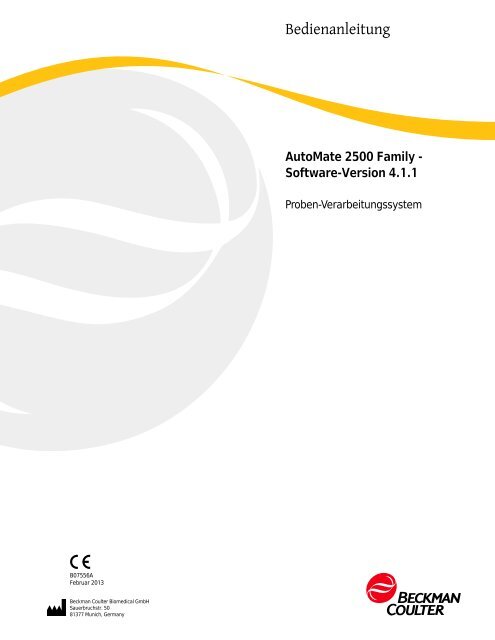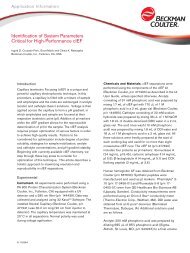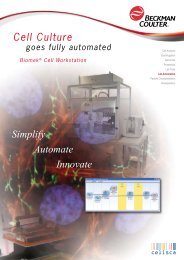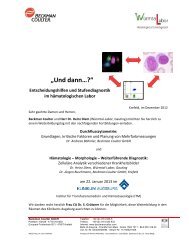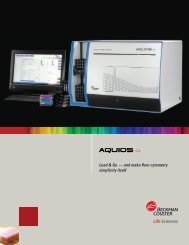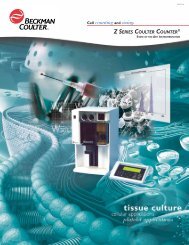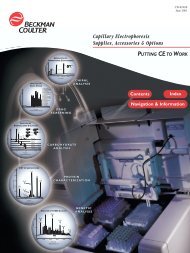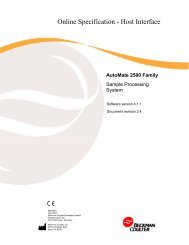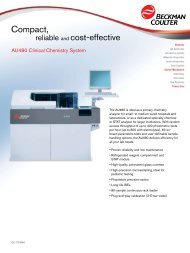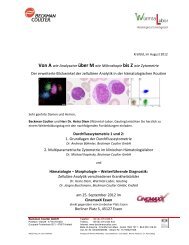AutoMate™-Benutzerhandbuch - Beckman Coulter
AutoMate™-Benutzerhandbuch - Beckman Coulter
AutoMate™-Benutzerhandbuch - Beckman Coulter
Erfolgreiche ePaper selbst erstellen
Machen Sie aus Ihren PDF Publikationen ein blätterbares Flipbook mit unserer einzigartigen Google optimierten e-Paper Software.
Bedienanleitung<br />
AutoMate 2500 Family -<br />
Software-Version 4.1.1<br />
Proben-Verarbeitungssystem<br />
B07556A<br />
Februar 2013<br />
<strong>Beckman</strong> <strong>Coulter</strong> Biomedical GmbH<br />
Sauerbruchstr. 50<br />
81377 Munich, Germany
Bedienanleitung<br />
AutoMate 2500 Family<br />
Probenverarbeitungssystem<br />
Februar 2013<br />
Copyright © 2013 <strong>Beckman</strong> <strong>Coulter</strong>, Inc.<br />
<strong>Beckman</strong> <strong>Coulter</strong>, Inc. gewährt dem Eigentümer oder<br />
Betreiber eines Gerätes der AutoMate 2500 Family eine<br />
beschränkte, nicht exklusive Lizenz, die ihn berechtigt, die<br />
Online-Hilfe und die Dokumente, die in elektronischer<br />
Form mit dem Gerät der AutoMate 2500 Family geliefert<br />
werden, in Auszügen oder vollständig zu kopieren.<br />
Dieses Dokument beschreibt die folgenden Modelle der<br />
AutoMate 2500 Family:<br />
• AutoMate 1200<br />
• AutoMate 1250<br />
• AutoMate 2500<br />
• AutoMate 2550<br />
Besuchen Sie uns im World Wide Web unter dieser<br />
Adresse:<br />
www.beckmancoulter.com<br />
<strong>Beckman</strong> <strong>Coulter</strong> Biomedical GmbH<br />
Sauerbruchstr. 50<br />
81377 München
Versionshistorie<br />
Dieses Dokument gilt für die jüngste aufgeführte sowie höhere Software-Versionen. Erfordert eine neue<br />
Software-Version Änderungen am Inhalt dieses Dokuments, wird eine Neuausgabe veröffentlicht.<br />
Erstausgabe Mai 2007<br />
Software-Version 3.0<br />
Ausgabe B, A88617, Mai 2010<br />
Software-Version 4.0<br />
Ausgabe C, B07556, Juni 2011<br />
Software-Version 4.1<br />
Ausgabe D, B07556A, Februar 2013<br />
Software-Version 4.1.1<br />
Diese Bedienanleitung ersetzt die vorige Bedienanleitung B07556 vom Juni 2011.<br />
Folgende Angaben wurden aktualisiert oder neu hinzugefügt:<br />
• Neue Software-Funktionalitäten von Software-Release 4.1.1<br />
B07556A<br />
iii
Versionshistorie<br />
iv<br />
B07556A
Sicherheitshinweise<br />
Symbole und Warnungen<br />
Symbole für Gefahr, Warnung, Vorsicht, Wichtig und Hinweis<br />
Warnhinweise und Informationen<br />
GEFAHR<br />
GEFAHR macht auf eine unmittelbar gefährliche Situation aufmerksam. Das<br />
Nichtbeachten führt zum Tod oder zu schwersten Verletzungen. Diese<br />
Gefahrenstufe beschränkt sich auf Situation mit höchstem Gefährdungspotenzial.<br />
WARNUNG<br />
WARNUNG macht auf eine möglicherweise gefährliche Situation aufmerksam. Das<br />
Nichtbeachten kann zum Tod oder zu schwersten Verletzungen führen. Hiermit<br />
kann die Möglichkeit fehlerhafter Daten gekennzeichnet werden, die zu<br />
Fehldiagnosen führen können (betrifft nicht alle Produkte).<br />
VORSICHT<br />
VORSICHT macht auf eine möglicherweise gefährliche Situation aufmerksam. Das<br />
Nichtbeachten kann zu leichten oder geringfügigen Verletzungen führen. Diese<br />
Kennzeichnung kann auch zur Warnung vor riskanten Vorgehensweisen<br />
verwendet werden. Hiermit kann die Möglichkeit fehlerhafter Daten<br />
gekennzeichnet werden, die zu Fehldiagnosen führen können (betrifft nicht alle<br />
Produkte).<br />
WICHTIG WICHTIG kennzeichnet ergänzende, nützliche Hinweise zu einem Bedienschritt oder Verfahren.<br />
Befolgen Sie den mit Wichtig gekennzeichneten Hinweis für eine verbesserte Produktnutzung oder die<br />
Optimierung von Abläufen.<br />
HINWEIS HINWEIS macht auf wichtige Informationen aufmerksam, die bei Installation, Verwendung und<br />
Wartung des Produkts zu beachten sind.<br />
B07556A<br />
v
Sicherheitshinweise<br />
Symbole und Warnungen<br />
Verwendete Symbole<br />
Wir verwenden in unseren Handbüchern folgende Symbole:<br />
Symbol<br />
Bedeutung<br />
Biologische Gefahr<br />
Dieses Symbol warnt vor biologisch gefährlichem Material oder vor der<br />
Möglichkeit einer Kontamination.<br />
Vorsicht<br />
Dieses Symbol macht auf eine mögliche Gefährung aufmerksam. Das<br />
Nichtbeachten kann zu leichten oder geringfügigen Verletzungen führen.<br />
Stromschlaggefahr<br />
Dieses Symbol kennzeichnet Bereiche des Systems, die unter keinen Umständen<br />
berührt werden dürfen, da die Gefahr eines elektrischen Stromschlags besteht.<br />
Laserstrahlung<br />
Dieses Symbol weist darauf hin, dass das Gerät mit einem Laser arbeitet. Schauen<br />
Sie nie direkt in den Laserstrahl, um Augenverletzungen zu vermeiden.<br />
Handverletzung<br />
Dieses Symbol kennzeichnet Bereiche, an denen eine Verletzungsgefahr für Finger<br />
und Hände aufgrund von Bewegungen des Gerätes besteht.<br />
Handschuhe tragen<br />
vi<br />
B07556A
Sicherheitshinweise<br />
Sicherheitshinweise<br />
Symbol<br />
Bedeutung<br />
Schutzbrille tragen<br />
Netzstecker ziehen<br />
Sicherheitshinweise<br />
VORSICHT<br />
Beachten Sie bei Arbeiten am System folgende Sicherheitshinweise:<br />
Abdeckungen während des Routinebetriebs geschlossen halten<br />
Berühren Sie während des Betriebs keinesfalls sich bewegende Roboterarme. Achten Sie darauf,<br />
dass alle Abdeckungen und Türen während des Betriebs geschlossen sind.<br />
Abstand von sich bewegenden Teilen halten<br />
Achten Sie bei Arbeiten am System darauf, dass sich keine Körperteile im Fahrweg der Roboter<br />
befinden!<br />
System bei Arbeiten am Schaltschrank vom Netz trennen<br />
Im Schaltschrank befinden sich unter Spannung stehende Leitungen, selbst wenn der<br />
Hauptschalter ausgeschaltet ist. An allen Anschlussstellen haben diese Leitungen gut sichtbare,<br />
gelbe Markierungen.<br />
Arretierung der Schutzabdeckung kontrollieren<br />
Wenn Sie eine Schutzabdeckung öffnen, stellen Sie sicher, dass diese in der geöffneten Stellung<br />
verbleibt. Andernfalls riskieren Sie Handverletzungen.<br />
Verletzungsgefahr durch schwere Lasten<br />
Beim Aufstellen des Systems besteht wegen des hohen Gewichts Verletzungsgefahr für Hände,<br />
Finger und Rücken. Um diese Gefährdung zu vermeiden, befolgen Sie beim Tragen oder<br />
Transportieren des Systems oder von Teilen des Systems die jeweiligen Transportanweisungen.<br />
Kontakt mit Probenmaterial vermeiden<br />
Berühren Sie Proben- oder Abfallflüssigkeiten, Einmal-Pipettenspitzen, entfernte Deckel oder<br />
Maschinenteile, die mit dem Probenmaterial in Kontakt kommen, nicht mit bloßen Händen. Tragen<br />
Sie stets Handschuhe und geeignete Schutzausrüstung zum Schutz vor Infektion. Wenn eine<br />
Fehlersuche bei offener Abdeckung oder Tür am Gerät durchgeführt wird, sollten Patientenproben<br />
auf jeden Fall entfernt werden.<br />
B07556A<br />
vii
Sicherheitshinweise<br />
Sicherheitsempfehlungen<br />
Bei Kontakt mit Probenmaterial<br />
Sollte Ihre Haut mit einer Probe in Kontakt kommen, spülen Sie die betroffene Stelle gründlich ab<br />
und suchen Sie einen Arzt auf. Wischen Sie kontaminierte Teile des Systems sofort ab und reinigen<br />
Sie das System mit einem geeigneten Desinfektionsmittel (Einzelheiten hierzu finden Sie im<br />
Abschnitt Reinigung und Dekontamination).<br />
Waschen Sie Ihre Hände gründlich, wenn Sie die Arbeiten am System beendet haben.<br />
Für Tests ausschließlich Ersatzstoffe ohne Biogefährdung verwenden<br />
Schutzmaßnahmen bei Verwendung von Patientenproben: Wenn unbedingt mit Patientenproben<br />
gearbeitet werden muss, verwenden Sie zusätzliche Schutzmaßnahmen für Augen, Nase und Mund<br />
(z.B. Schutzbrille, Visier oder Maske).<br />
Schutzkleidung tragen<br />
Tragen Sie Schutzkleidung und beachten Sie die allgemeinen Vorsichtsmaßnahmen gemäß den<br />
örtlichen oder nationalen Vorschriften (CLSI GP17-A2, ISO15190 oder 29CFR 1910.1030).<br />
Biologische Gefährdung und Handverletzungen beim Entnehmen von Proben<br />
Wenn ein Probenröhrchen von Hand aus dem Greifer entfernt werden muss, vermeiden Sie<br />
jeglichen Kontakt mit der Probe.<br />
Kontamination durch Überschreiten des maximalen Füllstands<br />
Wenn der maximale Füllstand überschritten wird, können Gerät und Proben kontaminiert werden.<br />
Laden Sie Röhrchen nur auf Eingangsschubladen und entnehmen Sie sie nur von den<br />
Ausgangsschubladen<br />
Während des Betriebs laden Sie Röhrchen nur auf Eingangsschubladen und entnehmen Sie sie nur<br />
von den Ausgangsschubladen. Es ist nicht gestattet, während des Betriebs in das System zu greifen,<br />
um Röhrchen manuell einzusetzen oder zu entnehmen! Halten Sie das System erst an, bevor Sie<br />
fehlerhafte Röhrchen manuell entnehmen.<br />
Sicherheitsempfehlungen<br />
Durch Stromausfall verursachte Probleme vermeiden<br />
Um die Probleme, die durch einen Stromausfall verursacht werden können, zu vermeiden und um<br />
die Probendaten zu schützen, empfehlen wir die Verwendung einer USV (unterbrechungsfreie<br />
Stromversorgung).<br />
Notwendiger Neustart der Software nach beabsichtigter oder unbeabsichtigter<br />
Unterbrechung der Stromversorgung<br />
Nach einer beabsichtigten oder unbeabsichtigten Unterbrechung der Stromversorgung müssen Sie<br />
auf jeden Fall die Software neu starten und das gesamte System reinitialisieren.<br />
Geräteschaden aufgrund fehlerhafter Stromversorgung<br />
Prüfen Sie, ob Spannung und Frequenz der örtlichen Stromversorgung mit den Werten auf dem<br />
Typenschild übereinstimmen, bevor Sie das Gerät an das Versorgungsnetz anschließen.<br />
Netzstecker ziehen<br />
Ziehen Sie immer den Netzstecker, wenn Sie an der Elektronik arbeiten oder an Teilen, die an die<br />
Stromversorgung angeschlossen sind.<br />
viii<br />
B07556A
Sicherheitshinweise<br />
Entsorgungssymbol<br />
Dokumentation lesen<br />
Lesen Sie vor Bedienung des Systems die Dokumentation, um die Funktionsweise und Abläufe zu<br />
verstehen.<br />
Entsorgungssymbol<br />
Die WEEE-Richtlinie der EU (Waste Electrical and Electronic Equipment, Elektro- und Elektronik-<br />
Altgeräte-Richtlinie) verlangt die Anbringung dieses Symbols. Dieses Symbol bedeutet:<br />
1. dass das Gerät nach dem 13. August 2005 in der EU in Verkehr gebracht wurde<br />
2. dass das Gerät in den Mitgliedstaaten der EU nicht über Sammelsysteme für Siedlungsabfall<br />
entsorgt werden darf.<br />
Das Verstehen und Beachten sämtlicher Gesetze über die ordnungsgemäße Dekontaminierung und<br />
sichere Entsorgung von Elektro-/Elektronikgeräten ist ausgesprochen wichtig. Trägt Ihr <strong>Beckman</strong><br />
<strong>Coulter</strong> Produkt ein solches Symbol, wenden Sie sich an Ihren Händler oder an das <strong>Beckman</strong> <strong>Coulter</strong><br />
Büro vor Ort. Dort werden Sie über das Rücknahmeprogramm informiert, das die ordnungsgemäße<br />
Sammlung, Behandlung, Verwertung, das Recycling und die sichere Beseitigung erleichtert.<br />
B07556A<br />
ix
Sicherheitshinweise<br />
Bestimmungsgemäßer Gebrauch<br />
Bestimmungsgemäßer Gebrauch<br />
Die Geräte AutoMate 1200/1250/2500/2550 sind halboffene Systeme für die prä- und<br />
postanalytische Verarbeitung und Verteilung von Probenröhrchen. Das Basissystem automatisiert<br />
das Sortieren, Entdeckeln und Archivieren von Probenröhrchen. Zur Verarbeitung und Sortierung<br />
der Probenröhrchen gehört auch das automatische Erkennen des Röhrchentyps und des Deckeltyps<br />
(Farbe). Als Optionen stehen ein Aliquotierer zur Erstellung von etikettierten Sekundärröhrchen<br />
zur Verfügung (wobei im Aliquotierer auch erkannt wird, ob das Volumen für die angeforderte<br />
Anzahl Aliquots ausreicht) sowie ein Recapper-Modul, das die entdeckelten Röhrchen vor dem<br />
Archivieren wieder verschließt.<br />
Missbrauch<br />
Der AutoMate darf nur wie im Abschnitt "Bestimmungsgemäßer Gebrauch" beschrieben eingesetzt<br />
werden.<br />
Eine Benutzung des AutoMate, die nicht ausdrücklich in dieser Bedienanleitung erwähnt ist, gilt als<br />
nicht bestimmungsgemäß.<br />
Es bestehen keine Gewährleistungsansprüche bei Schäden infolge von nicht<br />
bestimmungsgemäßem Gebrauch des AutoMate.<br />
• Es wurden Änderungen an der Installation und/oder Konfiguration vorgenommen (wenden Sie<br />
sich an den Vertreter von <strong>Beckman</strong> <strong>Coulter</strong> vor Ort)<br />
• Verwendung von Zubehör oder Verbrauchsmaterial, das nicht ausdrücklich von <strong>Beckman</strong><br />
<strong>Coulter</strong> freigegeben wurde<br />
• Bedienung des AutoMate durch nicht geschulte Personen<br />
• Nicht geschulte Personen haben Zugang zum System<br />
• Manipulation der Sicherheitseinrichtungen<br />
• Nichtbeachten der Sicherheitshinweise (Warnung, Vorsicht) in diesem Handbuch<br />
• Nichtbeachten der einschlägigen Normen, Richtlinien und Verordnungen<br />
• Nichtbeachten der Wartungs- und Reinigungshinweise in diesem Handbuch<br />
Verantwortung des Betreibers<br />
Der Betreiber trägt die Verantwortung für die Erfüllung folgender Anforderungen:<br />
• Um Gerätefehler und Gesundheitsgefährdungen zu vermeiden, muss das System stets in<br />
einwandfreiem Zustand sein. Dazu sind regelmäßige Pflege und Wartung erforderlich. Nur<br />
unter dieser Voraussetzung steht Ihnen ein technisch zuverlässiges System zur Verfügung<br />
(siehe Kapitel Wartungsarbeiten).<br />
• Der Arbeitsraum muss ausreichend beleuchtet und belüftet werden.<br />
• Die Bediener des Systems müssen regelmäßig über alle Aspekte ihres Tätigkeitsfeldes<br />
aufgeklärt werden. Der Betreiber muss sicherstellen, dass die Bediener die entsprechenden<br />
Vorschriften einhalten.<br />
x<br />
B07556A
Sicherheitshinweise<br />
Risiko-Management<br />
Wartungsarbeiten dürfen nur von autorisierten Personen durchgeführt werden. Die<br />
Gewährleistung erlischt, wenn Reparaturen während der Garantiezeit durch den Betreiber<br />
durchgeführt werden.<br />
HINWEIS Wenn Sie ein nicht funktionstüchtiges System betreiben, gilt dies als nicht<br />
bestimmungsgemäße Verwendung. Für Personen- und Sachschäden als Folge von<br />
Nichtbeachtung der Anweisungen für dieses Produkt haftet der Betreiber.<br />
Risiko-Management<br />
Entwicklung und Fertigung des Systems AutoMate erfolgt auf der Basis einer Risikoanalyse gemäß<br />
ISO 14971.<br />
Alle Sicherheitshinweise und die genannten Gefährdungsquellen sind das Ergebnis der<br />
Risikoanalyse für den AutoMate und entsprechen der Norm ANSI Z535.4.<br />
Warnhinweise am Gerät<br />
In den folgenden Abschnitten erhalten Sie einen Überblick über die verschiedenen<br />
sicherheitsrelevanten Aufkleber am Gerät und deren Bedeutung.<br />
Warnhinweise auf der Vorderseite<br />
B07556A<br />
xi
Sicherheitshinweise<br />
Warnhinweise am Gerät<br />
Aufkleber Nr. Aufkleber Bedeutung<br />
ODL05200<br />
Nicht in den Arbeitsbereich der Roboter<br />
greifen!<br />
ODL21676<br />
Stoppen Sie die System-Software, bevor Sie<br />
eine Schutzabdeckung öffnen. Ansonsten<br />
besteht Verletzungsgefahr durch sich<br />
bewegende Teile.<br />
Wenn Sie eine Schutzabdeckungen öffnen,<br />
stellen Sie sicher, dass diese in der<br />
geöffneten Position verbleibt.<br />
ODL21592<br />
Warnung vor Biogefährdung.<br />
ODL21919<br />
ODL07649<br />
Ziehen Sie Schubladen vollständig heraus,<br />
bevor Sie an den Trays hantieren, um<br />
Kontakt mit sich bewegenden Teilen zu<br />
vermeiden!<br />
Laserstrahlung, Klasse 2 Laser-Produkt.<br />
Nicht in den Laserstrahl schauen.<br />
xii<br />
B07556A
Sicherheitshinweise<br />
Warnhinweise am Gerät<br />
Warnhinweise auf der Rückseite<br />
Aufkleber auf dem Recapper (gelb markierte Stelle): siehe Warnhinweise am Recapper.<br />
Aufkleber Nr. Aufkleber Bedeutung<br />
ODL05757<br />
Arbeitsdruck: 6 bar oder 87 psi<br />
ODL06305<br />
Kontrollieren Sie vor dem Anschließen des<br />
Systems an das Versorgungsnetz, auf welche<br />
Netzspannung es eingestellt ist.<br />
B07556A<br />
xiii
Sicherheitshinweise<br />
Warnhinweise am Gerät<br />
Aufkleber Nr. Aufkleber Bedeutung<br />
ODL05937<br />
Seriennummer/Typenschild<br />
B09746<br />
Warnung vor Handverletzung<br />
Seitlich angebrachte Warnhinweise (Decapper und TIU)<br />
xiv<br />
B07556A
Sicherheitshinweise<br />
Warnhinweise am Gerät<br />
Aufkleber Nr. Aufkleber Bedeutung<br />
ODL20407<br />
Schalten Sie das System vor<br />
Wartungsarbeiten aus. Wartungsarbeiten<br />
dürfen nur von geschulten Personen<br />
durchgeführt werden.<br />
ODL20408<br />
Verbrennungsgefahr durch erhitzte<br />
Leuchte. Nicht berühren. Warten Sie nach<br />
dem Ausschalten mindestens 5 Minuten,<br />
bevor Sie Wartungsarbeiten durchführen.<br />
ODL20409<br />
(hinter der<br />
schwarzen<br />
Abdeckung)<br />
Verbrennungsgefahr durch erhitzte<br />
Komponenten. Warten Sie nach dem<br />
Ausschalten mindestens 10 Minuten, bevor<br />
Sie Wartungsarbeiten durchführen.<br />
ODL05200 und ODL21592: siehe Tabelle oben.<br />
B07556A<br />
xv
Sicherheitshinweise<br />
Warnhinweise am Gerät<br />
Warnhinweise am Recapper<br />
Aufkleber Nr. Aufkleber Bedeutung<br />
ODL20373<br />
Warnung vor Biogefährdung.<br />
ODL20369<br />
Verletzungsgefahr durch scharfes<br />
Schneidwerkzeug.<br />
xvi<br />
B07556A
Sicherheitshinweise<br />
Warnhinweise am Gerät<br />
Aufkleber Nr. Aufkleber Bedeutung<br />
ODL20375<br />
Quetschgefahr durch sich bewegende Teile.<br />
ODL20370<br />
Nicht von Hand drehen.<br />
B07556A<br />
xvii
Sicherheitshinweise<br />
Warnhinweise am Gerät<br />
xviii<br />
B07556A
Inhalt<br />
Versionshistorie,iii<br />
Sicherheitshinweise, v<br />
Symbole und Warnungen, v<br />
Symbole für Gefahr, Warnung, Vorsicht, Wichtig und Hinweis, v<br />
Warnhinweise und Informationen, v<br />
Verwendete Symbole, vi<br />
Sicherheitshinweise, vii<br />
Sicherheitsempfehlungen, viii<br />
Entsorgungssymbol, ix<br />
Bestimmungsgemäßer Gebrauch,x<br />
Missbrauch, x<br />
Verantwortung des Betreibers, x<br />
Risiko-Management, xi<br />
Warnhinweise am Gerät,xi<br />
Warnhinweise auf der Vorderseite, xi<br />
Warnhinweise auf der Rückseite, xiii<br />
Seitlich angebrachte Warnhinweise (Decapper und TIU), xiv<br />
Warnhinweise am Recapper, xvi<br />
Einführung, xxxi<br />
Über diese Dokumentation, xxxi<br />
Zweck und Zielgruppe, xxxi<br />
Konventionen, xxxii<br />
Informationen und Verpflichtungen bezüglich der Dokumentation, xxxii<br />
Installationsablauf, xxxii<br />
Empfangsbenachrichtigung, xxxii<br />
Kontrolle der Versandverpackung, xxxiii<br />
Über dieses Produkt, xxxiii<br />
System-Optionen, xxxiv<br />
xix
Inhalt<br />
Display-Abbildungen und grafische Darstellungen, xxxiv<br />
Erklärung von speziellen Begriffen und Abkürzungen, die in diesem<br />
Handbuch verwendet werden , xxxiv<br />
CE-Herstellererklärung, xxxv<br />
KAPITEL 1:<br />
System-Übersicht,1-1<br />
Einführung, 1-1<br />
Übersicht über die Module und Systemkomponenten, 1-1<br />
Funktionsübersicht, 1-4<br />
Eingangs- und Ausgangsbereich, 1-4<br />
Arten der Probenverteilung, 1-8<br />
Proben-ID-Verarbeitung, 1-8<br />
Baseframe-Code, 1-9<br />
Bedienen der Schubladen, 1-9<br />
Schubladen im oberen Bereich, 1-9<br />
Schubladen im unteren Bereich, 1-10<br />
Probenverarbeitung, 1-10<br />
Die einzelnen Schritte einer Probenverarbeitung, 1-10<br />
Übersicht über den Röhrchen-Status, 1-11<br />
Probenverarbeitung im Aliquotierer, 1-13<br />
Ablauf einer Probenverarbeitung, 1-15<br />
Zusätzliche Hinweise zu nicht akzeptierten Röhrchen, 1-16<br />
Technische Daten, 1-17<br />
Technische Daten AutoMate 1200/2500, 1-17<br />
Abmessungen,1-17<br />
Abmessungen Verpackung, 1-17<br />
Gewicht, 1-17<br />
Umgebungsbedingungen, 1-18<br />
Abgabe, 1-18<br />
Stromversorgung, 1-18<br />
Technische Daten AutoMate 1250/2550, 1-19<br />
Abmessungen,1-19<br />
Abmessungen Verpackung, 1-19<br />
Gewicht, 1-19<br />
Umgebungsbedingungen, 1-20<br />
Abgabe, 1-20<br />
Druckluft, 1-20<br />
Stromversorgung, 1-21<br />
Röhrchen, 1-21<br />
Durchsatz und Konfigurationsdaten, 1-22<br />
Durchsatz, 1-22<br />
Eingangs-/Ausgangskonfiguration, 1-23<br />
Decapper, 1-23<br />
Recapper (Option), 1-23<br />
RTL - Volumenerkennung durch das Etikett (Option), 1-23<br />
Pumpensystem, 1-23<br />
xx
Inhalt<br />
Pipettenspitzen, 1-25<br />
Barcode-Formate für Primär- und Sekundärröhrchen, 1-25<br />
Etikettengröße, Barcode-Layout und Etikettentypen für<br />
Sekundärröhrchen,1-25<br />
KAPITEL 2:<br />
Systembedienung,2-1<br />
Voraussetzungen für den Systemstart, 2-1<br />
Eingangsschublade, 2-1<br />
Ausgangsschublade, 2-1<br />
Systeme mit Rack-Reader und Microtiter-Platten , 2-2<br />
System starten, 2-2<br />
Systemstart mit angeschlossenem Sorting-Drive, 2-7<br />
Checkliste für den Systemstart, 2-8<br />
Vor dem Start einer Verteilung, 2-9<br />
Statusbalken für Verbrauchsmaterial und Abfall kontrollieren, 2-9<br />
Status-Informationen einblenden, 2-9<br />
Verbrauchsmaterialien auffüllen und Abfallbehälter leeren, 2-10<br />
Einmal-Pipettenspitzen auffüllen, 2-11<br />
Eingestellten Röhrchentyp kontrollieren, 2-12<br />
Allgemeines zur grafischen Benutzeroberfläche, 2-13<br />
Systemmenüs, 2-14<br />
Menü "Programm", 2-15<br />
Menü "Komponenten", 2-16<br />
Hilfe-Menü ("?"), 2-19<br />
Systembedienung, 2-19<br />
Schubladen für das Verbrauchsmaterial öffnen,2-22<br />
Meldung: “Wartung ist empfohlen“ / Wartung ist<br />
erforderlich”, 2-22<br />
Wahl des Röhrchentyps und der Deckelfarbe, 2-23<br />
Status von Verbrauchsmaterial und Abfall, 2-24<br />
Beliebige Schublade öffnen, 2-25<br />
System-Kommunikationsstatus, 2-26<br />
Verteilungsstatus der Probenröhrchen,2-27<br />
Statusbalken, 2-27<br />
Eine Verteilung laufen lassen, 2-28<br />
Informationen während einer Verteilung, 2-28<br />
Baseframe-Info, 2-28<br />
Arbeitsplatz-Information, 2-28<br />
Röhrchen-Information, 2-29<br />
Rack-Information, 2-29<br />
Röhrchen-Information, 2-29<br />
Warnhinweise in den Rack- und Röhrchen-Informationen, 2-30<br />
Arbeiten während einer Verteilung, 2-31<br />
Einzelne Röhrchen von Transportband 01 entfernen, 2-31<br />
Röhrchen aus den Robotergreifern entfernen, 2-32<br />
Neue Röhrchen einsetzen, 2-34<br />
xxi
Inhalt<br />
Neue Pipettenspitze aufnehmen, 2-34<br />
Eingangsrack, 2-35<br />
Genaue Angaben zu Arbeitsplätzen, 2-36<br />
Baseframes, 2-36<br />
Detallierte Röhrchen-Information, 2-37<br />
Detallierte Arbeitsplatz-Information, 2-38<br />
Arbeitsplatz-Typen, 2-38<br />
Arbeitsplatz-Nummer, 2-40<br />
Arbeitsplatzname, 2-41<br />
Eingangsschublade, 2-41<br />
Verarbeitung von Röhrchen der Eingangsschublade, 2-41<br />
Nachladen einer teilweise bestückten Eingangsschublade, 2-42<br />
Ausgangsarbeitsplatz bestätigen, 2-43<br />
Arbeitsplatz manuell bestätigen, 2-44<br />
Einzelne Röhrchen oder Racks entnehmen, die noch nicht fertig<br />
abgearbeitet sind, 2-46<br />
Arbeitsplatz nicht freigegeben, 2-46<br />
Eingangsschublade, 2-47<br />
Ausgangsschublade, 2-47<br />
Pipettenspitzen-Schublade auffüllen,2-47<br />
Detaillierte Rack-Informationen, 2-47<br />
Fehler-Racks, 2-47<br />
Archiv-Racks, 2-47<br />
Arbeiten mit Archiv-Racks, 2-47<br />
Verarbeiten eines Archiv-Racks, 2-48<br />
Recapper Buffer Rack, 2-48<br />
Folgende Racks werden auf einem Buffer Rack verwendet, 2-48<br />
Mikrotiter-Platten, 2-49<br />
Was sind Mikrotiter-Platten?,2-49<br />
Wo befinden sich die Mikrotiter-Platten?, 2-51<br />
Betriebsarten bei der Arbeit mit Mikrotiter Platten (MTP), 2-51<br />
Manueller Betrieb, 2-52<br />
Automatischer Betrieb, 2-52<br />
Grafische Darstellung der Mikrotiter-Platten (MTP), 2-54<br />
Arbeiten mit Mikrotiter-Platten, 2-56<br />
Mikrotiter-Platten bestätigen, 2-57<br />
Automatisches Bestätigen von MTP-Platten, 2-57<br />
Manuelles Bestätigen von MTP-Platten, 2-58<br />
KAPITEL 3:<br />
Weitere Arbeiten,3-1<br />
Sicherheitshinweise, 3-1<br />
Sekundärröhrchen auffüllen, 3-1<br />
Abfallbehälter leeren, 3-7<br />
Etikettenzähler zurücksetzen, 3-9<br />
xxii
Inhalt<br />
Einmal-Pipettenspitzen auffüllen, 3-10<br />
Etikettendrucker bedienen, 3-12<br />
Grundsätzliches, 3-12<br />
Übersicht aller Druckerkomponenten<br />
,3-14<br />
Bedienfeld des Druckers, 3-14<br />
Symbolanzeigen, 3-15<br />
Druckerzustände, 3-16<br />
Tastenfunktionen, 3-17<br />
Etiketten einlegen, 3-19<br />
Trägermaterial im Spendemodus aufwickeln,3-19<br />
Etikettenstreifen in den Druckkopf einlegen, 3-20<br />
Rolle mit leerem Trägermaterial entfernen, 3-22<br />
Transferfolie einlegen (nur für Thermo-Transferdruck), 3-23<br />
Druckertest, 3-25<br />
Testbetrieb mit Vorspendetaste ohne Druckauftrag, 3-25<br />
Testbetrieb mit Vorspendetaste und Druckauftrag, 3-25<br />
KAPITEL 4: Wartungsarbeiten, 4-1<br />
Einführung zu den Wartungsarbeiten, 4-1<br />
Sicherheitshinweise, 4-1<br />
Reinigung und Dekontamination, 4-2<br />
Reinigen des Systems, 4-2<br />
Dekontamination, 4-3<br />
Vertrieb des Desinfektionsmittels Virkon,4-3<br />
ODL-Bestellnummern für das Desinfektionsmittel Virkon, 4-4<br />
Anwendung von Virkon, 4-4<br />
Liste verbotener Wirkstoffe, 4-5<br />
Allgemeine Bedienschritte, 4-5<br />
Wartungsplan, 4-7<br />
Wartungsarbeiten am Sortier-Modul,4-10<br />
Deckelrutsche des Decappers reinigen<br />
- AutoMate 1200 und AutoMate 1250, 4-10<br />
Komponenten des Abfalltrichters reinigen - AutoMate 2500 und<br />
AutoMate 2550, 4-11<br />
Greiferbacken des Röhrchengreifers austauschen,4-12<br />
Roboter, 4-13<br />
Greiferclips reinigen (Auflagen), 4-13<br />
Greiferclips austauschen (Auflagen) ,4-13<br />
Fenster am Barcode-Leser kontrollieren und reinigen, 4-13<br />
Wartungsarbeiten an den Transportbändern, 4-13<br />
Transportbänder reinigen und absaugen, 4-13<br />
Röhrchenhalter, 4-14<br />
Einzelne Röhrchenhalter entfernen,4-14<br />
Alle Röhrchenhalter entfernen, 4-16<br />
xxiii
Inhalt<br />
Vor dem Wiedereinschalten,4-18<br />
Führung in der Grundplatte des Transportbandes auf Schäden<br />
prüfen, 4-18<br />
Wartungsarbeiten am Aliquotierer mit Pumpe, 4-19<br />
Spritze austauschen,4-19<br />
Pipettenspitzenträger, 4-23<br />
Pipettenspitzenträger kontrollieren, 4-23<br />
Pipettenspitzenträger reinigen,4-24<br />
Normale Reinigung, 4-28<br />
Ältere Verschmutzungen entfernen, 4-28<br />
Dichtheit des Systems kontrollieren, 4-30<br />
TTU-Modul kontrollieren, 4-31<br />
Kompressor, 4-31<br />
Kompressortyp, 4-32<br />
Kompressor drucklos machen, 4-33<br />
Wiederinbetriebnahme des Kompressors (alle oben aufgeführten<br />
Kompressormodelle), 4-36<br />
Ölstand kontrollieren, 4-36<br />
Öl auffüllen, 4-37<br />
Behälter des Kondensatabscheiders leeren, 4-37<br />
Drucker-Wartung, 4-39<br />
Drucker reinigen, 4-39<br />
Druckerrollen reinigen, 4-39<br />
Druckkopf reinigen, 4-39<br />
Etikettensensor reinigen, 4-40<br />
Verbrauchsmaterial und Ersatzteile,4-42<br />
KAPITEL 5:<br />
Recapper - Bedienung und Wartung,5-1<br />
Übersicht, 5-1<br />
Recapper-Aufbau, 5-1<br />
Funktionsweise des Recappers, 5-2<br />
Recapper-Bedienfeld, 5-3<br />
LEDs auf dem Bedienfeld des Recappers, 5-3<br />
Hauptfunktion der Tasten (ohne Shift-Taste), 5-4<br />
Shift-Taste, 5-4<br />
Zusatzfunktion der Tasten (mit Shift), 5-5<br />
Recapper deaktivieren, 5-5<br />
Filmkassette austauschen,5-6<br />
Parafilm-Stau beseitigen, 5-12<br />
Wartungsarbeiten am Recapper,5-14<br />
Reinigen Sie den gesamten Recapper,5-14<br />
Kontrollieren Sie den Parafilm-Applikator, 5-15<br />
Kontrollieren Sie die O-Ringe für den Parafilm-Transport, 5-15<br />
Prüfen Sie Führung der O-Ringe auf Verschmutzung., 5-15<br />
Fehlerbeseitigung am Recapper, 5-15<br />
xxiv
Inhalt<br />
Kein Parafilm gefunden,5-16<br />
Die Halterung der Parafilm-Rolle ist oben eingerastet, 5-16<br />
O-Ringe für Parafilm-Transport wurden beschädigt, 5-17<br />
KAPITEL 6:<br />
Fehlerbeseitigung,6-1<br />
Grundsätzliches, 6-1<br />
Signalampel (Option),6-2<br />
Allgemeine Bedienschritte, 6-2<br />
Software-Meldungen während der Initialisierung, 6-3<br />
Behebung allgemeiner Fehler, 6-5<br />
Abfallbehälter ist voll, 6-5<br />
Stromausfall im Labor, 6-5<br />
Roboter 01 hat während des Betriebs Röhrchen verloren, 6-6<br />
Fehlerbeseitigung am Aliquotierer, 6-7<br />
Röhrchenstau im Ausgang des Röhrchentrichters, 6-7<br />
Röhrchenstau im Röhrchentrichter, 6-8<br />
Röhrchenstau im Eingang des Röhrchentrichters, 6-9<br />
Röhrchenzufuhr unterbrochen, 6-14<br />
Röhrchensplitter im TTU-Modul, 6-16<br />
Probleme mit den Röhrchensensoren, 6-17<br />
Fehlerbeseitigung bei Mikrotiter-Platten, 6-18<br />
Das LIS hat zwei Mikrotiter-Platten nicht akzeptiert, 6-19<br />
Duplicate Plate Error bei Verwendung der gleichen Mikrotiter-<br />
Platten in verschiedenen Systemen, 6-19<br />
Fehlerbehebung beim Etikettendrucker, 6-19<br />
Fehlerzustände am Drucker, 6-20<br />
Fehlermeldungen des Applikators, 6-20<br />
Kameraprobleme, 6-22<br />
Röhrchenbilder kontrollieren, 6-22<br />
Fehlermeldung: Deckelfarben-ID “-2” konnte in der Datei<br />
“tubes.ini” nicht gefunden werden, 6-22<br />
xxv
Abbildungen<br />
Abbildungen<br />
1.1 AutoMate mit Aliquotierer, 1-1<br />
1.2 Übersicht über die Funktionsbereiche, 1-3<br />
1.3 Eingangs- (1) und Ausgangsbereich (2) des AutoMate, 1-4<br />
1.4 Beladenes Eingangsrack, 1-4<br />
1.5 Schublade (6x), 1-5<br />
1.6 Baseframe mit Positionierstiften für Trays (z.B. AU-NE-<br />
Tray), 1-5<br />
1.7 Baseframe ohne Positionierstifte, nur für Racks (z.B. 50-er<br />
Rack), 1-5<br />
1.8 Stifte und Vertiefungen, 1-6<br />
1.9 Falsche Positionierung und richtige Positionierung, 1-6<br />
1.10 Eingangs-Baseframe für zwei 50er Racks, ein Centaur-Tray und<br />
zwei Aero-Trays, 1-7<br />
1.11 Mikrotiter-Platten, 1-7<br />
1.12 Grafische Benutzeroberfläche (Beispiel), 1-8<br />
1.13 Baseframe-Codierung, 1-9<br />
1.14 Unterer Schubladenbereich, während das AutoMate-System angehalten<br />
ist (Stopp-Modus), 1-10<br />
1.15 Unterer Schubladenbereich, während das AutoMate-System in<br />
Betrieb ist (Betriebs-Modus), 1-10<br />
1.16 Ablauf einer Probenverarbeitung, 1-15<br />
1.17 Probenröhrchen mit der Füllfarbe als Warnhinweis auf einem<br />
Verteilplatz, 1-16<br />
1.18 Spezifikationen für Primärröhrchen, 1-22<br />
1.19 Pumpe, 1-24<br />
1.20 Rotes Pipettenspitzen-Rack (B01376), 1-24<br />
1.21 Beispiele für unterschiedliche Barcode-Layouts, 1-26<br />
2.1 Einmal-Pipettenspitzen für den Aliquotierer,2-11<br />
2.2 Meldung: Wartung ist empfohlen, 2-22<br />
2.3 Meldung: Wartung ist erforderlich, 2-22<br />
2.4 Offene Eingangsschublade - Fangen Sie hier an, Leerröhrchen<br />
einzusetzen, 2-36<br />
2.5 Baseframe, 2-36<br />
2.6 Probenröhrchen auf einem Arbeitsplatz, 2-37<br />
2.7 Der Arbeitsplatz ist abgearbeitet und die Schublade hat sich automatisch<br />
geöffnet, 2-44<br />
2.8 Freigegebener Arbeitsplatz, 2-45<br />
xxvi
Abbildungen<br />
2.9 Empfohlene Position für ein Buffer Rack, 2-48<br />
2.10 Folgende Racks werden auf einem Buffer Rack verwendet:, 2-49<br />
2.11 Beispiele für Mikrotiter-Platten,2-50<br />
2.12 Wo befinden sich die Mikrotiter-Platten?, 2-51<br />
2.13 MTP-Platten während der Initialisierung,2-55<br />
2.14 Offene MTP-Schublade - erkennbar am roten Hintergrund, 2-56<br />
2.15 MTP-Platten vor einem zweiten Durchlauf, 2-57<br />
3.1 Leerröhrchen, 3-1<br />
3.2 Bedienfeld, 3-15<br />
3.3 Führung des Materials im Spendemodus, 3-19<br />
3.4 Etikettenstreifen durch den Etikettensensor im Druckwerk<br />
führen, 3-20<br />
3.5 Trägermaterial unterhalb der horizontalen Etikettenführung<br />
der Umlenkrolle (Seitenansicht)., 3-21<br />
3.6 Trägermaterial in der Klemme am Aufwickler<br />
festgeklemmt, 3-21<br />
3.7 Aufgewickeltes Trägermaterial entfernen, 3-22<br />
3.8 Verlauf der Transferfolie, 3-23<br />
3.9 Drucker im Testbetrieb, 3-25<br />
4.1 Pipettierspritze, 4-19<br />
4.2 Kontrollfenster für Ölstand, 4-36<br />
4.3 Abfallbehälter des automatischen<br />
Kondenswasserabscheiders, 4-38<br />
5.1 Funktionsweise des Recappers, 5-2<br />
5.2 Recapper-Bedienfeld, 5-3<br />
6.1 Initialisierung unterbrochen, 6-3<br />
6.2 Röhrchen in Robotergreifer gefunden während<br />
Initialisierung, 6-4<br />
6.3 Röhrchen in Greifer der Volumenerkennung gefunden, 6-4<br />
6.4 Röhrchenstau beseitigen,6-9<br />
6.5 Ansicht des Röhrchentrichters von oben, Schieber in<br />
Normalstellung, 6-10<br />
xxvii
Abbildungen<br />
xxviii
Tabellen<br />
Tabellen<br />
1.1 Übersicht über den Röhrchen-Status, 1-11<br />
1.2 Umgebungsbedingungen, 1-18<br />
1.3 Abgabe, 1-18<br />
1.4 Stromversorgung, 1-18<br />
1.5 Umgebungsbedingungen, 1-20<br />
1.6 Abgabe, 1-20<br />
1.7 Stromversorgung, 1-21<br />
1.8 Spezifikationen für Primärröhrchen, 1-21<br />
1.9 Genauigkeit der Pumpe, 1-24<br />
2.1 Mögliche Mikrotiter-Platten-Abmessungen, 2-49<br />
3.1 Symbolanzeigen, 3-15<br />
3.2 Druckerzustände, 3-16<br />
3.3 Tastenfunktionen im Drucker-Betrieb, 3-17<br />
3.4 Tastenfunktionen im Offline-Betrieb, 3-18<br />
4.1 Wartungsplan, 4-8<br />
4.2 Verbrauchsmaterial und Ersatzteile - Übersicht, 4-42<br />
6.1 Fehlerzustände am Drucker, 6-20<br />
xxix
Tabellen<br />
xxx
Einführung<br />
Über diese Dokumentation<br />
Diese Bedienanleitung beschreibt die Hardware und Software des AutoMate-Systems. Sie erhalten<br />
eine Einführung in den grundsätzlichen Aufbau des AutoMate sowie genaue Hinweise für die<br />
sichere und korrekte Bedienung.<br />
Zum Lieferumfang des AutoMate gehört eine CD-ROM mit der Bedienanleitung in elektronischer<br />
Form. Wenn Sie ein gedrucktes Exemplar wünschen, wenden Sie sich bitte an den Vertreter von<br />
<strong>Beckman</strong> <strong>Coulter</strong> vor Ort.<br />
Zweck und Zielgruppe<br />
Diese Bedienanleitung richtet sich an Systembediener, die von <strong>Beckman</strong> <strong>Coulter</strong> im Auftrag des<br />
Betreibers geschult wurden. Bediener sind u.a.:<br />
• Ärzte<br />
• Chemiker und Biologen<br />
• Geschultes Laborpersonal<br />
Diese Personen müssen vom Betreiber zur Erfüllung ihrer Aufgaben ermächtigt sein.<br />
Der Betreiber trägt die Verantwortung für die Einhaltung der Wartungsvorschriften, die im Kapitel<br />
Wartungsarbeiten dieses Handbuchs beschrieben werden.<br />
B07556A<br />
xxxi
Einführung<br />
Konventionen<br />
Konventionen<br />
In unseren Dokumentationen gelten folgende Konventionen:<br />
Tabelle 1 Konventionen in der Anwenderdokumentation<br />
Dateinamen, Verzeichnisse und<br />
Speicherorte<br />
BEFEHLE, MENÜBEFEHLE UND<br />
BEFEHLSFOLGEN<br />
[Schaltflächen]<br />
Tasten, Funktionstasten und<br />
Tastenkombinationen<br />
Programmauszüge und<br />
Parameterangaben<br />
werden kursiv geschrieben<br />
werden mit Kapitälchen geschrieben<br />
Befehlsfolgen sind durch à Pfeile getrennt<br />
werden in eckige Klammern gesetzt und fett<br />
geschrieben<br />
werden fett geschrieben<br />
werden in Courier, 10 pt, geschrieben<br />
Informationen und Verpflichtungen bezüglich der Dokumentation<br />
Beachten Sie folgende Hinweise, die sich auf das gesamte Dokument beziehen:<br />
• Das komplette Handbuch muss jedem, der mit dem System arbeitet, jederzeit zugänglich sein.<br />
Vor der Arbeit mit dem AutoMate müssen alle Systembediener das Handbuch gelesen und den<br />
Inhalt verstanden haben.<br />
• Von besonderer Bedeutung sind die Sicherheitshinweise in diesem Handbuch, die von allen<br />
Bedienern zu beachten sind.<br />
• Alle Systembediener müssen ausreichend über sämtliche Peripheriegeräte des AutoMate und<br />
über deren Funktionsweise informiert werden.<br />
Installationsablauf<br />
Empfangsbenachrichtigung<br />
Wenn der AutoMate bei Ihnen angeliefert wird, öffnen Sie keine der Versandverpackungen.<br />
Benachrichtigen Sie das Vertriebs- und Service-Zentrum von <strong>Beckman</strong> <strong>Coulter</strong> vor Ort.<br />
Dem Service-Mitarbeiter von <strong>Beckman</strong> <strong>Coulter</strong> obliegen folgende Aufgaben:<br />
• Auspacken des AutoMate überwachen<br />
• Falls nötig, Hilfe bei der Anmeldung von Transportschäden<br />
• Installation und Inbetriebnahme des Systems<br />
xxxii<br />
B07556A
Einführung<br />
Über dieses Produkt<br />
Kontrolle der Versandverpackung<br />
Bei Anlieferung des AutoMate inspizieren Sie sämtliche Versandverpackungen auf sichtbare<br />
Schäden. Stellen Sie eine Beschädigung fest, benachrichtigen Sie einen Vertreter von <strong>Beckman</strong><br />
<strong>Coulter</strong> vor der geplanten Installation und informieren Sie unverzüglich den Spediteur über den<br />
Schaden.<br />
Sind die Versandverpackungen unbeschädigt, überwacht der Vertreter von <strong>Beckman</strong> <strong>Coulter</strong> das<br />
Auspacken der Systemkomponenten. Er prüft jede einzelne Systemkomponente.<br />
Nach Kontrolle und Aufstellung führt der Vertreter von <strong>Beckman</strong> <strong>Coulter</strong> einen vollständigen<br />
Systemtest durch, um die Funktionstüchtigkeit sicherzustellen.<br />
Über dieses Produkt<br />
Die Geräte der AutoMate 2500 Family automatisieren die prä- und postanalytische Verarbeitung<br />
von Probenröhrchen in mittleren und großen Labors.<br />
Das System erkennt und verarbeitet verschlossene, mit Barcodes versehene Probenröhrchen und<br />
verteilt sie, gesteuert von einem Labor-Informationssystem (LIS), von einem Eingangsbereich auf<br />
einen Ausgangsbereich. Der Aliquotierer erstellt mit Barcodes versehene Sekundärröhrchen, die<br />
anschließend in den Ausgangsbereich sortiert werden.<br />
Vier verschiedene Konfigurationen des Systems stehen zur Verfügung:<br />
• AutoMate 1200 - Sorter<br />
• AutoMate 1250 - Sorter mit Aliquotierer<br />
• AutoMate 2500 - HS Sorter<br />
• AutoMate 2550 - HS Sorter mit Aliquotierer<br />
Abbildung 1 AutoMate mit Aliquotierer<br />
HINWEIS Die genauen technischen Daten finden Sie im Kapitel System-Übersicht.<br />
B07556A<br />
xxxiii
Einführung<br />
System-Optionen<br />
System-Optionen<br />
Je nach Systemkonfiguration stehen unterschiedliche Komponenten und Funktionen zur<br />
Verfügung:<br />
• Aliquotierer (nur bei den Systemen 1250 und 2550) zur Erstellung von Aliquots<br />
(Sekundärröhrchen) aus vorhandenen Proben.<br />
• Drucker (eingebaut) zum Ausdrucken von Etiketten für die Aliquots. Systeme mit Aliquotierer<br />
sind immer mit Drucker ausgestattet (AutoMate 1250 und AutoMate 2550).<br />
• Mikrotiter-Platten (MTP) zur Erstellung von Klonen mit speziellen Platten zur Verteilung,<br />
Analyse und Archivierung.<br />
• Recapper zum Wiederverschließen von Röhrchen mit durchsichtiger Folie (Parafilm).<br />
Display-Abbildungen und grafische Darstellungen<br />
Je nach den Optionen, die in Ihrem System vorhanden sind, treffen einige der Bilder und grafischen<br />
Darstellungen, die in diesem Handbuch verwendet werden, nicht auf Ihr System zu.<br />
Wenn Sie bezüglich einer Option nicht sicher sind, wenden Sie sich an Ihren Vorgesetzten oder<br />
fragen Sie bei Ihrem Vertreter von <strong>Beckman</strong> <strong>Coulter</strong> nach.<br />
Erklärung von speziellen Begriffen und Abkürzungen, die in diesem<br />
Handbuch verwendet werden<br />
AU<br />
Analyzer Unit (Analyser)<br />
BTU British Thermal Unit, Maßeinheit für Energie, 1 BTU =<br />
1055 Joule<br />
LIS<br />
Labor-Informationssystem<br />
MSDS<br />
Material Safety Data Sheets (Sicherheitsdatenblätter)<br />
MTP<br />
Microtiter-Platten, siehe Abschnitt Mikrotiter-Platten<br />
Rack ID<br />
Barcode zur Kennzeichnung des Racks, gewöhnlich eine<br />
4stellige Zahl:<br />
"NW-7 mit Prüfsumme" (auch "Codabar mit Prüfsumme"<br />
genannt)<br />
RTL<br />
Read through label (Volumenerkennung durch das<br />
Etikett hindurch) - siehe RTL - Volumenerkennung durch<br />
das Etikett<br />
Probe<br />
Röhrchen mit einer bestimmten Substanz, wie z.B. Serum<br />
oder Urin, die analysiert werden soll<br />
xxxiv<br />
B07556A
Einführung<br />
CE-Herstellererklärung<br />
TTP<br />
TTU<br />
USV<br />
Thermal Transfer Printing (Thermo-Transferdruck),<br />
siehe Abschnitt Etikettendrucker bedienen<br />
Tube Transfer Unit<br />
Unterbrechungsfreie Stromversorgung, siehe Abschnitt<br />
Sicherheitsempfehlungen<br />
CE-Herstellererklärung<br />
Der AutoMate erfüllt die folgenden EU-Richtlinien:<br />
• 2006/42/EWG - Maschinenrichtlinie<br />
• 2006/95/EWG - Niederspannungsrichtlinie<br />
• 2004/108/EWG - EMV-Richtlinie<br />
B07556A<br />
xxxv
Einführung<br />
CE-Herstellererklärung<br />
xxxvi<br />
B07556A
KAPITEL 1<br />
System-Übersicht<br />
Einführung<br />
Übersicht über die Module und Systemkomponenten<br />
Der AutoMate besteht aus den folgenden Hauptfunktionsbereichen und Komponenten:<br />
Abbildung 1.1 AutoMate mit Aliquotierer<br />
1 Sortier-Modul 2 Touchscreen 3 Roboter 01/Roboter 02<br />
4 Schubladen 5 PC 6 Aliquotierer<br />
7 Roboter 03 8 Röhrchenschublade/ 9 Abfallbehälter<br />
Drucker<br />
10 Pipettenspitzen 11 Recapper (Option)<br />
B07556A 1-1
System-Übersicht<br />
Einführung<br />
Darüber hinaus bieten alle Systeme die folgenden Funktionen und Merkmale:<br />
• Probenzufuhr<br />
für bis zu 300 Probenröhrchen, wobei jederzeit, auch während das System in Betrieb ist,<br />
Röhrchen nachgeladen werden können *<br />
• Ein Barcode-Leser (im Roboter 01 integriert)<br />
erkennt alle üblichen Barcodes.<br />
• Kamerastation<br />
zum Erkennen von Röhrchentyp, Röhrchengröße und Deckelfarbe. In diesem Bereich befindet<br />
sich auch die RTL- (read-through-label)Volumenerkennung, die den Füllstand bestimmt und<br />
das Probenvolumen berechnet.<br />
• Decapper<br />
für eine flexible Entdeckelung aller gebräuchlichen Primärröhrchen, einschließlich<br />
Schraubdeckel und Gummikappen. Recapper<br />
für das flexible Wiederverschließen aller gebräuchlichen Primär- und Sekundärröhrchen zum<br />
Archivieren.<br />
• Röhrchen-Transportband<br />
für die gebräuchlichen Röhrchengrößen und -typen, auch im Parallelbetrieb (siehe Abschnitt<br />
Röhrchen).<br />
• Aliquotierer<br />
arbeitet mit Einmal-Pipettenspitzen, um Verschleppungen zu vermeiden. Von einem einzigen<br />
Primärröhrchen können, je nach Volumen, bis zu sieben Sekundärröhrchen gewonnen werden.<br />
Die Sekundärröhrchen werden automatisch mit einem Barcode-Etikett versehen, wobei das<br />
Format des Barcodes individuell festgelegt werden kann, um den Bedürfnissen des jeweiligen<br />
Labors gerecht zu werden.<br />
• Ausgangsbereich<br />
hier können sich gleichzeitig bis zu 1080 Probenröhrchen in sechs unabhängigen<br />
Ausgangsschubladen befinden, wobei ein Zugriff auf die Schubladen jederzeit möglich ist.<br />
* Eine Ausgangsschublade kann auch als Eingangsschublade verwendet werden. Dadurch werden pro zusätzlicher<br />
Schublade bis zu 150 Probenröhrchen mehr verteilt. Über Einzelheiten zu dieser Konfigurationsmöglichkeit informiert<br />
Sie Ihr Vertreter von <strong>Beckman</strong> <strong>Coulter</strong>.<br />
1-2<br />
B07556A
System-Übersicht<br />
Einführung 1<br />
Abbildung 1.2 Übersicht über die Funktionsbereiche<br />
1 Eingangsbereich 2 Ausgangsbereich 3 Knopf zum Öffnen der<br />
Schublade<br />
4 Transportband 5 Abholposition für<br />
Röhrchen<br />
6 Absetzposition für<br />
Röhrchen<br />
7 Entdeckelungsposition 8 Kameraposition 9 Eingangsrack<br />
10 Ausgangsrack<br />
B07556A 1-3
System-Übersicht<br />
Funktionsübersicht<br />
Funktionsübersicht<br />
Das System erkennt und verarbeitet verschlossene, mit Barcodes versehene Probenröhrchen und<br />
verteilt sie nach Informationen von einem Labor-Informationssystem (LIS) von einem<br />
Eingangsbereich auf einen Ausgangsbereich.<br />
Eingangs- und Ausgangsbereich<br />
Abbildung 1.3 Eingangs- (1) und Ausgangsbereich (2) des AutoMate<br />
Abbildung 1.4 Beladenes Eingangsrack<br />
Der Aliquotierer erstellt mit Barcodes versehene Sekundärröhrchen, die anschließend in den<br />
Ausgangsbereich sortiert werden.<br />
Ein flexibles Baseframe-/Rack-System, das sich auf ausziehbaren Schubladen befindet, erlaubt die<br />
1-4<br />
B07556A
System-Übersicht<br />
Funktionsübersicht 1<br />
einfache und fehlerfreie Verteilung für automatische und manuelle Arbeitsplätze. Schubladen<br />
unterstützen das schnelle Be- und Entladen von Baseframes und/oder Racks. Die Verwendung von<br />
Schubladen ermöglicht kontinuierliches Arbeiten im Labor.<br />
Abbildung 1.5 Schublade (6x)<br />
Baseframes befinden sich auf Schubladen. Sie sind speziell auf den jeweiligen Rack-Typ<br />
abgestimmt.<br />
Abbildung 1.6 Baseframe mit Positionierstiften für Trays (z.B. AU-NE-Tray)<br />
Abbildung 1.7 Baseframe ohne Positionierstifte, nur für Racks (z.B. 50-er Rack)<br />
B07556A 1-5
System-Übersicht<br />
Funktionsübersicht<br />
WICHTIG Achten Sie darauf, die Racks und Trays in den richtigen Positionen einzusetzen und sie nicht zu<br />
verkanten. Stifte und Vertiefungen markieren die zulässigen Positionen.<br />
Abbildung 1.8 Stifte und Vertiefungen<br />
Abbildung 1.9 Falsche Positionierung und richtige Positionierung<br />
WICHTIG Verwenden Sie nur Röhrchen mit den für das jeweilige Rack passenden Maßen. Berücksichtigen<br />
Sie bei der Bestimmung des Röhrchendurchmessers die Dicke des Etiketts.<br />
Es sind verschiedene Typen von Racks für unterschiedliche Funktionen erhältlich:<br />
• Racks für die Probenzufuhr<br />
• Verschiedene Racks, die direkt auf ein Analysegerät platziert werden<br />
• AutoMate-Trays zur Integration mehrerer Analyser-Racks<br />
• Racks zur Archivierung<br />
• Racks für die manuelle Weiterverarbeitung (Standard)<br />
• Racks für Einmal-Pipettenspitzen (gegen Verschleppung)<br />
• Verschiedene Microtiter-Platten (Option)<br />
1-6<br />
B07556A
System-Übersicht<br />
Funktionsübersicht 1<br />
Die Racks können individuell kombiniert werden, z.B. Eingangs-Baseframe für zwei 50er Racks, ein<br />
Centaur-Tray und zwei Aero-Trays:<br />
Abbildung 1.10 Eingangs-Baseframe für zwei 50er Racks, ein Centaur-Tray und zwei Aero-Trays<br />
HINWEIS Über Einzelheiten zu Baseframes, Racks und Trays informiert Sie Ihr Vertreter von <strong>Beckman</strong><br />
<strong>Coulter</strong>.<br />
Darüber hinaus können Mikrotiter-Platten (Option) verwendet werden (Einzelheiten finden Sie im<br />
Kapitel Mikrotiter-Platten):<br />
Abbildung 1.11 Mikrotiter-Platten<br />
Eine Kamera liefert Digitalbilder zur Erkennung von Röhrchentyp, Deckelgröße, Deckelfarbe<br />
(Option) und Probenvolumen (Option).<br />
Die Steuerung und Bedienung des Systems erfolgt über eine Software, die unter Microsoft Windows<br />
läuft.<br />
B07556A 1-7
System-Übersicht<br />
Funktionsübersicht<br />
Abbildung 1.12 Grafische Benutzeroberfläche (Beispiel)<br />
Alle Bedienschritte werden am Touchscreen oder mit Hilfe der Tastatur unterhalb des Monitors<br />
ausgeführt.<br />
HINWEIS Einzelheiten zur grafischen Benutzeroberfläche finden Sie unter , Funktionsübersicht.<br />
Arten der Probenverteilung<br />
Fünf verschiedene Arten der Probenverteilung stehen zur Verfügung:<br />
• Normale Verteilung<br />
• Archiv-Verteilung<br />
• Fehler-Verteilung<br />
• Mikrotiter-Platten-Verteilung<br />
• HITE-Rail-Verteilung<br />
Proben-ID-Verarbeitung<br />
Ein Probenröhrchen wird anhand der Informationen im Barcode eindeutig identifiziert. Das System<br />
liest den Barcode auf dem Probenröhrchen. Probenröhrchen, die nicht mit einem Barcode versehen<br />
sind, werden automatisch auf ein Fehler-Rack gesetzt.<br />
Falls das System einen Aliquotierer umfasst, können mit den Angaben des Primärröhrchens<br />
Barcode-Etiketten gedruckt werden. Mit diesen Etiketten werden die angeforderten<br />
Sekundärröhrchen versehen, die dann auf Transportband 02 hinter die entsprechenden<br />
Primärröhrchen gesetzt werden.<br />
1-8<br />
B07556A
System-Übersicht<br />
Bedienen der Schubladen 1<br />
Baseframe-Code<br />
Jeder Baseframe ist durch einen Code eindeutig gekennzeichnet. Dieser Code wird durch sieben<br />
Magnete erzeugt, die sich auf der Rückseite eines jeden Baseframes befinden. Der AutoMate erkennt<br />
automatisch die Schubladen, auf denen ein Baseframe platziert wurde. Somit können Baseframes in<br />
jede beliebige Schublade eingesetzt werden. Der Austausch von Baseframes zwischen mehreren<br />
AutoMate-Systemen ist möglich und trägt zur großen Flexibilität des Systems bei.<br />
Abbildung 1.13 Baseframe-Codierung<br />
Magnete zur Codierung des Base Frames befinden sich hinter dieser Abdeckung.<br />
Bedienen der Schubladen<br />
WICHTIG Öffnen Sie die Schubladen niemals, indem Sie von Hand daran ziehen. Die Schubladen könnten<br />
dadurch beschädigt werden. Öffnen Sie die Schubladen ausschließlich mit den Tasten an den Schubladen<br />
oder den Schaltflächen auf der Benutzeroberfläche. Öffnen Sie die Schubladen niemals gewaltsam.<br />
Schubladen im oberen Bereich<br />
Die Schubladen im oberen Bereich dienen der Verarbeitung der Probenröhrchen im Sortier-Modul<br />
und stellen im Aliquotierer Einmal-Pipettenspitzen oder Platz für MTP-Racks zur Verfügung. Wenn<br />
eine Schublade in Arbeit ist, leuchtet die LED rot. Auf Knopfdruck öffnet sich die Schublade<br />
automatisch:<br />
Wenn Sie vor Abschluss des Verteilvorgangs eine Schublade öffnen möchten, drücken Sie den<br />
Knopf. Das System erkennt diesen Befehl, setzt aber den Verteilvorgang fort und die LED leuchtet<br />
orange. Sobald die Verteilung abgeschlossen ist, öffnet sich die Schublade dann automatisch.<br />
B07556A 1-9
System-Übersicht<br />
Probenverarbeitung<br />
Sind in einer Schublade alle Röhrchen verteilt, öffnet sich diese Schublade automatisch und die<br />
zugehörige LED leuchtet grün.<br />
Schubladen im unteren Bereich<br />
In den Schubladen im unteren Bereich des Aliquotierers befinden sich das Verbrauchsmaterial.<br />
Diese Schubladen werden ausschließlich über Softkeys bedient.<br />
Schubladen können nur geöffnet werden, wenn sich das AutoMate-System im Stopp-Modus<br />
befindet.<br />
Abbildung 1.14 Unterer Schubladenbereich, während das AutoMate-System angehalten ist (Stopp-Modus)<br />
Abbildung 1.15 Unterer Schubladenbereich, während das AutoMate-System in Betrieb ist (Betriebs-Modus)<br />
Probenverarbeitung<br />
Die einzelnen Schritte einer Probenverarbeitung<br />
Die folgende Beschreibung erläutert den Ablauf einer Probenverteilung im AutoMate-System:<br />
1 Vorbereitung<br />
Der Ausgangsbereich wird mit den gewünschten, leeren Racks bestückt.<br />
2 Bestückung der Eingangsschublade<br />
Ein beliebiges Röhrchen, das verteilt werden soll, wird im Eingangsbereich eingesetzt.<br />
1-10<br />
B07556A
System-Übersicht<br />
Probenverarbeitung 1<br />
3 Aufnahme des Röhrchens<br />
Beim Start der Verteilung sucht der Greifer von Roboter 01 nach dem ersten Röhrchen und<br />
nimmt es auf.<br />
4 Barcode-Erfassung während des Transports<br />
Roboter 01 ist mit einem Barcode-Leser ausgestattet, der jedes Röhrchen erkennt. Der Barcode<br />
gibt die Proben-ID und/oder den Probentyp an.<br />
5 Absetzen des Röhrchens auf das Transportband<br />
Roboter 01 setzt das Röhrchen in einen Röhrchenhalter auf Transportband 01.<br />
Sobald der Roboter das Röhrchen auf dem Transportband 01 abgesetzt hat, erscheint es auf dem<br />
Monitor als farbiger Punkt.<br />
Der Punkt selbst und auch der Rand nehmen je nach Röhrchenstatus unterschiedliche Farben an.<br />
Eine genaue Erklärung der Kreissymbole folgt weiter unten.<br />
Übersicht über den Röhrchen-Status<br />
Tabelle 1.1 Übersicht über den Röhrchen-Status<br />
Darstellung<br />
des Röhrchens<br />
Bedeutung<br />
Schwarzer Rand: Röhrchen mit Deckel.<br />
Roter Rand: Röhrchen ohne Deckel (es wurde entdeckelt).<br />
Durchgestrichen: Das Röhrchen wurde erneut verschlossen. Die Füllfarbe<br />
hängt vom Röhrchenstatus ab (die Bedeutung der Farben ist weiter unten<br />
erklärt).<br />
Probenröhrchen befindet sich im Eingangsbereich. Sobald das Röhrchen auf<br />
das Transportband gesetzt wird, ändert sich die Farbe.<br />
Probenröhrchen wird nur verteilt.<br />
Probenröhrchen wurde entdeckelt.<br />
B07556A 1-11
System-Übersicht<br />
Probenverarbeitung<br />
Tabelle 1.1 Übersicht über den Röhrchen-Status<br />
Darstellung<br />
des Röhrchens<br />
Bedeutung<br />
Probenröhrchen hat keinen Barcode oder konnte nicht identifiziert werden.<br />
Röhrchen wird auf einem Fehler-Rack abgesetzt. Eine Beschreibung des<br />
Fehlers finden Sie im Röhrcheninformations-Fenster. Einzelheiten hierzu<br />
lesen Sie im Abschnitt Detallierte Röhrchen-Information.<br />
Nur AutoMate 1250/2550:<br />
Primärröhrchen, das im Aliquotierer zum Pipettieren verwendet wird. Der<br />
rote Rand zeigt an, dass dieses Röhrchen entdeckelt wurde.<br />
Leeres Sekundärröhrchen.<br />
Gefülltes Sekundärröhrchen.<br />
Zum Aliquotieren: Für Sekundärröhrchen reservierter Platz auf<br />
Transportband 02.<br />
Zu dem Röhrchen liegt eine Warnmeldung vor. Evtl. muss es manuell<br />
nachbearbeitet werden. Öffnen Sie das Röhrcheninformationsfenster und<br />
lesen Sie den Warntext, der weitere Hinweise liefert. Einzelheiten finden Sie<br />
auch im Abschnitt Röhrchen-Information.<br />
WICHTIG Setzen Sie Primärröhrchen auf Eingangsracks. Eingangsracks können kundenspezifisch<br />
konfiguriert werden. Die gängigsten Typen sind jedoch Racks für 14-mm- und 17-mm-Röhrchen oder<br />
High-density-Systeme, die 14-mm- und 17-mm Röhrchen aufnehmen. Achten Sie darauf, die Röhrchen in<br />
das richtige Eingangsrack zu setzen, um einwandfreies Sortieren zu gewährleisten. Wenn Sie besondere<br />
Anforderungen haben, lassen Sie sich von Ihrem Vertreter von <strong>Beckman</strong> <strong>Coulter</strong> beraten.<br />
1 Röhrchen zur Kontrollstation (Form, Deckel, Farbe, Volumen) transportieren<br />
Der AutoMate erkennt Röhrchen- und Deckeltyp anhand der Form und der Farbe. In einem<br />
zweiten Schritt wird der Füllstand erfasst und das entsprechende Volumen berechnet.<br />
Beim Einrichten werden dem System folgende notwendigen Informationen für den Vorgang<br />
gegeben:<br />
• Röhrchentyp<br />
• Röhrchenabmessungen<br />
• Deckelfarbe (Option)<br />
2 Anfrage an das LIS (Labor-Informationssystem)<br />
AutoMate sendet mit den gesammelten Röhrcheninformationen eine Anfrage an das LIS und<br />
erhält vom LIS die Anweisungen, auf welches Rack das Röhrchen zu setzen ist, ob ein oder<br />
mehrere (maximal sieben) Sekundärröhrchen erstellt werden müssen und ob das Röhrchen<br />
entdeckelt oder wieder verschlossen werden muss.<br />
1-12<br />
B07556A
System-Übersicht<br />
Probenverarbeitung 1<br />
3 Röhrchen entdeckeln<br />
Das Transportband 01 transportiert das Röhrchen zum Decapper, wo es, je nach Deckeltyp,<br />
automatisch entdeckelt wird, falls das LIS dies fordert. Die Modelle AutoMate 2500 und 2550<br />
verfügen für einen höheren Durchsatz über eine Decapper-Einheit mit zwei<br />
Entdeckelungsvorrichtungen. Die Deckel werden in einem darunter angebrachten<br />
Einwegbeutel gesammelt, damit die sichere Entsorgung gewährleistet ist und das<br />
Infektionsrisiko minimiert wird.<br />
4 Das Transportband 01 befördert die Röhrchen weiter zu den Abholpositionen von Roboter 02<br />
(grüne Markierung):<br />
Roboter 02 setzt jedes Röhrchen auf das Ziel-Rack oder, falls vom LIS gefordert, auf das<br />
Transportband 02, das es zum Erstellen von Sekundärröhrchen zum Aliquotierer transportiert.<br />
HINWEIS Sobald ein Röhrchen seine Zielposition erreicht hat, sendet der AutoMate eine Statusmeldung<br />
über dieses Röhrchen an das LIS.<br />
Probenverarbeitung im Aliquotierer<br />
1 Zur Erstellung von Sekundärröhrchen setzt Roboter 02 das Primärröhrchen in einen<br />
Röhrchenhalter an der Zielposition auf dem Transportband 02.<br />
Der AutoMate druckt automatisch ein Barcode-Etikett und bringt es auf dem leeren<br />
Sekundärröhrchen an, das aus dem Leerröhrchenbehälter zur Verfügung gestellt wird. Die ID<br />
dieser Etiketten ist die gleiche wie auf dem Original-Etikett des Primärröhrchens *<br />
B07556A 1-13
System-Übersicht<br />
Probenverarbeitung<br />
Das Transportband 02 befördert das Primärröhrchen an die Position, an der der Röhrchenlift<br />
alle benötigten, etikettierten Leerröhrchen hinter das zugehörige Primärröhrchen setzt.<br />
Beispiel: ein Primärröhrchen (magenta) und zwei Sekundärröhrchen (hellblau).<br />
2 Roboter 03 pipettiert aus dem Primär- in die Sekundärröhrchen. Für jedes Sekundärröhrchen<br />
legt das LIS (oder der Sorting-Drive * ) das pipettierte Volumen fest.<br />
Die Verwendung von Einmal-Spitzen für jede Probe verhindert jegliche Verschleppung. Ist der<br />
Pipettiervorgang abgeschlossen, befördert Transportband 02 die Primär- und<br />
Sekundärröhrchen zur Abholposition von Roboter 02. Roboter 02 transportiert die Röhrchen zu<br />
ihren Ziel-Racks oder zurück ins System. Den genauen Platz (z.B. Buffer-Rack, Transportband<br />
01) kann ein Vertreter von <strong>Beckman</strong> <strong>Coulter</strong> für Sie konfigurieren.<br />
HINWEIS Der AutoMate sendet für jedes Röhrchen eine Statusmeldung mit Arbeitsplatz- und<br />
Positionsnummer an das LIS.<br />
3 Recapper (Option)<br />
In Systemen mit optionalem Recapper kann das Röhrchen mit Haftfilm wieder verschlossen<br />
werden. Einzelheiten hierzu lesen Sie im Kapitel Recapper - Bedienung und Wartung.<br />
* .Diese Einstellung kann von einem Vertreter von <strong>Beckman</strong> <strong>Coulter</strong> geändert werden. Jeder beliebige Barcode kann<br />
gedruckt werden, auch gar kein Barcode ist möglich.<br />
* Sorting-Drive ist ein Datenverwaltungsprogramm, das in klinischen Labors eingesetzt wird.<br />
1-14<br />
B07556A
System-Übersicht<br />
Probenverarbeitung 1<br />
Ablauf einer Probenverarbeitung<br />
Die folgende Grafik gibt einen Überblick über die Verarbeitung der Probe im System:<br />
Abbildung 1.16 Ablauf einer Probenverarbeitung<br />
HINWEIS Wird ein Röhrchen als Fehlerröhrchen gekennzeichnet, so erhält das LIS keine Anfrage und der<br />
AutoMate setzt das Röhrchen ohne weitere Mitteilung auf einem Fehler-Rack ab.<br />
B07556A 1-15
System-Übersicht<br />
Probenverarbeitung<br />
Zusätzliche Hinweise zu nicht akzeptierten Röhrchen<br />
HINWEIS Der AutoMate kann Röhrchen verarbeiten, die von der TIU zurückgewiesen wurden (z.B., weil<br />
Form, Deckel oder Deckelfarbe unbekannt ist). Unsere Service-Techniker können diese Funktion vor Ort<br />
aktivieren. Wichtig: Eine Aktivierung macht unter Umständen Änderungen am LIS erforderlich. Der<br />
Service-Techniker Ihres LIS-Lieferanten muss vor Aktivierung der Funktion die Online-Spezifikation lesen.<br />
• Nach Aktivierung der Funktion ignoriert AutoMate bei nicht akzeptierten Röhrchen Anfragen<br />
zum Entdeckeln und Wiederverschließen vom LIS. Daher muss eventuell manuell<br />
nachgearbeitet werden, z.B. durch manuelles Entdeckeln und Wiederverschließen. Fordert das<br />
LIS leere Sekundärröhrchen an, muss u.U. auch manuell aliquotiert werden.<br />
• AutoMate kennzeichnet Röhrchen, die eventuell manuell nachgearbeitet werden müssen,<br />
durch eine Warnung, so dass sie auf der graphischen Benutzeroberfläche durch die orangene<br />
Füllfarbe leicht zu erkennen sind.<br />
• Lesen Sie den Warnhinweis im Röhrchen-Informationsfenster. Er informiert sie über die<br />
eventuell erforderlichen manuellen Arbeitsschritte.<br />
• Ist die Funktion aktiviert, beachten Sie bitte, dass Primärröhrchen mit Deckel auf<br />
Transportband 2 platziert werden können. Das Primärröhrchen wird natürlich nicht pipettiert.<br />
Es dient nur der Erstellung leerer Sekundärröhrchen. Das Primärröhrchen mit Deckel wird auf<br />
der graphischen Benutzeroberfläche durch die orangene Füllfarbe gekennzeichnet.<br />
Abbildung 1.17 Probenröhrchen mit der Füllfarbe als Warnhinweis auf einem Verteilplatz<br />
1-16<br />
B07556A
System-Übersicht<br />
Technische Daten 1<br />
Technische Daten<br />
Technische Daten AutoMate 1200/2500<br />
Abmessungen<br />
Vorderansicht Seitenansicht Seitenansicht<br />
ohne Recapper<br />
mit Recapper<br />
Umriss mit Recapper<br />
Umriss ohne Recapper<br />
Abmessungen Verpackung<br />
B x H x T 2200 x 1760 x 1470 mm<br />
Gewicht<br />
Nettogewicht:480 kg<br />
Bruttogewicht:730 kg, inkl. Verpackung<br />
B07556A 1-17
System-Übersicht<br />
Technische Daten<br />
Umgebungsbedingungen<br />
Tabelle 1.2 Umgebungsbedingungen<br />
AutoMate 1200 AutoMate 2500<br />
Höhe über Meeresspiegel max. 2000 m max. 2000 m<br />
Umgebungstemperatur +18 bis +32 +18 bis +32<br />
Umgebungsfeuchtigkeit 40 bis 80% rel. Luftfeuchte, keine<br />
Kondensation<br />
40 bis 80% rel. Luftfeuchte, keine<br />
Kondensation<br />
Temperatur bei Transport<br />
und Lagerung<br />
-20 bis +60 -20 bis +60<br />
Feuchtigkeit bei Transport<br />
und Lagerung<br />
Aufstellungsort<br />
10 bis 95 % rel. Luftfeuchte, keine<br />
Kondensation<br />
Verwendung nur in Gebäuden, keine<br />
direkte Sonneneinstrahlung, keine<br />
starke Zugluft. Ebene,<br />
schwingungsfreie Aufstellungsfläche.<br />
Verschmutzungsgrad 2 2<br />
10 bis 95 % rel. Luftfeuchte, keine<br />
Kondensation<br />
Verwendung nur in Gebäuden, keine<br />
direkte Sonneneinstrahlung, keine<br />
starke Zugluft. Ebene,<br />
schwingungsfreie<br />
Aufstellungsfläche.<br />
Abgabe<br />
Tabelle 1.3 Abgabe<br />
AutoMate 1200 AutoMate 2500<br />
Wasser nein nein<br />
Schallemission<br />
L pA ≤ 65 dB(A) (DIN EN ISO<br />
3746 / DIN EN ISO 11204)<br />
L pA ≤ 65 dB(A) (DIN EN ISO 3746 /<br />
DIN EN ISO 11204)<br />
Mittlere Wärmeabgabe 1030 BTU/h 1030 BTU/h<br />
Stromversorgung<br />
Zum Schutz der elektronischen Schaltkreise darf die Netzspannung keine Stromspitzen<br />
(Überspannungskategorie II), keine Stromschwankungen und keinen Stromausfall aufweisen.<br />
Tabelle 1.4 Stromversorgung<br />
AutoMate 1200 AutoMate 2500<br />
Stromverbrauch 360 W (bei voll beladenem System) 480 W (bei voll beladenem System)<br />
Systemstrom (SC) 1,5 A (bei voll beladenem System) 2,2 A (bei voll beladenem System)<br />
Spannung 110, 208, 230 VAC [±10%] 110, 208, 230 VAC [±10%]<br />
Frequenz 50 / 60 Hz [±1%] 50 / 60 Hz [±1%]<br />
Netzleitung 16 A (Europa) oder 20 A (Nordamerika) 16 A (Europa) oder 20 A (Nordamerika)<br />
1-18<br />
B07556A
System-Übersicht<br />
Technische Daten 1<br />
Technische Daten AutoMate 1250/2550<br />
Abmessungen<br />
Vorderansicht Seitenansicht Seitenansicht<br />
ohne Recapper<br />
mit Recapper<br />
Umriss mit Recapper<br />
Umriss ohne Recapper<br />
Abmessungen Verpackung<br />
B x H x T: 3000 x 2150 x 1500 mm<br />
Gewicht<br />
Nettogewicht:720 kg<br />
Bruttogewicht:1040 kg, inkl. Verpackung<br />
B07556A 1-19
System-Übersicht<br />
Technische Daten<br />
Umgebungsbedingungen<br />
Tabelle 1.5 Umgebungsbedingungen<br />
AutoMate 1250 AutoMate 2550<br />
Höhe über Meeresspiegel max. 2000 m max. 2000 m<br />
Umgebungstemperatur +18 bis +32 +18 bis +32<br />
Umgebungsfeuchtigkeit 40 bis 80% rel. Luftfeuchte, keine<br />
Kondensation<br />
40 bis 80% rel. Luftfeuchte, keine<br />
Kondensation<br />
Temperatur bei Transport<br />
und Lagerung<br />
-20 bis +60 -20 bis +60<br />
Feuchtigkeit bei Transport<br />
und Lagerung<br />
Aufstellungsort<br />
10 bis 95 % rel. Luftfeuchte, keine<br />
Kondensation<br />
Verwendung nur in Gebäuden,<br />
keine direkte Sonneneinstrahlung,<br />
keine starke Zugluft. Ebene,<br />
schwingungsfreie<br />
Aufstellungsfläche.<br />
Verschmutzungsgrad 2 2<br />
10 bis 95 % rel. Luftfeuchte, keine<br />
Kondensation<br />
Verwendung nur in Gebäuden, keine<br />
direkte Sonneneinstrahlung, keine<br />
starke Zugluft. Ebene,<br />
schwingungsfreie Aufstellungsfläche.<br />
Abgabe<br />
Tabelle 1.6 Abgabe<br />
AutoMate 1250 AutoMate 2550<br />
Wasser nein nein<br />
Schallemission<br />
L pA ≤ 65 dB(A) (DIN EN ISO<br />
3746 / DIN EN ISO 11204)<br />
L pA ≤ 65 dB(A) (DIN EN ISO 3746 /<br />
DIN EN ISO 11204)<br />
Mittlere Wärmeabgabe 1480 BTU/h 1480 BTU/h<br />
Druckluft<br />
Typ (Kompressor-Typ je nach örtlichem Stromnetz): JUN-AIR Kompressor, Modell 6-4<br />
Flow-Volumen:50 l/min<br />
Druck:8 bar (116PSI) max.<br />
1-20<br />
B07556A
System-Übersicht<br />
Technische Daten 1<br />
Stromversorgung<br />
Zum Schutz der elektronischen Schaltkreise darf die Netzspannung keine Stromspitzen<br />
(Überspannungskategorie II), keine Stromschwankungen und keinen Stromausfall aufweisen.<br />
Tabelle 1.7 Stromversorgung<br />
AutoMate 1250 AutoMate 2550<br />
Stromverbrauch 360 W (bei voll beladenem System) 480 W (bei voll beladenem System)<br />
920 W (bei voll beladenem System 1040 W (bei voll beladenem System<br />
und laufendem Kompressor) und laufendem Kompressor)<br />
Systemstrom (SC) 1,5 A (bei voll beladenem System) 2,2 A (bei voll beladenem System)<br />
SC und Kompressor 4,0 A 4,7 A<br />
Kompressor-<br />
Einschaltstrom<br />
10,0 A (etwa 300 ms, etwa 10-mal pro<br />
Stunde bei voll beladenem System)<br />
10,0 A (etwa 300 ms, etwa 10-mal pro<br />
Stunde bei voll beladenem System)<br />
Spannung 110, 208, 230 VAC [±10%] 110, 208, 230 VAC [±10%]<br />
Frequenz 50 / 60 Hz [±1%] 50 / 60 Hz [±1%]<br />
Netzleitung<br />
System und Kompressor, je 16 A<br />
(Europa) oder 20 A (Nordamerika)<br />
System und Kompressor, je 16 A<br />
(Europa) oder 20 A (Nordamerika)<br />
Röhrchen<br />
Primärröhrchen<br />
Für die Röhrchen gelten folgende Spezifikationen:<br />
Tabelle 1.8 Spezifikationen für Primärröhrchen<br />
Merkmal<br />
Spezifikationen<br />
Außendurchmesser 10,5 bis 17,0 mm, wenn Wiederverschließen gewünscht < 15,7<br />
mm<br />
Innendurchmesser<br />
> 10,5 mm, wenn Aliquotieren gewünscht<br />
Röhrchenhöhe<br />
70 - 110 mm mit Deckel, 60 - 105 mm entdeckelt ≥ 60 mm von<br />
unten bis Unterkante Deckel zum Entdeckeln<br />
Form<br />
Seiten weitgehend parallel und runder oder flacher Boden<br />
Zum Aliquottieren: einwandig, kein falscher Boden (d.h.,<br />
Röhrchen mit Einsatz, Röhrchen mit Adapter, Röhrchen-im-<br />
Röhrchen)<br />
Material<br />
Kunststoff<br />
Deckeltypen<br />
Gummistopfen und Schraubdeckel mit weitgehend parallelen<br />
Seiten<br />
Deckelfarbe<br />
einfarbige Deckel, auch weiß mehrfarbige Deckel (gefleckt)<br />
Außendurchmesser Deckel 11,5 – 20,5 mm<br />
Deckelhöhe<br />
> 5 mm<br />
B07556A 1-21
System-Übersicht<br />
Technische Daten<br />
Tabelle 1.8 Spezifikationen für Primärröhrchen<br />
Merkmal<br />
Deckelüberstand<br />
Maximaler Röhrchenfüllstand<br />
Spezifikationen<br />
> 1 mm<br />
≥15 mm zwischen Flüssigkeitsoberfläche und oberer Kante<br />
Abbildung 1.18 Spezifikationen für Primärröhrchen<br />
Sekundärröhrchen<br />
Für Sekundärröhrchen (Aliquots) oder Sarstedt-Röhrchen, ODL03587, 13 x 75 mm, 5,0 ml.<br />
Durchsatz und Konfigurationsdaten<br />
Durchsatz<br />
AutoMate<br />
1200<br />
AutoMate<br />
1250<br />
AutoMate<br />
2500<br />
AutoMate<br />
2550<br />
Sortier-Durchsatz<br />
800 Röhrchen/<br />
h<br />
800 Röhrchen/<br />
h<br />
1200<br />
Röhrchen/h<br />
1200<br />
Röhrchen/h<br />
1-22<br />
B07556A
System-Übersicht<br />
Technische Daten 1<br />
AutoMate<br />
1200<br />
AutoMate<br />
1250<br />
AutoMate<br />
2500<br />
AutoMate<br />
2550<br />
Aliquotier-Durchsatz<br />
(Verhältnis von<br />
Primärröhrchen zu<br />
Sekundärröhrchen 1:1,<br />
Volumentransfer von 300<br />
μl)<br />
bis zu 600<br />
Röhrchen/h<br />
(Primär- und<br />
Sekundärröhr<br />
chen)<br />
bis zu 600<br />
Röhrchen/h<br />
(Primär- und<br />
Sekundärröhr<br />
chen)<br />
Aliquotier-Durchsatz bei<br />
einem Pipettiervolumen<br />
von 10% in ein<br />
Sekundärröhrchen<br />
780 Primärund<br />
Sekundärröhr<br />
chen/h<br />
870 Primärund<br />
Sekundärröhr<br />
chen/h<br />
Eingangs-/Ausgangskonfiguration<br />
Fast unbegrenzte Konfigurationsmöglichkeiten für den Eingangs- und Ausgangsbereich, z.B.<br />
Schubladenbreite. Racks für automatischen und/oder manuellen Betrieb können gleichzeitig<br />
verwendet werden. Es können zusätzlich Archivracks bestimmt sowie Mikrotiter-Platten und HITE-<br />
Rails eingesetzt werden.<br />
Decapper<br />
Zum automatischen Entdeckeln erkennt eine Kamera verschiedene Deckeltypen. Es können<br />
gleichzeitig unterschiedliche Deckeltypen erkannt werden.<br />
Recapper (Option)<br />
Automatisches Verschließen offener Röhrchen mit Parafilm für den internen Transport und zum<br />
Archivieren.<br />
RTL - Volumenerkennung durch das Etikett (Option)<br />
Bestimmung des Füllstands durch bis zu drei übereinander klebende Etiketten und Berechnung des<br />
Probenvolumens.<br />
Pumpensystem<br />
Systeme mit Aliquotierer (AutoMate 1250 oder AutoMate 2550) verfügen über ein Pumpensystem<br />
zur Erstellung von Aliquots.<br />
B07556A 1-23
System-Übersicht<br />
Technische Daten<br />
Abbildung 1.19 Pumpe<br />
Aliquot-Volumenbereich der Pumpe: 30 μl bis 840 μl<br />
HINWEIS Wird ein Volumen von über 840 μl benötigt, so ist Mehrfachaspirieren und -dispensieren möglich.<br />
Tabelle 1.9 Genauigkeit der Pumpe<br />
Vol [μl] CV * [%] Acc [±%]<br />
≥ 30 25 15<br />
≥ 50 10 10<br />
≥ 200 3 5<br />
*CV steht für den Varianzkoeffizienten<br />
WICHTIG Die Pumpe darf nur mit den roten Pipettenspitzen-Racks verwendet werden (PIP-Box mit<br />
Pipettenspitzen B01376). Andere Pipettenspitzen-Racks sind nicht zulässig.<br />
Abbildung 1.20 Rotes Pipettenspitzen-Rack (B01376)<br />
1-24<br />
B07556A
System-Übersicht<br />
Technische Daten 1<br />
Pipettenspitzen<br />
Kein Verschleppen mit Einmal-Spitzen. Genaue Füllstandserkennung durch leitende<br />
Pipettenspitzen.<br />
• Spitzenvolumen: 1200 μl<br />
• Anzahl Spitzen pro Rack: 140<br />
• Anzahl Racks pro Schublade: 3<br />
Barcode-Formate für Primär- und Sekundärröhrchen<br />
Folgende Barcodes werden unterstützt. Es können gleichzeitig verschiedene Barcode-Formate<br />
verwendet werden:<br />
• Codabar (NW7)<br />
• Code39<br />
• Code93<br />
• Code128<br />
• EAN<br />
• EAN128<br />
• UPC<br />
• 2 of 5 interleaved<br />
Folgende Zeichen werden unterstützt: A bis Z, a bis z, 0 bis 9 und der Bindestrich (-).<br />
Etikettengröße, Barcode-Layout und Etikettentypen für Sekundärröhrchen<br />
Etikettengröße<br />
Standardgröße: 40 x 30 mm<br />
Optionale Größe: 40 x 20 mm<br />
Für andere Größen sind eventuell Einstellungen am Drucker erforderlich. Wenden Sie sich an Ihren<br />
Vertreter von <strong>Beckman</strong> <strong>Coulter</strong>, wenn Sie Näheres wissen möchten.<br />
Etikettenrolle: 5500 Etiketten pro Rolle<br />
Barcode-Etiketten-Layout<br />
Es kann jedes beliebige Layout verwendet werden. Verschiedenen Sekundärröhrchen können<br />
verschiedene Layouts zugeordnet werden. Es stehen sechs verschiedene Standard-Formate zur<br />
Verfügung.<br />
B07556A 1-25
System-Übersicht<br />
Technische Daten<br />
Unterstützung von UTF8-Codierung<br />
Die AutoMate 2500 Familie unterstützt UTF8-Codierung. Dies ermöglicht das Drucken von Barcodes<br />
mit z.B. chinesischen Schriftzeichen.<br />
Abbildung 1.21 Beispiele für unterschiedliche Barcode-Layouts<br />
Aufkleben von Barcode-Etiketten auf die Röhrchen<br />
HINWEIS Achten Sie beim Drucken und Aufkleben von Barcode-Etiketten darauf, dass<br />
- die Etiketten vollflächig aufliegen und keine Ecken hervorstehen<br />
- das Etikett an der richtigen Stelle angebracht wird und<br />
- das Etikett lesbar und nicht verschmiert ist.<br />
1-26<br />
B07556A
KAPITEL 2<br />
Systembedienung<br />
Voraussetzungen für den Systemstart<br />
VORSICHT<br />
Betreiben Sie den AutoMate nur mit verriegelten Abdeckungen sowie mit<br />
geschlossenen und gesicherten Türen, um Verletzungen zu vermeiden.<br />
Kontrollieren Sie vor dem Starten des Programms, dass<br />
• das System vollständig geleert wurde, sich also keine Röhrchen mehr auf den Ausgangs-<br />
Arbeitsplätzen, auf den Transportbändern, in den Greifern der Roboter oder im Röhrchenlift<br />
befinden.<br />
• die Arbeitsplatznummern den richtigen Arbeitsplätzen zugeordnet sind (siehe<br />
Abschnitt Genaue Angaben zu Arbeitsplätzen)<br />
• der Abfallbehälter und der Sammelbehälter für die Deckel geleert sind (siehe<br />
Abschnitt Verbrauchsmaterialien auffüllen und Abfallbehälter leeren).<br />
• der Etikettendrucker einwandfrei funktioniert und eine Etikettenrolle eingelegt ist (siehe<br />
Abschnitt Verbrauchsmaterialien auffüllen und Abfallbehälter leeren).<br />
• der Parafilm-Vorrat im Recapper ausreichend ist.<br />
Eingangsschublade<br />
• Kontrollieren Sie, dass sich mindestens ein Probenröhrchen in der Eingangsschublade befindet.<br />
• Für Labors mit hohem Probendurchsatz empfehlen wir, die Eingangsschublade immer<br />
komplett zu beladen, damit Unterbrechungen in der Probenverteilung vermieden werden.<br />
• Kontrollieren Sie, dass alle Röhrchen fest im Eingangsrack sitzen.<br />
Ausgangsschublade<br />
• Kontrollieren Sie, dass alle Ausgangsschubladen mit leeren Racks bestückt sind.<br />
B07556A 2-1
Systembedienung<br />
System starten<br />
Systeme mit Rack-Reader und Microtiter-Platten<br />
• Prüfen Sie, ob die Kommunikation mit dem Host läuft. Wird die Kommunikation unterbrochen,<br />
müssen die MTP-Schubladen vollständig geöffnet und wieder geschlossen werden. Ansonsten<br />
können die MTP-Platten-Definitionen verlorengehen.<br />
VORSICHT<br />
Wenn der Recapper (Option) eingebaut ist, haben die Roboter einen geänderten<br />
Fahrweg. Wenn Probenröhrchen also von Arbeitsplätzen entfernt werden müssen,<br />
indem Sie Schubladen von Hand öffnen, beachten Sie, dass die sich bewegenden<br />
Roboterarme Verletzungen verursachen können. Um kein Verletzungsrisiko<br />
einzugehen, ziehen Sie die Schubladen immer vollständig auf! Achten Sie bei<br />
Arbeiten am AutoMate darauf, dass sich keine Körperteile im Fahrweg der Roboter<br />
befinden.<br />
System starten<br />
VORSICHT<br />
Betreiben Sie den AutoMate nur mit verriegelten Abdeckungen sowie mit<br />
geschlossenen und gesicherten Türen, um Verletzungen zu vermeiden.<br />
Starten Sie den AutoMate wie folgt:<br />
1 Schalten Sie den Hauptschalter ein (wenn nicht bereits geschehen).<br />
2 Drücken Sie den Netzschalter unterhalb des Monitors, um das interne Versorgungssystem<br />
einzuschalten. Es ertönt ein akustisches Signal, gefolgt von zwei weiteren Signalen: das System<br />
kann nun initialisiert werden.<br />
2-2<br />
B07556A
Systembedienung<br />
System starten 2<br />
3 Öffnen Sie die Tür links unter der Tastatur und schalten Sie den PC ein.<br />
Der PC befindet sich hinter dieser Tür.<br />
4 Nachdem das Betriebssystem hochgefahren ist, sehen Sie auf dem Desktop das AutoMate -<br />
Symbol. Tippen Sie nun zweimal auf das Symbol (Doppelklick), um das Hauptprogramm zu<br />
starten.<br />
B07556A 2-3
Systembedienung<br />
System starten<br />
5 Auf dem Monitor erscheint das folgende Startbild. Sie werden aufgefordert, das System zu<br />
initialisieren. Tun Sie dies durch Anklicken von [OK]:<br />
HINWEIS Beim Start der Initialisierung läuft das Transportband 01 einmal vollständig durch und alle<br />
Röhrchenpositionen werden auf vorhandene Röhrchen kontrolliert. Alle auf dem Transportband 01<br />
erkannten Röhrchen werden auf dem Monitor in der Abbildung des Transportbandes 01 durch einen<br />
gelben Kreis gekennzeichnet (d.h. Röhrchen ohne Barcode). Röhrchen, die die Software an einer<br />
bestimmten Stelle nicht erwartet, werden gelb markiert und Roboter 02 setzt sie automatisch auf<br />
ein Fehler-Rack.<br />
Die Suche nach Röhrchen auf Transportband 01 geschieht automatisch. Die Funktion kann von<br />
einem Vertreter von <strong>Beckman</strong> <strong>Coulter</strong> deaktiviert werden.<br />
War ein Röhrchen vor der Initialisierung vorhanden und die Software stellt fest, dass es auf<br />
Transportband 01 nicht mehr existiert, wird eine Meldung eingeblendet, die Sie auffordert, in der<br />
Maschine nach dem Röhrchen zu suchen und es zu entfernen.<br />
6 Der Vorgang startet und ein weiteres Initialisierungsfenster erscheint, das den Fortschritt der<br />
Initialisierung anzeigt.<br />
2-4<br />
B07556A
Systembedienung<br />
System starten 2<br />
Nach erfolgreicher Initialisierung schließt sich das Fenster automatisch wieder.<br />
HINWEIS Sollten während der Initialisierung Software-Meldungen erscheinen, lesen Sie bitte im Kapitel<br />
Troubleshooting, Abschnitt Software Messages During Initialization nach, was zu tun ist.<br />
7 Achten Sie darauf, dass die Statusanzeige sämtlicher Hardware-Komponenten (siehe Beispiel<br />
unten) grün ist: dann war die Initialisierung erfolgreich.<br />
B07556A 2-5
Systembedienung<br />
System starten<br />
8 Minimieren Sie das Kamerafenster mit dem karierten Hintergrund, indem Sie das Display an<br />
einer beliebigen Stelle außerhalb des Karofeldes antippen. Wenn Sie das Fenster schließen,<br />
erhalten Sie eine Fehlermeldung, sobald das erste Röhrchen die Kamera erreicht.<br />
9 Beginnen Sie an der Pfeilposition mit dem Beladen der Probenracks, und zwar von links nach<br />
rechts und von hinten nach vorn. Lassen Sie keine Lücken zwischen den Röhrchenpositionen.<br />
10 Setzen Sie das bestückte Proben-Rack oder die Röhrchen ein und schließen Sie die<br />
Eingangsschublade.<br />
2-6<br />
B07556A
Systembedienung<br />
Systemstart mit angeschlossenem Sorting-Drive 2<br />
11 Tippen Sie die Start-Schaltfläche oben links auf dem Hauptbild an, um die Verteilung zu<br />
starten.<br />
HINWEIS Wenn alle Röhrchen verteilt sind, stehen die Roboter still und die Eingangsschublade öffnet<br />
sich. Das System befindet sich aber noch im Betriebs-Modus. Sobald neue Röhrchen auf die<br />
Eingangsschublade geladen werden, setzt das System die Verteilung fort, wenn Sie die Schublade<br />
schließen. Beachten Sie geeignete Sicherheitsvorkehrungen bei der Bedienung, Fehlersuche und<br />
Wartung des AutoMate. Betreiben Sie den AutoMate nur mit geschlossenen Abdeckungen.<br />
HINWEIS Täglicher Neustart des AutoMate-PC<br />
Einmal pro Tag muss der PC heruntergefahren und das Programm AutoMate neu gestartet werden.<br />
Dadurch wird eine stabile Verarbeitung durch das Programm gewährleistet.<br />
HINWEIS Nach dem Betätigen der Start-Schaltfläche werden Sie in einem Dialogfenster gefragt, ob Sie<br />
tatsächlich starten möchten. Bestätigen Sie den Start mit 'Ja'.<br />
Systemstart mit angeschlossenem Sorting-Drive<br />
Wenn Sie mit dem Sorting-Drive arbeiten, läuft der Systemstart wie folgt ab:<br />
1 Schalten Sie den Sorting-Drive-Server ein.<br />
2 Starten Sie den Sorting-Drive-Server wie in den jeweiligen Handbüchern beschrieben.<br />
3 Schalten Sie den AutoMate ein wie in den Schritten 1 bis 3 der obigen Bediensequenz<br />
beschrieben.<br />
4 (Falls es Fragen zum Starten des Sorting-Servers und der zugehörigen Programm-Module gibt,<br />
lesen Sie die Beschreibungen in den entsprechenden Handbüchern.)<br />
5 Kontrollieren Sie, dass alle erforderlichen Anschlüsse aktiv sind.<br />
6 Fahren Sie dann mit Schritt 4 bis 11 aus der obigen Bediensequenz fort und fahren Sie den<br />
AutoMate-PC hoch.<br />
B07556A 2-7
Systembedienung<br />
Checkliste für den Systemstart<br />
7 Wird beim Hochfahren folgende Fehlermeldung eingeblendet:<br />
kontrollieren Sie,<br />
• dass der Sorting-Drive-Server läuft<br />
• dass die Verbindung zwischen dem AutoMate und dem Sorting-Drive aktiv ist (Einzelheiten<br />
hierzu finden Sie im Programmierhandbuch zum Sorting-Drive).<br />
Checkliste für den Systemstart<br />
Checkliste für den Systemstart<br />
1 Schalten Sie den Hauptschalter ein.<br />
2 Entfernen Sie alle Röhrchen von den Ausgangsschubladen und<br />
Transportbändern. Schließen Sie sämtliche Abdeckungen und Schutztüren.<br />
3 Drücken Sie auf den Netzschalter unterhalb des Monitors.<br />
4 Schalten Sie den AutoMate-PC ein.<br />
5 Starten Sie das Programm.<br />
6 Initialisieren Sie das System. Kontrollieren Sie, dass im Hauptmenü bei allen<br />
Hardware-Komponenten die Statusanzeige grün leuchtet.<br />
7 Minimieren Sie das Kamerafenster.<br />
8 Setzen Sie Röhrchen in die Eingangsracks ein und schließen Sie die Schublade.<br />
9 Achten Sie darauf, dass die Röhrchenschublade mit ausreichend Röhrchen,<br />
der Drucker mit Etiketten und die Pipettenspitzenschublade mit<br />
Pipettenspitzen bestückt sind.<br />
10 Achten Sie darauf, dass der Abfallbehälter und der Sammelbehälter für die<br />
Deckel geleert sind.<br />
11 Drücken Sie die Schaltfläche Start.<br />
2-8<br />
B07556A
Systembedienung<br />
Vor dem Start einer Verteilung 2<br />
Vor dem Start einer Verteilung<br />
Statusbalken für Verbrauchsmaterial und Abfall kontrollieren<br />
Um eine möglichst unterbrechungsfreie Probenverteilung zu gewährleisten, sollten Sie vor der<br />
Arbeit mit dem System den Vorrat an Verbrauchsmaterialien im Aliquotierer kontrollieren.<br />
Perfekter Status<br />
Bei perfekten Startbedingungen sehen die Statusbalken aus wie hier abgebildet.<br />
Falls eines der Verbrauchsmaterialien nachgefüllt oder der Abfallbehälter geleert werden muss,<br />
erscheint automatisch eine Meldung (siehe Beispiel):<br />
Status-Informationen einblenden<br />
Schieben Sie den Mauszeiger vorsichtig über einen Verbrauchsartikel, um den Füllstand<br />
einzublenden. Oder setzen Sie den Fingern auf eine freie Fläche auf dem Bildschirm und schieben<br />
ihn dann nach oben auf einen der Verbrauchsartikel. Wenn Sie den Finger wieder entfernen, wird<br />
die gewünschte Information angezeigt:<br />
B07556A 2-9
Systembedienung<br />
Vor dem Start einer Verteilung<br />
Verbrauchsmaterialien auffüllen und Abfallbehälter leeren<br />
1 Muss während des laufenden Betriebs Verbrauchsmaterial aufgefüllt werden, öffnen Sie die<br />
betreffende Schublade:<br />
1 Abfall<br />
2 leere Sekundärröhrchen<br />
3 Etiketten<br />
2 Füllen Sie das Verbrauchsmaterial auf oder leeren Sie den Abfallbehälter:<br />
1=Abfall, 2=Röhrchen, 3=Etiketten<br />
2-10<br />
B07556A
Systembedienung<br />
Vor dem Start einer Verteilung 2<br />
3 Tippen Sie danach den entsprechenden Statusbalken an, um den Zähler zurück zu setzen:<br />
4 Tippen Sie zur Bestätigung auf die Schaltfläche OK.<br />
Einmal-Pipettenspitzen auffüllen<br />
Sie müssen nur etwas unternehmen, wenn die Racks völlig leer sind. Das System fordert<br />
automatisch neue Einmal-Pipettenspitzen an, wenn die Spitzen aufgebraucht sind. Die Schublade<br />
öffnet sich automatisch (etwa 2 cm). Dies bedeutet, dass aufgefüllt werden muss.<br />
Zugelassen sind nur die von <strong>Beckman</strong> <strong>Coulter</strong> gelieferten Pipettenspitzen.<br />
Abbildung 2.1 Einmal-Pipettenspitzen für den Aliquotierer<br />
Sind alle Spitzen verbraucht, öffnet sich die Schublade automatisch und Sie können neue Einmal-<br />
Spitzen auffüllen.<br />
WICHTIG Verwenden Sie nur die von <strong>Beckman</strong> <strong>Coulter</strong> gelieferten Pipettenspitzen, damit die einwandfreie<br />
Funktion des Systems gewährleistet ist.<br />
B07556A 2-11
Systembedienung<br />
Vor dem Start einer Verteilung<br />
Eingestellten Röhrchentyp kontrollieren<br />
Die Standardeinstellung "Automatische Erkennung" muss gewählt sein:<br />
WICHTIG Wenn Sie die Einstellung 'Automatische Erkennung' ändern und einen Röhrchentyp aus diesem<br />
Menü wählen, erwartet das System ausschließlich Röhrchen dieses Typs und versucht nicht, andere<br />
Röhrchentypen zu erkennen. Dies kann zu Problemen führen, wenn nicht ausschließlich Röhrchen des<br />
gewählten Typs verteilt werden.<br />
Das System ist jetzt betriebsbereit.<br />
2-12<br />
B07556A
Systembedienung<br />
Allgemeines zur grafischen Benutzeroberfläche 2<br />
Allgemeines zur grafischen Benutzeroberfläche<br />
Die grafische Benutzeroberfläche ist die direkte Verbindung zwischen dem Bediener und dem<br />
AutoMate-System. Sie erlaubt den direkten und indirekten Zugriff auf sämtliche Systemfunktionen.<br />
Im Übersichtsbild haben wir die Benutzeroberfläche in verschiedene Funktionsbereiche unterteilt:<br />
• Systemmenüs, siehe Abschnitt Systemmenüs<br />
• Systembedienung, siehe Abschnitt Systembedienung<br />
• Röhrchentyp- und Deckelfarbenauswahl, siehe Abschnitt Wahl des Röhrchentyps und der<br />
Deckelfarbe<br />
• Status der Verbrauchsmaterialien, siehe Abschnitt Status von Verbrauchsmaterial und Abfall<br />
• Schaltflächen zum Öffnen von Schubladen und Anzeige des Schubladenstatus, siehe Abschnitt<br />
Beliebige Schublade öffnen<br />
• System-Kommunikationsstatus, siehe Abschnitt System-Kommunikationsstatus<br />
• Verteilungsstatus der Probenröhrchen, siehe Abschnitt Verteilungsstatus der<br />
Probenröhrchen.<br />
• Statusbalken, siehe Abschnitt Statusbalken.<br />
HINWEIS Wenn in verschiedenen Sprachen die Sonderzeichen nicht korrekt dargestellt werden oder wenn<br />
Sie die Benutzeroberfläche in einer anderen Sprache wünschen, wenden Sie sich bitte an Ihren Vertreter<br />
von <strong>Beckman</strong> <strong>Coulter</strong>. Ändern Sie keinesfall die Ländereinstellungen in Windows. Dann funktioniert u.U.<br />
das System nicht mehr ordnungsgemäß!<br />
B07556A 2-13
Systembedienung<br />
Allgemeines zur grafischen Benutzeroberfläche<br />
Systemmenüs<br />
Funktionen, die während des Routine-Betriebs nicht benötigt werden, können über die<br />
Systemmenüs ausgeführt werden. Dies ist nur im Stopp-Modus des Systems möglich.<br />
2-14<br />
B07556A
Systembedienung<br />
Allgemeines zur grafischen Benutzeroberfläche 2<br />
Menü "Programm"<br />
Das Menü "Programm" umfasst folgende Untermenüs:<br />
Menü-Name<br />
Initialisieren<br />
Bedeutung<br />
Zum Initialisieren sämtlicher Systemkomponenten.<br />
Folgendes Fenster wird dabei eingeblendet:<br />
Alle Komponenten mit ihrem aktuellen Status werden<br />
aufgeführt. Mit [Stop] können Sie den Vorgang abbrechen.<br />
VORSICHT<br />
[Stop] hält die Roboterbewegungen nicht unverzüglich<br />
an. Die aktuellen Bewegungen werden zu Ende<br />
ausgeführt.<br />
HINWEIS Beim Initialisieren von einzelnen oder allen<br />
Komponenten werden Sie in einem Dialogfenster gefragt, ob<br />
eine Initialisierung tatsächlich durchgeführt werden soll. Als<br />
Vorgabe ist 'Nein' eingestellt. Wählen Sie 'Ja', wenn die<br />
Initialisierung durchgeführt werden soll.<br />
Service Mode<br />
Eine gestoppte Initialisierung können Sie mit [Start]<br />
fortsetzen und mit [Schließen] abbrechen.<br />
Zum Umschalten auf den Service Mode für Fehlersuche und<br />
weitere Untersuchungen.<br />
Aktivieren Sie den Service Mode nur auf ausdrückliche<br />
Aufforderung durch einen autorisierten Service-Mitarbeiter<br />
von <strong>Beckman</strong> <strong>Coulter</strong>. In diesem Modus schaltet die<br />
Hintergrundfarbe des Bildschirms auf orange um und das<br />
System läuft langsamer. Wählen Sie das Menü erneut an, um<br />
in den Bediener-Modus zurückzukehren.<br />
B07556A 2-15
Systembedienung<br />
Allgemeines zur grafischen Benutzeroberfläche<br />
Menü-Name<br />
Bedeutung<br />
Zähler Zum Zurücksetzen der Zähler für - Abfall - Etiketten -<br />
Leerröhrchen.<br />
Einzelheiten über das Auffüllen von Verbrauchsmaterial und<br />
das Zurücksetzen der verschiedenen Zähler finden Sie im<br />
Abschnitt Statusbalken für Verbrauchsmaterial und Abfall<br />
kontrollieren.<br />
Beenden<br />
Zum Schließen des Programms.<br />
Menü "Komponenten"<br />
Mit Hilfe des Menüs "Komponenten" können folgende Komponenten einzeln initialisiert werden:<br />
• Hauptsteuerung<br />
• Schubladen<br />
• Transportband 01<br />
• Transportband 02<br />
• Host<br />
• Volumenerkennung<br />
1 Klicken Sie auf [Initialisieren], um eine einzelne Komponente zu initialisieren.<br />
2 Nach erfolgreicher Initialisierung wird ein entsprechendes Informationsfenster eingeblendet.<br />
2-16<br />
B07556A
Systembedienung<br />
Allgemeines zur grafischen Benutzeroberfläche 2<br />
Das Menü "Komponenten" umfasst darüber hinaus folgende Untermenüs:<br />
Menü-Name Untermenü-Name Bedeutung<br />
Decapper Initialisieren Zum Initialisieren des Decappers.<br />
Greifer öffnen<br />
Zum Anhalten des Systems und Öffnen des<br />
Greifers (z.B. zum Entfernen eines einzelnen<br />
Röhrchens, siehe Abschnitt Röhrchen aus den<br />
Robotergreifern entfernen).<br />
Recapper Aktiv Zum Aktivieren und Deaktivieren des<br />
Recappers. Wird der Recapper reaktiviert, muss<br />
er erneut initialisiert werden. Ein<br />
entsprechendes Dialogfenster wird angezeigt.<br />
Bestätigen Sie die Initialisierung mit [Ja].<br />
Initialisieren<br />
Zum Initialisieren des Recappers.<br />
Wartungsmodus starten Zum Starten des Maintenance Mode für den<br />
Recapper.<br />
Roboter 1 Initialisieren Zum Initialisieren von Roboter 1.<br />
Greifer öffnen<br />
Zum Anhalten des Systems und Öffnen des<br />
Greifers (z.B. zum Entfernen eines einzelnen<br />
Röhrchens, siehe Abschnitt Röhrchen aus den<br />
Robotergreifern entfernen).<br />
Roboter 2 Initialisieren Zum Initialisieren von Roboter 2.<br />
Greifer öffnen<br />
Zum Anhalten des Systems und Öffnen des<br />
Greifers (z.B. zum Entfernen eines einzelnen<br />
Röhrchens, siehe Abschnitt Röhrchen aus den<br />
Robotergreifern entfernen).<br />
Roboter 3/Pumpe Initialisieren Zum Initialisieren von Roboter 3 und der<br />
Pumpe.<br />
Spitzenwechsel<br />
Mit diesem Befehl fährt Roboter 3 zum<br />
Spitzenabstreifer, zieht die vorhandene<br />
Pipettenspitze ab und nimmt eine neue Spitze<br />
auf. (Siehe Abschnitt Neue Pipettenspitze<br />
aufnehmen).<br />
Tube Inspection<br />
Unit<br />
Kamera aktiv<br />
Kamera initialisieren<br />
Zum Aktivieren und Deaktivieren der Kamera.<br />
Nach dem Deaktivieren der Kamera muss ein<br />
spezieller Röhrchentyp gewählt werden.<br />
Ist die Kamera aktiviert, wählen Sie<br />
"Automatische Erkennung".<br />
Zum Initialisieren der Kamera.<br />
Aliquotierer Initialisieren Zum Initialisieren des Etikettierers im<br />
Aliquotierer.<br />
Drucker initialisieren Zum Initialisieren des Druckers.<br />
B07556A 2-17
Systembedienung<br />
Allgemeines zur grafischen Benutzeroberfläche<br />
HINWEIS Beim Initialisieren von einzelnen oder allen Komponenten werden Sie in einem Dialogfenster<br />
gefragt, ob eine Initialisierung tatsächlich durchgeführt werden soll. Als Vorgabe ist 'Nein' eingestellt.<br />
Wählen Sie 'Ja', wenn die Initialisierung durchgeführt werden soll.<br />
VORSICHT<br />
Wenn Sie die Funktion Greifer öffnen wählen, beachten Sie bitte, dass die Roboter<br />
01 und 02 nach vorne fahren, damit sie leichter erreichbar sind.<br />
HINWEIS Falls Sie eine einzelne Komponente von Roboter 1 oder Roboter 2 initialisieren, während der<br />
Greifer ein Röhrchen hält (z.B. über das Menü oder nach einem Fehlerzustand), erscheint u.U. eine<br />
Aufforderung, noch eine weitere Komponente zu initialisieren. Drücken Sie in diesem Fall die<br />
entsprechende Schaltfläche zum Initialisieren einer weiteren Komponente.<br />
2-18<br />
B07556A
Systembedienung<br />
Allgemeines zur grafischen Benutzeroberfläche 2<br />
Hilfe-Menü ("?")<br />
Über "?" - "Systeminfo" blenden Sie ein Fenster ein, das die aktuelle Software-Version und die<br />
lizenzierten Optionen angibt:<br />
Bedienanleitung - Online-Hilfe<br />
Über “?” - "Hilfe" öffnen Sie direkt am Bildschirm die Bedienanleitung als Online-Hilfe. Der Inhalt<br />
ist identisch mit dieser Bedienanleitung.<br />
Systembedienung<br />
Diese Schaltflächen dienen dazu, das System zu initialisieren, zu starten und zu stoppen und die<br />
Schubladen für Röhrchen und Verbrauchsmaterial zu öffnen:<br />
Schaltfläche<br />
Initialisieren -<br />
Initialisierungs-<br />
Modus<br />
Tippen Sie nach dem Systemstart oder wenn<br />
die Schaltfläche angezeigt wird darauf, um<br />
das System zu initialisieren<br />
B07556A 2-19
Systembedienung<br />
Allgemeines zur grafischen Benutzeroberfläche<br />
Schaltfläche Start<br />
- Stopp-Modus<br />
Schaltfläche Stop<br />
- Betriebs-Modus<br />
Nach der Initialisierung wird diese<br />
Schaltfläche zur Schaltfläche [Start]. Das<br />
System befindet sich nun im Stopp-Modus.<br />
Mit der Schaltfläche [Start] schalten Sie das<br />
System in den Betriebs-Modus. Damit ändert<br />
die Schaltfläche gleichzeitig ihr Aussehen.<br />
Wenn sich das System im Betriebs-Modus<br />
befindet, wird aus der Schaltfläche die<br />
Schaltfläche [Stop]. Mit dieser Schaltfläche<br />
wird das System sofort angehalten, wobei<br />
der letzte Vorgang noch abgeschlossen<br />
wird, z.B. wird das Röhrchen im Recapper<br />
noch mit einem Deckel verschlossen.<br />
2-20<br />
B07556A
Systembedienung<br />
Allgemeines zur grafischen Benutzeroberfläche 2<br />
VORSICHT<br />
Nur bei Verwendung von Mikrotiter-Platten: Wird die Schaltfläche [Stop] betätigt,<br />
solange Roboter 3 noch Serum in der Pipettenspitze hat, dass in eine MTP-Platte<br />
dispensiert werden soll, schaltet das System in den Sicherheitsmoduls, beendet<br />
den Dispensierauftrag mit reduzierter Geschwindigkeit und stoppt dann. Roboter<br />
3 verhält sich ebenso, wenn das System aufgrund eines Fehlers stoppt, der nicht<br />
durch Roboter 3 oder die Pump verursacht wurde. Auf dem Bildschirm erscheint<br />
vollflächig ein Sicherheitshinweis in einem durchsichtigen Feld. Der Hinweis teilt<br />
mit, dass das System mit Verzögerung stoppt. Drücken Sie, falls nötig, die<br />
Schaltfläche [Not-Stopp] in dem Sicherheitshinweis, wenn das System sofort<br />
angehalten werden soll. Wenn Sie dies tun, erscheint eine Warnung, die darauf<br />
hinweist, dass das verbleibende Serum in der Pipettenspitze die MTP-Platten oder<br />
Spitzen-Racks kontaminieren könnte. Wurde die Maschine nicht vom Bediener<br />
angehalten, sondern wurde sie aufgrund eines Fehlers am Roboter 3 oder an der<br />
Pumpe gestoppt, entsorgen Sie die auf dem Bildschirm markierte MTP-Platte oder<br />
das Spitzen-Rack, da sie kontaminiert sein könnten.<br />
VORSICHT<br />
Gefahr einer Kontamination oder Kreuzkontamination:<br />
In ganz seltenen Fällen bleibt Roboter 3 über den MTP-Racks stehen, während sich<br />
noch Flüssigkeit in den Einweg-Pipettenspitzen befindet (z.B. aufgrund eines<br />
Stromausfalls).<br />
Dies ist trotz der "SafetyRun"-Funktion möglich.Werden MTPs verwendet,<br />
empfehlen wir daher zu überprüfen, wo Roboter 3 mit der Pumpe gerade steht,<br />
bevor der Betrieb fortgesetzt wird. Steht die Pumpe über einem MTP-Rack, ist es<br />
sehr zu empfehlen, das MTP-Rack unter der Spitze zu entsorgen.<br />
HINWEIS Automatischer Neustart nach dem Nachladen<br />
Das System befindet sich im Betriebs-Modus: Wenn alle Röhrchen verteilt sind, bleiben die Roboter<br />
stehen. Das System befindet sich aber immer noch im Betriebs-Modus. Wenn neue Röhrchen auf die<br />
Eingangsschublade geladen werden, setzt das System die Verteilung unmittelbar fort, wenn Sie die<br />
Schublade schließen. Dazu ist kein weiterer Befehl notwendig. Wegen dieser Funktion darf das System<br />
nur bei geschlossenen Schutztüren und Abdeckungen betrieben werden.<br />
B07556A 2-21
Systembedienung<br />
Allgemeines zur grafischen Benutzeroberfläche<br />
Schubladen für das Verbrauchsmaterial öffnen<br />
Mit den drei Schaltflächen rechts neben [Start] öffnen Sie die Schubladen für das<br />
Verbrauchsmaterial und den Abfall. Diese Schaltflächen sind nur aktiv, wenn sich das AutoMate-<br />
System im Stopp-Modus befindet.<br />
Im Abschnitt Verbrauchsmaterialien auffüllen und Abfallbehälter leeren können Sie nachlesen, wie<br />
die Schubladen geöffnet werden.<br />
Meldung: “Wartung ist empfohlen“ / Wartung ist erforderlich”<br />
Ein interner Wartungszähler ermittelt den Zeitpunkt, an dem die nächste Warting erforderlich ist<br />
(basierend auf den Betriebsstunden sowie dem Durchsatz in Ihrem Labor). Oben in der<br />
Benutzeroberfläche erscheint eine entsprechende Benachrichtigung, wenn die nächste<br />
erfoderliche Wartung näherrückt („Wartung ist empfohlen“), bzw.wenn sie (über)fällig ist<br />
(“Wartung ist erforderlich”).<br />
In beiden Fällen wenden Sie sich an Ihre <strong>Beckman</strong>-<strong>Coulter</strong>-Vertretung.<br />
Abbildung 2.2 Meldung: Wartung ist empfohlen<br />
Abbildung 2.3 Meldung: Wartung ist erforderlich<br />
2-22<br />
B07556A
Systembedienung<br />
Allgemeines zur grafischen Benutzeroberfläche 2<br />
Wahl des Röhrchentyps und der Deckelfarbe<br />
HINWEIS Röhrchentyp und Deckelfarbe sollten nur von einem autorisierten Service-Mitarbeiter von<br />
<strong>Beckman</strong> <strong>Coulter</strong> umgestellt werden.<br />
Achten Sie darauf, dass die Standard-Einstellung Automatische Erkennung (Default-Einstellung)<br />
angewählt ist.<br />
B07556A 2-23
Systembedienung<br />
Allgemeines zur grafischen Benutzeroberfläche<br />
Status von Verbrauchsmaterial und Abfall<br />
Der Status für Etiketten, Röhrchen und Abfall wird oben rechts auf dem Monitor angezeigt:<br />
Im Abschnitt Statusbalken für Verbrauchsmaterial und Abfall kontrollieren ist genau beschrieben,<br />
wie man die Statusbalken kontrolliert.<br />
2-24<br />
B07556A
Systembedienung<br />
Allgemeines zur grafischen Benutzeroberfläche 2<br />
Beliebige Schublade öffnen<br />
Mit den Schaltflächen auf der grafischen Benutzeroberfläche und mit den Knöpfen an der Maschine<br />
können Sie Schubladen öffnen:<br />
1 Öffnen Sie eine Schublade durch Drücken des grauen Knopfes unterhalb der Schublade oder<br />
durch Antippen der Schaltfläche auf dem Touchscreen.<br />
2 Wenn sich der Cursor über die Schaltfläche bewegt, ändert sich ihre Hintergrundfarbe.<br />
3 Ist die Schublade offen, erscheint die Schaltfläche grün:<br />
B07556A 2-25
Systembedienung<br />
Allgemeines zur grafischen Benutzeroberfläche<br />
System-Kommunikationsstatus<br />
Ob der PC mit dem AutoMate kommuniziert oder nicht, ist im linken Bildbereich erkennbar:<br />
Grün<br />
Die Initialisierung der Komponente wurde erfolgreich abgeschlossen. Im Betriebs-Modus findet<br />
keine Kommunikation statt.<br />
Rot<br />
Die Initialisierung der Komponente war nicht erfolgreich. Die Komponente muss manuell<br />
initialisiert werden. Im Betriebs-Modus kommunizieren der AutoMate und der PC.<br />
Diese Anzeigen dienen nur zur Information.<br />
HINWEIS Nach Abschluss der Initialisierung sollten alle Anzeigen grün leuchten. Ist dies nicht der Fall,<br />
initialisieren Sie die betreffende Komponente mit dem Menü KOMPONENTEN über die Menüleiste. Im<br />
Betriebs-Modus leuchten die Anzeigen u.U. abwechselnd rot und grün, wenn gerade ein Befehl<br />
ausgeführt wird.<br />
2-26<br />
B07556A
Systembedienung<br />
Allgemeines zur grafischen Benutzeroberfläche 2<br />
Verteilungsstatus der Probenröhrchen<br />
In diesem Bereich wird der aktuelle Status aller Probenröhrchen auf Transportband 01 und 02 oder<br />
auf den Ziel-Racks angezeigt.<br />
Kreissymbole mit verschiedenen Farben informieren über den Status der Probenröhrchen. Die<br />
Farbe des Punktes und des Randes ändert sich mit dem Status des zugehörigen Probenröhrchens.<br />
Wenn der AutoMate angehalten ist, können Sie durch Doppelklicken auf ein beliebiges<br />
Probenröhrchen ein Fenster mit Detailinformationen zu diesem Röhrchen aufrufen.<br />
HINWEIS Eine genaue Erklärung der Kreissymbole und ihrer Farben finden Sie im Kapitel Übersicht über den<br />
Röhrchen-Status.<br />
Statusbalken<br />
Während der Initialisierung zeigt der Statusbalken die Komponente an, die gerade initialisiert wird.<br />
Während des Betriebs zeigt der Statusbalken Warnungen vor Kollisionen an. Bei ordnungsgemäßer<br />
Konfiguration des Systems sind sämtliche Kollisionen innerhalb kurzer Zeit behoben. Wenn keine<br />
Kollision mehr vorliegt, erlischt die Kollisionswarnung im Statusbalken. Der Statusbalken ist somit<br />
als reine Informationsanzeige zu betrachten. Werden Kollisionen nicht automatisch behoben und<br />
erlischt die Kollisionswarnung nicht, initialisieren Sie das gesamte System erneut. Damit sollte das<br />
Problem behoben sein. Bleibt die Kollisionswarnung auch nach der vollständigen Reinitialisierung<br />
bestehen, benachrichtigen Sie einen Vertreter von <strong>Beckman</strong> <strong>Coulter</strong>.<br />
B07556A 2-27
Systembedienung<br />
Eine Verteilung laufen lassen<br />
Eine Verteilung laufen lassen<br />
Starten Sie die Probenverteilung durch Antippen der Schaltfläche [Start].<br />
Das System befindet sich nun im Betriebs-Modus (siehe auch Abschnitt Systembedienung).<br />
VORSICHT<br />
Wenn alle Röhrchen verteilt sind, bleibt der Roboter stehen, aber das System<br />
befindet sich immer noch im Betriebs-Modus.<br />
Sobald neue Röhrchen auf die Eingangsschublade geladen werden, setzt das System die Verteilung<br />
unmittelbar fort, wenn Sie die Schublade schließen. Dazu ist keine weitere Bedienung notwendig.<br />
Tippen Sie die Schaltfläche [Stop] an, um die Verteilung sofort anzuhalten. Die Taste Esc auf der<br />
Tastatur hat die gleiche Funktion.<br />
Informationen während einer Verteilung<br />
Während einer Verteilung haben Sie jederzeit Zugriff auf Angaben zum Baseframe (Rack-Träger),<br />
zum Arbeitsplatz und zum Verbrauchsmaterial.<br />
Zusätzlich zu den genauen Angaben zum Systemstatus können Sie noch weitere Informationen<br />
abrufen.<br />
Baseframe-Info<br />
Bewegen Sie den Cursor neben den Baseframe eines beliebigen Racks:<br />
Es wird die zugehörige Baseframe-ID eingeblendet. Der AutoMate braucht diese Baseframe-IDs für<br />
die interne Organisation.<br />
Arbeitsplatz-Information<br />
Einzelheiten hierzu lesen Sie im Abschnitt Detallierte Arbeitsplatz-Information .<br />
2-28<br />
B07556A
Systembedienung<br />
Eine Verteilung laufen lassen 2<br />
Röhrchen-Information<br />
Einzelheiten hierzu lesen Sie im Abschnitt Detallierte Röhrchen-Information .<br />
Platzieren Sie den Mauszeiger mit dem Finger oder dem Stift für den Touchscreen auf einen<br />
Arbeitsplatz und drücken Sie die rechte Maustaste auf der Tastatur.<br />
Das folgende Kontextmenü wird eingeblendet:<br />
Rack-Information<br />
Tippen Sie auf Rack-Info..., um das Rack-Informationsfenster mit detaillierten Informationen über<br />
alle Röhrchen auf dem Arbeitsplatz zu öffnen. Als Alternative können Sie dieses Fenster auch mit<br />
einem Doppelklick auf einen Arbeitsplatz öffnen.<br />
Röhrchen-Information<br />
Lassen Sie das Rack-Info-Fenster geöffnet, bewegen Sie den Cursor auf ein einzelnes Röhrchen, das<br />
Sie interessiert, und doppelklicken Sie:<br />
B07556A 2-29
Systembedienung<br />
Eine Verteilung laufen lassen<br />
Es öffnet sich ein weiteres Dialogfenster.<br />
Detaillierte Informationen zu diesem Röhrchen werden angezeigt:<br />
Warnhinweise in den Rack- und Röhrchen-Informationen<br />
Im Rackinfo-Fenster sehen Sie eine Spalte mit dem Titel “Warnung”:<br />
Sie gibt an, ob eine Warnung vorliegt:<br />
• 0 bedeutet, es liegt keine Warnung vor<br />
• 1 bedeutet, es liegt eine Warnung vor<br />
Doppelklicken Sie auf das gewünschte Röhrchen, um das entsprechende Info-Fenster aufzurufen,<br />
das den genauen Warntext anzeigt.<br />
2-30<br />
B07556A
Systembedienung<br />
Arbeiten während einer Verteilung 2<br />
Arbeiten während einer Verteilung<br />
Einzelne Röhrchen von Transportband 01 entfernen<br />
1 Stoppen Sie den AutoMate.<br />
HINWEIS Gehört ein Recapper zu Ihrem System, warten Sie 30 Sekunden, bis die Türverriegelung<br />
freigegeben wird, so dass Sie zum Transportband 01 gelangen können.<br />
2 Klicken Sie auf Transportband 01 das Röhrchen an, das Sie entnehmen möchten.<br />
3 Gehen Sie zum Transportband und entnehmen Sie das angewählte Röhrchen.<br />
4 Klicken Sie dann auf [Entfernen], um das Dialogfenster zu öffnen:<br />
B07556A 2-31
Systembedienung<br />
Arbeiten während einer Verteilung<br />
5 Klicken Sie auf [Ja], um das Röhrchen an der aktuellen Position zu löschen.<br />
6 Das Röhrchen ist nicht mehr auf dem Bildschirm zu sehen.<br />
7 Verfahren Sie nun mit dem Röhrchen gemäß den Richtlinien Ihres Labors.<br />
Röhrchen aus den Robotergreifern entfernen<br />
1 Halten Sie das AutoMate-System an.<br />
VORSICHT<br />
Um die Sicherheit des Bedieners zu gewährleisten, muss die Hauptabdeckung<br />
geschlossen und Hindernisse im Fahrweg des Roboters müssen entfernt werden.<br />
Nachdem diese Funktion ausgewählt wurde, fährt der Roboter nach vorn und das<br />
Röhrchen kann problemlos entnommen werden. Bewegen Sie die Roboter<br />
keinesfalls von Hand.<br />
2 Wählen Sie auf dem Bildschirm des AutoMate KOMPONENTEN -> ROBOTER 1 (oder ROBOTER 2)<br />
-> GREIFER ÖFFNEN:<br />
2-32<br />
B07556A
Systembedienung<br />
Arbeiten während einer Verteilung 2<br />
3 Der Roboter fährt nach vorn bis zur Entnahmeposition. Folgendes Fenster erscheint auf dem<br />
Bildschirm.<br />
4 Halten Sie das Röhrchen fest, bevor Sie den Befehl bestätigen. Öffnen Sie dazu die<br />
Hauptabdeckung. Dies ist nun gefahrlos möglich, da der Roboter sich nicht mehr bewegt. Er<br />
öffnet nur den Greifer.<br />
5 Bestätigen Sie das Öffnen des Greifers mit [OK].<br />
6 Schließen Sie die Hauptabdeckung wieder, nachdem Sie das Röhrchen entnommen haben.<br />
7 Sie werden nun gefragt, ob der Roboter initialisiert werden soll oder nicht. Eine<br />
Reinitialisierung ist nicht unbedingt notwendig.<br />
8 Wenn jedoch vor der Entnahme des Röhrchens ein Problem vorlag, empfehlen wir, den Robot<br />
zu reinitialisieren.<br />
9 Nachdem Sie den Roboter initialisiert haben (falls gewählt), wird nach Drücken der<br />
Schaltfläche [Start] die Röhrchenverteilung fortgesetzt.<br />
10 Wenn Sie von Roboter 02 ebenfalls das Röhrchen entnehmen möchten, müssen Sie Roboter 01<br />
initialisieren, damit die Entnahmeposition für Roboter 02 freigegeben wird. Wird Roboter 01<br />
nicht initialisiert, verhindert der Kollisionsschutz die Entnahme des zweiten Röhrchens.<br />
B07556A 2-33
Systembedienung<br />
Arbeiten während einer Verteilung<br />
Neue Röhrchen einsetzen<br />
1 Lassen Sie den AutoMate alle Röhrchen verteilen. Die Schubladen öffnen sich automatisch,<br />
wenn alle Eingangsracks leer sind.<br />
2 Ersetzen Sie die leeren Eingangsracks durch volle und schließen Sie danach die Schublade.<br />
3 Befindet sich der AutoMate im Betriebs-Modus, setzt er die Verteilung automatisch fort.<br />
WICHTIG Öffnen Sie die Eingangsschublade nicht während einer laufenden Verteilung. Halten Sie das<br />
System erst an und setzen Sie die Eingangsschublade zurück.<br />
Neue Pipettenspitze aufnehmen<br />
Im Fall eines Fahr- oder Pumpenfehlers muss eine Pipettenspitze eventuell ersetzt werden. Gehen<br />
Sie dazu wie folgt vor:<br />
1 Wählen Sie im Menü KOMPONENTEN -> ROBOTER 3 -> SPITZENWECHSEL.<br />
2 Roboter 03 fährt in die Spitzenabwurfposition und entfernt die Pipettenspitze.<br />
3 Er fährt dann zum Spitzenträger und nimmt eine neue Spitze auf.<br />
2-34<br />
B07556A
Systembedienung<br />
Eingangsrack 2<br />
4 Durch Drücken der Schaltfläche [Start] setzen Sie den Routine-Betrieb fort.<br />
HINWEIS Kann dreimal nacheinander eine Spitze nicht korrekt aufgenommen werden, öffnet sich die<br />
Schublade automatisch. Setzen Sie ein volles Pipettenspitzen-Rack in die Schublade ein und schließen<br />
Sie sie. Der Roboter versucht automatisch erneut, eine Spitze aufzunehmen, ohne dass Sie wieder den<br />
Befehl SPITZENWECHSEL im Menü anwählen müssen.<br />
Eingangsrack<br />
Ersetzen Sie leere Racks während der Verteilung durch volle Racks.<br />
Wenn die Schublade geschlossen ist, erwartet das System Racks, die voll beladen sind mit<br />
unsortierten Röhrchen. Sollten allerding nur wenige zu verteilende Röhrchen zur Verfügung<br />
stehen, platzieren Sie diese bitte vorn links beginnend so auf dem Rack, dass sie möglichst nah am<br />
Transportband 01 stehen.<br />
B07556A 2-35
Systembedienung<br />
Genaue Angaben zu Arbeitsplätzen<br />
Eine Platzierung im Eingangsbereich muss nicht bestätigt werden. Das System bestätigt diese<br />
Schublade automatisch. Den Status der Eingangsschublade zeigt das System durch einen grünen<br />
Hintergrund an.<br />
Abbildung 2.4 Offene Eingangsschublade - Fangen Sie hier an, Leerröhrchen einzusetzen<br />
Genaue Angaben zu Arbeitsplätzen<br />
Baseframes<br />
Ein Baseframe ist die mechanische Schnittstelle zwischen der darunter liegenden Schublade und<br />
dem darüber befindlichen Rack. Auf einem Baseframe können unterschiedliche Arten von Racks<br />
untergebracht werden.<br />
Abbildung 2.5 Baseframe<br />
Bewegen Sie den Zeiger über einen Arbeitsplatz oder einen Baseframe und Sie erhalten Detail-<br />
Informationen über diesen Platz. Jeder Baseframe wird mit einem individuellen Code<br />
gekennzeichnet. Dieser Code wird mit bis zu sieben kleinen Magneten auf der Rückseite des<br />
Baseframes erzeugt.<br />
2-36<br />
B07556A
Systembedienung<br />
Genaue Angaben zu Arbeitsplätzen 2<br />
Detallierte Röhrchen-Information<br />
Wählen Sie einen Arbeitsplatz an: es öffnet sich ein Fenster mit detaillierten Informationen über<br />
alle Röhrchen auf dem Arbeitsplatz.<br />
Abbildung 2.6 Probenröhrchen auf einem Arbeitsplatz<br />
Im nächsten Dialogfenster finden Sie Informationen zu allen Röhrchen auf dem Arbeitsplatz.<br />
Tippen Sie eine beliebige Angabe im Fenster zweimal an: es öffnet sich ein neues Fenster mit<br />
Einzelheiten zu dem jeweiligen Röhrchen.<br />
B07556A 2-37
Systembedienung<br />
Genaue Angaben zu Arbeitsplätzen<br />
Das folgende Fenster enthält Detail-Informationen zu einem bestimmten Probenröhrchen: in<br />
diesem Fall ein Primärröhrchen. Zielarbeitsplatz und pipettiertes Volumen finden Sie hier ebenso<br />
wie Fehlerhinweise.<br />
Detallierte Arbeitsplatz-Information<br />
Ein Arbeitsplatz dient als Ziel für verteilte Probenröhrchen. Anhand verschiedener Angaben kann<br />
der Anwender zwischen den einzelnen Zielen navigieren.<br />
Wenn Sie mit einer Maus arbeiten und mit der Maus über einen Arbeitsplatz oder Baseframe fahren,<br />
werden Detail-Informationen zu diesem Platz eingeblendet.<br />
Ein Arbeitsplatz wird durch drei verschiedene Informationen gekennzeichnet.<br />
• Arbeitsplatz-Typ (in unserem Beispiel ein Verteilplatz)<br />
• Arbeitsplatz-Nummer (in unserem Beispiel 102) und<br />
• Arbeitsplatz-Name (in unserem Beispiel A Hepatitis)<br />
Arbeitsplatz-Typen<br />
Sie können aus verschiedenen Arbeitsplatz-Typen auswählen und auf diese Weise Arbeitsplätze<br />
verschiedenen Zwecken zuordnen.<br />
Die möglichen Arbeitsplatz-Typen sind im folgenden Abschnitt einzeln aufgeführt.<br />
2-38<br />
B07556A
Systembedienung<br />
Genaue Angaben zu Arbeitsplätzen 2<br />
Eingang<br />
Dieser Typ wird für Arbeitsplätze gewählt, an denen Probenröhrchen dem System zugeführt<br />
werden.<br />
Verteilung<br />
Dieser Typ wird für Arbeitsplätze gewählt, an denen Probenröhrchen (Primär- und/oder<br />
Sekundärröhrchen) aus dem System ausgeschleust werden. Dieser Typ ist der meistbenutzte.<br />
Inaktiv<br />
Mit diesem Typ wird ein Arbeitsplatz vorübergehend deaktiviert.<br />
Archiv<br />
Bei diesem Typ handelt es sich um Arbeitsplätze für kundenspezifische Archiv-Racks.<br />
Werden Archiv-Racks eingesetzt, so ist vor dem Start des Systems eine individuelle Bezeichnung<br />
(Nummer, Buchstabe oder Datum) zu vergeben. Erst danach kann die Verteilung auf diese Archiv-<br />
Racks starten. Röhrchenposition und Rack-Nummer werden an das LIS gesendet, um Lagerung und<br />
späteres Wiederfinden zu ermöglichen.<br />
Fehler<br />
Wenn vor oder während der Verteilung ein Problem mit einem Probenröhrchen auftritt, so wird<br />
dieses auf einem Fehlerplatz abgesetzt. Einzelheiten hierzu finden Sie im Abschnitt Detallierte<br />
Röhrchen-Information.<br />
HINWEIS Die folgenden Angaben beziehen sich nur auf Systeme mit Aliquotierer:<br />
Pipettenspitzen<br />
Dies ist ein Arbeitsplatz im Aliquotierer, der die Pipettenspitzen enthält.<br />
Mit den Pipettenspitzen werden aus einem Primärröhrchen ein oder mehrere (maximal sieben)<br />
Sekundärröhrchen erzeugt.<br />
Klon<br />
Bei diesem Typ handelt es sich um einen Arbeitsplatz, der Mikrotiter-Platten enthält, auf die Serum<br />
verteilt wird. In diesem Fall werden keine Sekundärröhrchen erzeugt.<br />
B07556A 2-39
Systembedienung<br />
Genaue Angaben zu Arbeitsplätzen<br />
Arbeitsplatz-Nummer<br />
Der AutoMate verwendet die Arbeitsplatz-Nummer, um das Verteilziel zu definieren. Verteilziele<br />
können automatische oder manuelle Analyser sein oder andere Ausgangskanäle. Diese individuelle<br />
Arbeitsplatz-Nummer repräsentiert unabhängig vom Analyser und Ausgangskanal ein bestimmtes<br />
Verteilziel. Ein Beispiel mit den Arbeitsplatznummern in Klammern finden Sie im Folgenden.<br />
1 Spezielle Probenbehandlung: Fehler (0) 2 Externe Abteilung: Hämatologie (410)<br />
3 Externe Abteilung: Versenden (200) 4 Spezielle Probenbehandlung: Archiv-Rack<br />
(130)<br />
5 Spezielles Sortierziel: AU 680 (310) 6 Spezielles Sortierziel: UniCel DxI 800 (320)<br />
Nummernsysteme mit IDs für bestimmte Einrichtungen oder Abteilungen können die<br />
Labororganisation erheblich vereinfachen.<br />
2-40<br />
B07556A
Systembedienung<br />
Eingangsschublade 2<br />
VORSICHT<br />
Belegen Sie folgende Arbeitsplatznummern bitte nicht:<br />
0, 777 und 888.<br />
Sie werden intern verwendet.<br />
Arbeitsplatzname<br />
Der Kommentar zum Arbeitsplatznamen dient nur zur Information. Es können beliebige<br />
Informationen in alphanumerischer Form eingegeben werden. Es wird empfohlen, die Namen so zu<br />
gestalten, dass sie auch von Personen verstanden werden, die nicht mit dem System vertraut sind.<br />
Beispiele:<br />
• ein Analyser als Ziel:<br />
— AU640<br />
— AU2700<br />
• spezielle Probenbehandlung:<br />
— Frozen<br />
— kein Auftrag<br />
— Vollblut<br />
• externe Abteilungen:<br />
— St Mary's Chem Path<br />
— versenden<br />
— St Helen's Hospital<br />
Eingangsschublade<br />
Verarbeitung von Röhrchen der Eingangsschublade<br />
Wenn alle Racks der Eingangsschublade abgearbeitet sind, öffnet sich die Schublade automatisch.<br />
Setzen Sie voll beladene Racks in die Schublade ein. Nachdem die Schublade geschlossen wurde,<br />
setzt der AutoMate die Verteilung fort. Die Racks müssen nicht unbedingt voll bestückt sein. Wenn<br />
Roboter 01 allerdings drei aufeinanderfolgende Leerplätze erkennt, bleibt er stehen. Diese<br />
Einstellung kann von einem Vertreter von <strong>Beckman</strong> <strong>Coulter</strong> geändert werden.<br />
B07556A 2-41
Systembedienung<br />
Eingangsschublade<br />
Nachladen einer teilweise bestückten Eingangsschublade<br />
Ist die Eingangsschublade nur zum Teil beladen:<br />
1 Öffnen Sie die Schublade mit dem grauen Knopf unterhalb der Schublade oder mit der<br />
Schaltfläche unter der Schublade auf dem Bildschirm.<br />
2 Setzen Sie die Röhrchen hinter den teilweise bestückten Racks ein oder tauschen Sie leere<br />
gegen volle Racks aus.<br />
3 Wenn Sie die Verteilung dort fortsetzen möchten, wo der Vorgang angehalten wurde, wählen<br />
Sie sämtliche verteilte Racks an, auch das Rack, aus dem das zuletzt verteilte Röhrchen<br />
stammte.<br />
4 Wenn die Verteilung wieder am Anfang beginnen soll, schließen Sie die Schublade.<br />
5 Während der Verteilung der Röhrchen vom Eingangsrack ändert sich die Farbe des<br />
Entnahmeplatzes von grün nach weiß (weiß = Röhrchen entnommen). Wird der Vorgang<br />
unterbrochen, kann das System am nächsten grünen Platz fortfahren.<br />
2-42<br />
B07556A
Systembedienung<br />
Ausgangsarbeitsplatz bestätigen 2<br />
Ausgangsarbeitsplatz bestätigen<br />
Es ist während des Routine-Betriebs völlig normal, volle Racks im Ausgangsbereich gegen leere<br />
auszutauschen.<br />
Für diesen Vorgang bietet das System zwei Möglichkeiten:<br />
• Manuelle Bestätigung<br />
Bei diesem Verfahren müssen alle Bedieneraktionen manuell durch Anklicken des jeweiligen<br />
Arbeitsplatzes bestätigt werden.<br />
• Automatische Bestätigung<br />
Im automatischen Betrieb ist keine manuelle Bestätigung erforderlich.<br />
B07556A 2-43
Systembedienung<br />
Ausgangsarbeitsplatz bestätigen<br />
Arbeitsplatz manuell bestätigen<br />
1 Öffnen Sie die Schublade:<br />
VORSICHT<br />
Ziehen Sie Schubladen vollständig heraus, bevor Sie an den Trays hantieren, um<br />
Kontakt mit sich bewegenden Teilen zu vermeiden.<br />
• Die Schublade öffnet sich automatisch, wenn sie im Verlauf des Verteilvorgangs voll wird.<br />
• Drücken Sie am System den Knopf unterhalb der Schublade oder bedienen Sie die<br />
Schaltfläche im Hauptmenü. Solange der Roboter seine Bewegung beendet, leuchtet die<br />
LED orange. Danach wird sie grün und die Schublade öffnet sich.<br />
Abbildung 2.7 Der Arbeitsplatz ist abgearbeitet und die Schublade hat sich automatisch geöffnet<br />
2 Bei geöffneter Schublade:<br />
• Entnehmen Sie die Röhrchen oder Racks vom Arbeitsplatz.<br />
• Setzen Sie nach Bedarf leere Racks ein.<br />
• Tippen Sie den Arbeitsplatz auf dem Monitor an.<br />
• Der Arbeitsplatz wird grün dargestellt.<br />
2-44<br />
B07556A
Systembedienung<br />
Ausgangsarbeitsplatz bestätigen 2<br />
3 Das System setzt die Arbeit fort.<br />
• Nachdem die Schublade geschlossen wurde, startet das System mit der Verteilung der<br />
Röhrchen an Position 01.<br />
• (Position 01 ist bei diesem Beispiel-Arbeitsplatz der Startpunkt. Der Startpunkt kann für<br />
jeden Arbeitsplatz frei definiert werden.)<br />
Abbildung 2.8 Freigegebener Arbeitsplatz<br />
4 Schließen Sie die Schublade:<br />
• Nachdem die Schublade geschlossen wurde, wird der Arbeitsplatz freigegeben und kann<br />
benutzt werden.<br />
• Kontrollieren Sie, ob der Arbeitsplatz in der Software dem tatsächlichen Arbeitsplatz der<br />
Schublade entspricht.<br />
B07556A 2-45
Systembedienung<br />
Ausgangsarbeitsplatz bestätigen<br />
Einzelne Röhrchen oder Racks entnehmen, die noch nicht fertig abgearbeitet sind<br />
1 Um einzelne Röhrchen oder Racks zu entnehmen, die noch nicht abgearbeitet sind, tippen Sie<br />
die markierte Schaltfläche unterhalb der betreffenden Schublade auf dem Bildschirm an:<br />
2 Solange das System auf die Schublade zugreift, bleibt sie verriegelt. Die Schublade bleibt in<br />
Arbeitsposition und die zugehörige LED unterhalb der Schublade wird orange.<br />
3 Nach Abschluss der Verarbeitung entfernt das System die Schublade vorübergehend aus<br />
seinem Sortierplan. Die Schublade öffnet sich automatisch und Sie können einzelne Röhrchen<br />
oder ganze Racks entnehmen.<br />
4 Die LED unterhalb der Schublade blinkt grün.<br />
5 Nach dem Schließen der Schublade blinkt die LED rot und zeigt damit an, dass hier<br />
weitergearbeitet wird.<br />
Arbeitsplatz nicht freigegeben<br />
Wenn die Schublade geschlossen wird, ohne dass der Arbeitsplatz bestätigt wurde, behält das<br />
System die aktuelle Anordnung der verteilten Röhrchen bei und fährt mit der Verteilung an der<br />
nächsten freien Position fort.<br />
2-46<br />
B07556A
Systembedienung<br />
Pipettenspitzen-Schublade auffüllen 2<br />
Eingangsschublade<br />
Setzen Sie in die geöffnete Schublade möglichst voll beladene Racks ein. Wenn Roboter 01 drei<br />
aufeinanderfolgende Leerplätze erkennt, bleibt er stehen. Lassen Sie zwischen den einzelnen<br />
Röhrchen keine Lücken.<br />
Ausgangsschublade<br />
Ersetzen Sie, nachdem sich die Schublade geöffnet hat, alle Racks durch leere Racks. Nach dem<br />
Einsetzen neuer, leerer Racks schließen Sie einfach die Schublade und der AutoMate arbeitet weiter.<br />
Pipettenspitzen-Schublade auffüllen<br />
Wenn der Vorrat an Pipettenspitzen aufgebraucht ist, öffnet sich die Pipettenspitzen-Schublade<br />
automatisch. Füllen Sie neue Pipettenspitzen nach.<br />
Detaillierte Rack-Informationen<br />
Fehler-Racks<br />
Wenn Sie mehrere Fehler-Racks mit unterschiedlichen Eigenschaften einrichten, können Sie so ein<br />
intelligentes Fehler-Rack-Management betreiben. Es muss mindestens ein Fehler-Rack vorhanden<br />
sein.<br />
Es ist nicht möglich, eine Verteilung zu starten, ohne dass ein Fehler-Rack existiert. Wenn Sie dies<br />
versuchen, erscheint eine Fehlermeldung.<br />
Archiv-Racks<br />
Arbeiten mit Archiv-Racks<br />
Mit Hilfe von Archiv-Racks können Patientenproben bequem zu einem späteren Zeitpunkt erneut<br />
analysiert werden, wenn ein Ergebnis überprüft werden muss. Im Gegensatz zu normalen Racks ist<br />
für Archiv-Racks eine eindeutige Identifizierung erforderlich. Als Identifizierung eignet sich eine<br />
Zahl, eine Bezeichnung oder eine Kombination aus beidem. Da Archiv-Racks üblicherweise in einem<br />
Kühlraum aufbewahrt werden, dient die Identifizierung dem Wiederauffinden eines Archiv-Racks.<br />
B07556A 2-47
Systembedienung<br />
Detaillierte Rack-Informationen<br />
Verarbeiten eines Archiv-Racks<br />
Sie erkennen Archiv-Racks auf dem Bildschirm an dem hellblauen Hintergrund. Öffnen Sie die<br />
Schublade. Durch Antippen des Archiv-Rack-Arbeitsplatzes öffnen Sie ein Dialogfenster. Geben Sie<br />
die aktuelle Rack-ID ein und bestätigen Sie die Eingabe mit [OK]. Nach Eingabe der Rack-ID können<br />
Sie die entsprechende Schublade schließen. Die Rack-ID sollte in jedem Fall eingegeben werden,<br />
bevor Sie eine Verteilung starten. Haben Sie vergessen, eine Rack-ID einzugeben, so öffnet sich die<br />
entsprechende Schublade automatisch, sobald Sie die Schaltfläche [Start] antippen. Geben Sie<br />
danach die Rack-ID ein, bestätigen Sie die Eingabe und schließen Sie die Schublade.<br />
Recapper Buffer Rack<br />
Wenn ein Recapper installiert ist, muss ein Buffer Rack für die Zwischenlagerung der Röhrchen<br />
verwendet werden. Dies ist erforderlich, weil das System eventuell, je nach Auslastung, einen Ort<br />
zur Aufbewahrung von Röhrchen braucht.<br />
Abbildung 2.9 Empfohlene Position für ein Buffer Rack<br />
HINWEIS Setzen Sie Röhrchen vom Buffer Rack nicht zurück in die Eingangsschublade. Verfahren Sie mit<br />
dem Röhrchen gemäß den Richtlinien Ihres Labors.<br />
HINWEIS Die Größe des Buffer Racks wird so berechnet, dass bis zu zwei Röhrchen pro Patientenprobe, die<br />
wiederverschlossen werden sollen, verarbeitet werden können. Sollen mehr Röhrchen pro Patient<br />
wiederverschlossen werden, muss das Buffer Rack entsprechend vergrößert werden. Benachrichtigen Sie<br />
in diesem Fall den Vertreter von <strong>Beckman</strong> <strong>Coulter</strong> vor Ort.<br />
Folgende Racks werden auf einem Buffer Rack verwendet<br />
Verwenden Sie nur Racks, die der verwendeten Röhrchengröße entsprechen. Wenn der<br />
Durchmesser der Röhrchenhalter im Rack für die verwendeten Probenröhrchen zu groß ist, stehen<br />
die Röhrchen nicht genau senkrecht im Halter, so dass der Roboter sie eventuell nicht richtig<br />
greifen kann. Wenn Probenröhrchen mit unterschiedlichem Durchmesser gleichzeitig verwendet<br />
werden und mit dem Recapper wiederverschlossen werden sollen, benutzen Sie folgende Racks als<br />
Buffer Racks:<br />
• AutoMate Racks (A29314) für Durchmesser d = 10,5 bis 16 mm auf dem (A92900) auf dem<br />
Baseframe (A92900).<br />
2-48<br />
B07556A
Systembedienung<br />
Mikrotiter-Platten 2<br />
Abbildung 2.10 Folgende Racks werden auf einem Buffer Rack verwendet:<br />
Wenn nur Röhrchen mit dem gleichen Durchmesser verarbeitet werden, verwenden Sie den für<br />
diese Röhrchen vorgesehenen Rack-Typ. Folgende Meldung wird angezeigt, wenn Sie den AutoMate<br />
ohne Buffer Rack starten.<br />
Benachrichtigen Sie den Vertreter von <strong>Beckman</strong> <strong>Coulter</strong> vor Ort, wenn ein Buffer Rack konfiguriert<br />
werden soll.<br />
Mikrotiter-Platten<br />
Was sind Mikrotiter-Platten?<br />
Mikrotiter-Platten sind Platten aus Kunststoff zur Aufbewahrung von Proben. Sie werden in<br />
biologischen und chemischen Forschungseinrichtungen eingesetzt. Mikrotiter-Platten wurden<br />
1996 von der Society for Biomolecular Screening (SBS) standardisiert. Wir liefern MTPs mit<br />
üblicherweise 96 Wells (Vertiefungen), die in einer Rechteck-Matrix im Verhältnis 2:3 angeordnet<br />
sind.<br />
Es stehen unterschiedliche Well-Konfigurationen zur Verfügung. Mikrotiter-Platten mit folgenden<br />
Well-Abmessungen können verarbeitet werden:<br />
Tabelle 2.1 Mögliche Mikrotiter-Platten-Abmessungen<br />
Durchme<br />
sser<br />
Höhe<br />
Form<br />
>=6,3 mm<br />
Systembedienung<br />
Mikrotiter-Platten<br />
Mikrotiter-Platten werden sowohl für die Probenanalyse als auch zum Archivieren eingesetzt.<br />
Abbildung 2.11 Beispiele für Mikrotiter-Platten<br />
VORSICHT<br />
Biologische GefährdungKreuzkontamination mit der MTP-Option. Verwenden Sie<br />
bei hochviskosen Proben ausschließlich Einmal-Pipettenspitzen, um<br />
Kreuzkontamination zu vermeiden. Interpretieren Sie Ergebnisse, die Sie mit hoch<br />
sensitiven Reaktionsansätzen wie PCR erhalten, mit größter Vorsicht. Überprüfen<br />
Sie positive Ergebnisse immer anhand einer frischen Probe.<br />
WICHTIG Um eine ordnungsgemäße Funktion zu gewährleisten, empfehlen wir, pro Baseframe nur mit<br />
einem Mikrotiter-Plattentyp zu arbeiten. Der Service von <strong>Beckman</strong> <strong>Coulter</strong> hat Roboter 03 für einen<br />
bestimmten Mikrotiter-Plattentyp auf einem bestimmten Baseframe konfiguriert. Verwenden Sie auf dem<br />
Baseframe andere als die vorgesehenen MTPs, könnten Probleme auftreten.<br />
2-50<br />
B07556A
Systembedienung<br />
Mikrotiter-Platten 2<br />
Wo befinden sich die Mikrotiter-Platten?<br />
VORSICHT<br />
Platzieren Sie Mikrotiter-Platten im Aliquotierer immer links vom Pipettenspitzen-<br />
Rack, damit die Pipettenspitzen nicht kontaminiert werden können.<br />
Beladen Sie Schubladen nie gleichzeitig mit Mikrotiter-Platten und<br />
Pipettenspitzen-Racks.<br />
Die Mikrotiter-Platten links neben dem Pipettenspitzen-Rack unterzubringen, ist nicht nur wegen<br />
des Arbeitsablaufs praktisch. Wenn Sie ohne Rack-Reader arbeiten, vermeiden Sie auf diese Weise<br />
die Kontamination der unbenutzten Pipettenspitzen.<br />
Bei Verwendung eines Rack-Readers ist der Platz für die Mikrotiter-Platten fest.<br />
Abbildung 2.12 Wo befinden sich die Mikrotiter-Platten?<br />
Mikrotiter-Platten/Pipettenspitzen<br />
Betriebsarten bei der Arbeit mit Mikrotiter Platten (MTP)<br />
Für die Arbeit mit Mikrotiter-Platten stehen zwei Betriebsarten zur Verfügung:<br />
• Manueller Betrieb<br />
• Automatischer Betrieb<br />
B07556A 2-51
Systembedienung<br />
Mikrotiter-Platten<br />
Manueller Betrieb<br />
Während des manuellen Betriebs müssen Sie die Kenn-Nummern der MTP-Platten manuell<br />
eingeben, bevor eine Verteilung laufen kann.<br />
Für jede MTP-Platte ist eine Kenn-Nummer erforderlich.<br />
Automatischer Betrieb<br />
HINWEIS Achten Sie darauf, dass bei Systemen mit Rack Reader und Mikrotiter-Platten die Kommunikation<br />
mit dem Host läuft. Wird die Kommunikation mit dem Host unterbrochen (es erscheint eine Host Timeout<br />
Meldung), kontaktieren Sie Ihren Netzwerkadministrator - oder falls das Problem bestehen bleibt - Ihren<br />
<strong>Beckman</strong> <strong>Coulter</strong> Service.<br />
Während des automatischen Betriebs erkennt ein Rack-Reader die Kenn-Nummern der MTP-<br />
Platten automatisch, wenn eine Schublade geschlossen wird.<br />
Daher benötigen Sie für diese Betriebsart MTP-Platten mit Barcodes:<br />
Das automatische Öffnen der Schublade wird durch Lauflichter signalisiert. Wenn die Schublade<br />
geschlossen wurde, zeigen blinkende LEDs an, dass das Rack erkannt wurde.<br />
2-52<br />
B07556A
Systembedienung<br />
Mikrotiter-Platten 2<br />
MTP-Platte LED-Anzeige Bedeutung<br />
Rack 6 OK<br />
Rack 5 OK<br />
Rack 4 OK<br />
Rack 3 OK<br />
Rack 2 OK<br />
Rack 1 OK<br />
B07556A 2-53
Systembedienung<br />
Mikrotiter-Platten<br />
VORSICHT<br />
Ziehen Sie Schubladen vollständig heraus, bevor Sie an den Trays hantieren, um<br />
Kontakt mit sich bewegenden Teilen zu vermeiden.<br />
HINWEIS Öffnen Sie die Schubladen vollständig, bevor Sie sie wieder schließen. Die maximale<br />
Auszugsposition wird von einem Sensor kontrolliert. Wenn die Schublade nicht bis zum Anschlag<br />
herausgezogen wurde, leuchten die Lauflichter weiter. Versuchen Sie es noch einmal.<br />
HINWEIS Schließen Sie die Schublade nicht zu schnell. Wenn Sie die Schublade zu schnell schließen,<br />
leuchten die Lauflichter weiter.<br />
HINWEIS Die Barcodes von MTP-Racks werden gelesen, nachdem die Initialisierung des AutoMate<br />
abgeschlossen ist.<br />
Grafische Darstellung der Mikrotiter-Platten (MTP)<br />
Der Status der Mikrotiter-Option wird durch unterschiedliche Darstellungen wiedergegeben. Diese<br />
Darstellungen sind je nach Mikrotiter-Konfiguration verschieden.<br />
Während der Initialisierung der Schubladen wird die Hintergrundfarbe orange. Danach erscheint<br />
ein rotes Kreuz auf den MTPs. Dies bedeutet, dass die Kommunikation mit dem LIS überprüft wird.<br />
Je nach Leistungsfähigkeit der Kommunikation erscheint dieses Bild nunr sehr kurz.<br />
Das LIS überprüft Folgendes:<br />
• Kennt das LIS die Barcodes, die es auf den MTP-Platten gelesen hat?<br />
Das LIS akzeptiert nur MTP-Platten, deren Barcodes es kennt.<br />
• Wenn eine MTP-Platte erneut platziert wird: Sitzt die MTP-Platte noch an der gleichen Position<br />
wie beim ersten Mal?<br />
Das LIS bestimmt die Plattenposition (1-6) aus dem ersten Durchlauf. Wurde die Position<br />
verändert, wird die gesamte Platte ignoriert.<br />
• Wo ist die nächste freie Dispensier-Position?<br />
Das LIS legt in diesem Fall die neue Startposition fest. Positionen, die bereits verwendet<br />
wurden, sind gelb.<br />
• Ist die MTP-Platte bereits abgearbeitet?<br />
Falls ja, tauschen Sie die entsprechende Platte gegen eine leere aus.<br />
2-54<br />
B07556A
Systembedienung<br />
Mikrotiter-Platten 2<br />
Abbildung 2.13 MTP-Platten während der Initialisierung<br />
HINWEIS Tritt während der Überprüfung ein Fehler auf, so erscheint eine Fehlermeldung, die das<br />
Problem beschreibt.<br />
HINWEIS Falls Probleme auftreten, lesen Sie bitte das Kapitel 'Fehlerbeseitigung'.<br />
Bei offener Schublade wird der Hintergrund der MTP-Platten-Schublade rot dargestellt.<br />
B07556A 2-55
Systembedienung<br />
Mikrotiter-Platten<br />
Die Farbe gelb wird für alle anderen Schubladen verwendet, wenn diese offen sind. Rot wurde hier<br />
gewählt, um die Bedeutung dieser Schublade hervorzuheben, da eine große Anzahl<br />
Probenröhrchen betroffen ist.<br />
Abbildung 2.14 Offene MTP-Schublade - erkennbar am roten Hintergrund<br />
Arbeiten mit Mikrotiter-Platten<br />
Umgang mit Mikrotiter-Platten (MTP)<br />
MTP-Platten werden grundsätzlich ebenso verarbeitet wie normale Verteiler-Racks.<br />
Unvollständig abgearbeitete MTP-Platten<br />
Nicht vollständig abgearbeitete MTP-Platten, die zum Fertigstellen ein zweites Mal eingesetzt<br />
werden, werden etwas anders verarbeitet. Fall Sie die Verarbeitung von MTP-Platten unterbrechen,<br />
um am nächsten Tag weiter zu arbeiten, erkennt das LIS diese MTP-Platte. Das LIS prüft dann die<br />
Kenn-Nummer und Position der MTP-Platte. Belegte Positionen werden gelb dargestellt. Das LIS<br />
teilt dem AutoMate mit, von welcher Position aus das Dispensieren fortgesetzt werden soll, wie im<br />
Bild durch die Kreise dargestellt.<br />
2-56<br />
B07556A
Systembedienung<br />
Mikrotiter-Platten 2<br />
Abbildung 2.15 MTP-Platten vor einem zweiten Durchlauf<br />
Unvollständig abgearbeitete MTP-Platten von Hand wieder einsetzen<br />
Wenn Sie unvollständig abgearbeitete MTP-Platten in der manuellen Betriebsart zum Fertigstellen<br />
in das System einsetzen, gehen Sie bitte wie folgt vor:<br />
1 Verwenden Sie die gleiche Kenn-Nummer für die MTP-Platte (Eingabe der Nummern und<br />
Startposition über Dialogfenster).<br />
2 Setzen Sie die MTP-Platten wieder an die ursprüngliche Position.<br />
VORSICHT<br />
Fehlzuordnung der Proben Wenn unvollständig abgearbeitete Platten erneut<br />
eingesetzt werden, achten Sie darauf, dass die Platten wieder an die<br />
ursprüngliche Stelle gesetzt werden, um eine fehlerhafte Zuordnung von Proben<br />
zu vermeiden.<br />
Mikrotiter-Platten bestätigen<br />
Wenn alle Positionen abgearbeitet sind, öffnet sich die Schublade automatisch. Jede MTP-Platte, die<br />
abgearbeitet wurde, muss einzeln bestätigt werden. Die Bestätigung unterscheidet sich für Systeme<br />
mit und ohne Rack-Reader (automatische Bestätigung oder manuelle Bestätigung).<br />
Automatisches Bestätigen von MTP-Platten<br />
In diesem Modus werden Platten automatisch bestätigt. Setzen Sie einfach neue Mikrotiter-Platten<br />
auf ihre Position und schließen Sie die Schublade.<br />
HINWEIS Schließen Sie die Schublade nicht zu schnell.<br />
B07556A 2-57
Systembedienung<br />
Mikrotiter-Platten<br />
Manuelles Bestätigen von MTP-Platten<br />
1 In diesem Modus setzen Sie neue Mikrotiter-Platten auf ihre Position.<br />
2 Bevor Sie die Schublade schließen, suchen Sie die abgearbeitete Mikrotiter-Platte auf dem<br />
Bildschirm und tippen sie an.<br />
3 Der Hintergrund dieser Platte wird gelb. Dies bedeutet, dass von diesem Arbeitsplatz aus mit<br />
der neuen Mikrotiter-Platte weitergearbeitet wird.<br />
4 Gleichzeitig wird ein Dialogfenster eingeblendet. Geben Sie für jede neue Mikrotiter-Platte eine<br />
spezielle Nummer ein.<br />
5 Schließen Sie die Schublade und lassen Sie die Verteilung weiterlaufen.<br />
HINWEIS Falls Probleme mit den MTP-Platten auftreten, lesen Sie bitte das Kapitel Fehlerbeseitigung.<br />
2-58<br />
B07556A
KAPITEL 3<br />
Weitere Arbeiten<br />
Sicherheitshinweise<br />
VORSICHT<br />
Handverletzungen durch scharfe Kanten.<br />
Bei Arbeiten innerhalb des Aliquotierers empfehlen wir, zum Ausleuchten des<br />
Arbeitsumfeldes eine Handlampe zu benutzen, um Verletzungen an den scharfen<br />
Kanten zu vermeiden.<br />
Sekundärröhrchen auffüllen<br />
Abbildung 3.1 Leerröhrchen<br />
Wenn die Röhrchen im Röhrchenbehälter aufgebraucht sind, öffnet sich die Schublade automatisch<br />
und es wird ein Hinweis eingeblendet:<br />
B07556A 3-1
Weitere Arbeiten<br />
Sekundärröhrchen auffüllen<br />
1 Entnehmen Sie den leeren Röhrchenbehälter:<br />
2 Nehmen Sie einen neuen Karton mit Sekundärröhrchen.<br />
3 Stellen Sie den Karton mit den Röhrchen auf einen sauberen Arbeitsplatz. Dabei muss die offene<br />
Seite nach oben zeigen.<br />
4 Entfernen Sie das Verpackungspapier vollständig.<br />
5 Kontrollieren Sie vor dem Befüllen des Behälters die richtige Orientierung der Röhrchen. Der<br />
Aufkleber auf dem Röhrchenbehälter zeigt die richtige Richtung an:<br />
3-2<br />
B07556A
Weitere Arbeiten<br />
Sekundärröhrchen auffüllen 3<br />
6 Stülpen Sie den Röhrchenbehälter aus dem System über den offenen Karton und schieben Sie<br />
ihn ganz nach unten, bis der Pappkarton komplett verdeckt ist:<br />
7 Stellen Sie den Behälter auf den Kopf:<br />
8 Öffnen Sie vorsichtig den Karton und ziehen Sie in langsam nach oben heraus. Ziehen Sie den<br />
Karton nicht zu schnell heraus, damit sich die Röhrchen nicht verkanten. Dies würde während<br />
der Arbeit zu Problemen führen.<br />
B07556A 3-3
Weitere Arbeiten<br />
Sekundärröhrchen auffüllen<br />
9 Achten Sie darauf, dass an der unteren Öffnung zwei Röhrchen sichtbar sind:<br />
10 Kontrollieren Sie die richtige Orientierung der Röhrchen.<br />
3-4<br />
B07556A
Weitere Arbeiten<br />
Sekundärröhrchen auffüllen 3<br />
11 Setzen Sie den Behälter wieder in die Schublade im AutoMate 1250 oder AutoMate 2550 ein und<br />
schließen Sie die Schublade:<br />
12 Drücken Sie den Behälter beim Einsetzen in die Schublade oder beim Tragen nicht zusammen.<br />
13 Kontrollieren Sie, dass sich im Eingangsbereich (A) oder im Röhrchentrichter (B) keine<br />
Röhrchen befinden. Der Trichter ist der Bereich unterhalb der Röhrchenschublade. Durch<br />
diesen Trichter werden die Röhrchen in die Greifer des Etikettierers geschleust. Der<br />
Röhrchenlift nimmt das Röhrchen auf, damit es auf das Transportband 02 gesetzt werden kann.<br />
14 Schließen Sie die Schublade vorsichtig, damit keine Röhrchen zerbrechen.<br />
B07556A 3-5
Weitere Arbeiten<br />
Sekundärröhrchen auffüllen<br />
15 Setzen Sie den Röhrchenzähler zurück. Wählen Sie dazu PROGRAMM → ZÄHLER →<br />
LEERRÖHRCHEN:<br />
16 Bestätigen Sie mit [OK].<br />
17 Der Statusbalken auf dem Bildschirm wird aktualisiert:<br />
3-6<br />
B07556A
Weitere Arbeiten<br />
Abfallbehälter leeren 3<br />
Abfallbehälter leeren<br />
VORSICHT<br />
Kontamination und Infektion durch Abfallflüssigkeit<br />
Vermeiden Sie jeglichen Hautkontakt mit der Abfallflüssigkeit. Tragen Sie stets<br />
Handschuhe zum Schutz vor Infektion. Sollte Ihre Haut mit der Flüssigkeit in<br />
Berührung kommen, spülen Sie die betroffene Stelle gründlich ab und suchen Sie<br />
einen Arzt auf. Desinfizieren Sie kontaminierte Teile des Gerätes sofort mit einem<br />
geeigneten Desinfektionsmittel.<br />
Wenn der Abfallbehälter mit Röhrchen und Pipettenspitzen gefüllt ist, öffnet sich die Schublade<br />
und auf dem Bildschirm wird ein Fenster eingeblendet:<br />
1 Öffnen Sie den Abfallbehälter:<br />
B07556A 3-7
Weitere Arbeiten<br />
Abfallbehälter leeren<br />
2 Heben Sie den Drahtbügel vorn an, um den Beutel entfernen zu können. Verschließen Sie den<br />
Beutel nach den Vorschriften über biologisch gefährlichen Abfall in Ihrem Labor, entnehmen<br />
Sie den verschlossenen Beutel und setzen Sie einen neuen Beutel in den Behälter ein. Sichern<br />
Sie den Beutel mit dem Drahtbügel:<br />
3 Schließen Sie die Schublade und drücken Sie auf [OK].<br />
4 Das folgende Hinweisfenster wird eingeblendet:<br />
5 Setzen Sie den Zähler mit [OK] zurück.<br />
3-8<br />
B07556A
Weitere Arbeiten<br />
Etikettenzähler zurücksetzen 3<br />
Etikettenzähler zurücksetzen<br />
Wenn die Etikettenrolle leer ist, öffnet sich die Drucker-Schublade automatisch. Entfernen Sie die<br />
leere Etikettenrolle. Setzen Sie eine neue Etikettenrolle ein. Einzelheiten hierzu lesen Sie im<br />
Abschnitt Etiketten einlegen.<br />
1 Nachdem Sie eine neue Rolle eingesetzt haben, müssen Sie den Etikettenzähler zurücksetzen.<br />
2 Wählen Sie dazu PROGRAMM → ZÄHLER → ETIKETTEN:<br />
3 Das folgende Hinweisfenster wird eingeblendet:<br />
4 Setzen Sie den Zähler mit [OK] zurück. Der Status-Balken auf dem Bildschirm wird aktualisiert,<br />
sobald der Etikettenzähler zurückgesetzt ist.<br />
B07556A 3-9
Weitere Arbeiten<br />
Einmal-Pipettenspitzen auffüllen<br />
Einmal-Pipettenspitzen auffüllen<br />
Wenn die letzte Pipettenspitze in der Schublade aufgebraucht ist, wird die Schublade auf dem<br />
Bildschirm mit einem grünen Hintergrund dargestellt und sie öffnet sich automatisch:<br />
Die Schublade öffnet sich automatisch, wenn keine Pipettenspitze mehr vorhanden ist. Um eine<br />
Schublade von Hand zu öffnen, drücken Sie den Knopf vor der Schublade oder drücken Sie auf die<br />
entsprechende Schaltfläche auf dem Bildschirm. Solange der Roboter seine Bewegung beendet,<br />
leuchtet die LED orange. Danach wird sie grün und die Schublade öffnet sich. Bei geöffneter<br />
Schublade:<br />
1 Entnehmen Sie alle leeren Pipettenspitzenbehälter:<br />
3-10<br />
B07556A
Weitere Arbeiten<br />
Einmal-Pipettenspitzen auffüllen 3<br />
2 Ersetzen Sie sie durch volle Pipettenspitzenbehälter. Bestücken Sie die Schublade von vorn<br />
nach hinten:<br />
3 Verwenden Sie nur die Original-Pipettenspitzen von <strong>Beckman</strong> <strong>Coulter</strong>. Diese Pipettenspitzen<br />
sind optimal auf die Geräte von <strong>Beckman</strong> <strong>Coulter</strong> abgestimmt und gewährleisten störungsfreie<br />
Funktion.<br />
4 Damit die Pipettenspitzen richtig verarbeitet werden, müssen die Aufnahmepositionen von<br />
Roboter 03 korrekt eingestellt sein. Diese Aufgabe übernimmt Ihr Vertreter von <strong>Beckman</strong><br />
<strong>Coulter</strong> vor Ort. Kontrollieren Sie einmal pro Woche, dass Roboter 03 die Pipettenspitzen<br />
richtig aufnimmt. Wenn Sie feststellen, dass die Aufnahmespindel von Roboter 03 nicht<br />
konzentrisch in die Spitze fährt (eventuell hören Sie die Spindel an die Spitze stoßen), ist die<br />
Spindel u.U. falsch justiert. Benachrichtigen Sie in diesem Fall sofort den Service.<br />
B07556A 3-11
Weitere Arbeiten<br />
Etikettendrucker bedienen<br />
VORSICHT<br />
Biologische Gefahr:<br />
Wenn Roboter 03 falsch justiert ist und keine Spitzen aufnehmen kann, können die<br />
Proben kontaminiert werden.<br />
Etikettendrucker bedienen<br />
Grundsätzliches<br />
Der Etikettendrucker CAB ETS 2/300-O bietet zwei Funktionsweisen:<br />
• Thermo-Transferdruck (mit Farbfolie)<br />
• Thermo-Direktdruck<br />
Die Farbfolie (ODL22049) wird nur für den Thermo-Transferdruck benötigt. Der Thermo-<br />
Transferdruck hat den Vorteil, dass er nicht temperaturempfindlich ist. Dies bedeutet, dass die<br />
damit bedruckten Röhrchen problemloser aufbewahrt werden können. Der Etikettendrucker<br />
befindet sich in der Druckerschublade unten vorn im Aliquotierer.<br />
3-12<br />
B07556A
Weitere Arbeiten<br />
Etikettendrucker bedienen 3<br />
Um zum Etikettendrucker zu gelangen, gehen Sie wie folgt vor:<br />
1 Klicken Sie auf die Schaltfläche für die Druckerschublade, um die Schublade zu öffnen.<br />
2 Ziehen Sie die Druckerschublade vollständig heraus.<br />
B07556A 3-13
Weitere Arbeiten<br />
Etikettendrucker bedienen<br />
Übersicht aller Druckerkomponenten<br />
1 Bedienfeld 2 Adapter für Rollenkern 3 Interne Aufwickelspule<br />
4 Pendelführung 5 Umlenkrolle 6 Hebel zur<br />
Druckkopfverriegelung<br />
7 Abwickelspule für<br />
Transferfolie<br />
8 Vorspendetaste<br />
Bedienfeld des Druckers<br />
Das Bedienfeld umfasst ein Grafikdisplay (1) und das Navigatorpad (2) mit fünf integrierten Tasten<br />
(siehe Abbildung 3.2).<br />
Grafikdisplay:<br />
Das Grafikdisplay informiert über den momentanen Zustand des Druckers und des Druckauftrags,<br />
meldet Fehler und zeigt im Menü die Druckereinstellungen an. Navigatorpad:<br />
Das Navigatorpad kann sowohl im Online- als auch im Offline-Menü benutzt werden: Online-Menü:<br />
Das Online-Menü ist die normale Betriebsart, in der die Tasten weiß leuchten. Offline-Menü: Im<br />
Offline-Menü leuchten die Tasten gelb: dann können die Einstellungen geändert werden, z.B. die<br />
Sprache.<br />
Die aktive Taste leuchtet jeweils (weiß oder gelb).<br />
3-14<br />
B07556A
Weitere Arbeiten<br />
Etikettendrucker bedienen 3<br />
Abbildung 3.2 Bedienfeld<br />
• menu: Menü öffnen<br />
• cancel: Alarmmeldung quittieren<br />
• feed: Etikettenvorschub<br />
• pause: im Offline-Menü nach oben blättern<br />
Wenn Sie Druckparameter einstellen, die Testfunktion ausführen oder die Firmware aktualisieren<br />
möchten, wenden Sie sich bitte an Ihren Vertreter von <strong>Beckman</strong> <strong>Coulter</strong>.<br />
Symbolanzeigen<br />
Je nach Konfiguration des Druckers können die in der folgenden Tabelle dargestellten Symbole in<br />
der Statuszeile des Displays erscheinen. Sie ermöglichen eine schnelle Erfassung des aktuellen<br />
Druckerzustands. Zur Konfiguration der Statuszeile wenden Sie sich bitte an Ihren Vertreter von<br />
<strong>Beckman</strong> <strong>Coulter</strong>.<br />
Tabelle 3.1 Symbolanzeigen<br />
Symbol Bedeutung Symbol Bedeutung<br />
Uhrzeit<br />
Debug-Fenster für abc-<br />
Programme<br />
Kalenderblatt<br />
Steuerung der unteren<br />
Displayzeile an abc-<br />
Programm übergeben<br />
B07556A 3-15
Weitere Arbeiten<br />
Etikettendrucker bedienen<br />
Tabelle 3.1 Symbolanzeigen<br />
Symbol Bedeutung Symbol Bedeutung<br />
Digitaluhr<br />
Folienvorrat<br />
Inhalt des<br />
Benutzerspeichers im<br />
Uhrenchip<br />
Belegter Speicher<br />
WLAN-Feldstärke<br />
Eingangspuffer<br />
Ethernet-Status<br />
Kartenzugriff<br />
Temperatur des<br />
Druckkopfes<br />
Drucker hat Daten<br />
erhalten<br />
Druckerzustände<br />
Tabelle 3.2 Druckerzustände<br />
Zustand Anzeige Bedeutung<br />
Bereit<br />
Drucke Etikett<br />
Pause<br />
Bereit sowie konfigurierte<br />
Symbolanzeigen, wie Uhrzeit<br />
und Datum<br />
Drucke Etikett und die<br />
Nummer des gedruckten<br />
Etiketts innerhalb des<br />
Druckauftrags<br />
Pause und das Symbol<br />
Behebbarer<br />
Fehler und die Art des Fehlers<br />
sowie die Anzahl der noch zu<br />
druckenden Etiketten<br />
Der Drucker befindet sich im<br />
Bereitschaftszustand und kann Daten<br />
empfangen.<br />
Der Drucker arbeitet einen<br />
Druckauftrag ab.<br />
Die Datenübertragung für einen<br />
neuen Druckauftrag ist möglich.<br />
Der neue Druckauftrag startet nach<br />
Beendigung des vorangegangenen.<br />
Der Druckauftrag wurde vom<br />
Bediener unterbrochen.<br />
Es ist ein Fehler aufgetreten, der<br />
durch den Bediener behoben werden<br />
kann, ohne den Druckauftrag<br />
abzubrechen. Nach Behebung des<br />
Fehlers kann der Druckauftrag<br />
fortgesetzt werden.<br />
3-16<br />
B07556A
Weitere Arbeiten<br />
Etikettendrucker bedienen 3<br />
Tabelle 3.2 Druckerzustände<br />
Zustand Anzeige Bedeutung<br />
Nicht behebbarer<br />
Fehler und die Art des Fehlers<br />
sowie die Anzahl der noch zu<br />
druckenden Etiketten<br />
Systemfehler<br />
und die Art des Fehlers<br />
Energiesparmodu<br />
s und die<br />
Tastenbeleuchtung ist<br />
abgeschaltet<br />
Es ist ein Fehler aufgetreten, der<br />
behoben werden kann, ohne den<br />
Druckauftrag abzubrechen.<br />
Während des Systemtests ist ein<br />
Fehler aufgetreten.<br />
• Drucker am Netzschalter aus- und<br />
wieder einschalten oder<br />
• Taste cancel drücken<br />
Wenn der Fehler häufig auftritt,<br />
Service verständigen.<br />
Wird der Drucker längere Zeit nicht<br />
benutzt, schaltet er automatisch in<br />
den Energiesparmodus um.<br />
• Um den Energiesparmodus zu<br />
beenden: Beliebige Taste auf dem<br />
Navigatorpad drücken.<br />
Tastenfunktionen<br />
Die Tastenfunktionen sind vom aktuellen Druckerzustand abhängig:<br />
• Aktive Funktionen: Beschriftungen und Symbole auf den Tasten des Navigatorpads leuchten.<br />
• Im Druckbetrieb leuchten aktive Funktionen weiß (z.B. menu oder feed).<br />
• Im Offline-Menü leuchten aktive Funktionen orange (Pfeile, Taste 8).<br />
Tabelle 3.3 Tastenfunktionen im Drucker-Betrieb<br />
Taste Anzeige Zustand Funktion<br />
menu leuchtet Bereit Bereit zum Offline-Menü<br />
feed leuchtet Bereit Bereit Vorschub eines Leeretiketts<br />
pause leuchtet Bereit Bereit Nach Ende eines Druckauftrags geht der Drucker in<br />
den Zustand "Pause".<br />
blinkt<br />
Drucke<br />
Etikett<br />
Drucke Etikett<br />
Druckauftrag unterbrechen, Drucker geht in<br />
Zustand "Pause".<br />
Pause Pause Druckauftrag fortsetzen, Drucker geht in Zustand<br />
"Drucke Etikett".<br />
Behebbarer<br />
Fehler<br />
Nach Fehlerbehebung Druckauftrag fortsetzen,<br />
Drucker geht in Zustand "Drucke Etikett".<br />
B07556A 3-17
Weitere Arbeiten<br />
Etikettendrucker bedienen<br />
Tabelle 3.3 Tastenfunktionen im Drucker-Betrieb<br />
Taste Anzeige Zustand Funktion<br />
cancel leuchtet Bereit Bereit Speicherinhalt löschen; danach ist keine<br />
Druckwiederholung des letzten Etiketts möglich.<br />
Drucke<br />
Etikett<br />
Pause<br />
Drucke Etikett<br />
Pause<br />
kurz drücken<br />
• aktuellen Druckauftrag abbrechen<br />
lang drücken<br />
Behebbarer<br />
Fehler<br />
• aktuellen Druckauftrag abbrechen und alle<br />
Druckaufträge löschen.<br />
blinkt<br />
Nicht behebbarer<br />
Fehler<br />
leuchtet Fehler Hilfe aufrufen - eine kurze Information zur<br />
Behebung des Fehlers wird angezeigt.<br />
Tabelle 3.4 Tastenfunktionen im Offline-Betrieb<br />
Taste Menü Parametereinstellung<br />
Rücksprung aus einem<br />
Untermenü<br />
Sprung in ein Untermenü<br />
Parameterauswahl<br />
Nummerischer Wert<br />
Erhöhung der Ziffer an der Cursorposition<br />
Verringerung der Ziffer an der<br />
Cursorposition<br />
Menüoption links Nach links blättern Cursorverschiebung nach links<br />
Menüoption rechts Nach rechts blättern Cursorverschiebung nach rechts<br />
Start einer gewählten<br />
Menüoption 2 s drücken:<br />
Offline-Menü verlassen<br />
Gewählte Einstellung bestätigen 2 s drücken: Verwerfen der<br />
Änderungen<br />
3-18<br />
B07556A
Weitere Arbeiten<br />
Etikettendrucker bedienen 3<br />
Etiketten einlegen<br />
Trägermaterial im Spendemodus aufwickeln<br />
Abbildung 3.3 Führung des Materials im Spendemodus<br />
1 Adapter für Rollenkern 2 Klemme 3 Drehknopf<br />
4 Interne Aufwickelspule 5 Pendelführung 6 Umlenkrolle<br />
7 Andruckrolle 8 Vorspannwalze 9 Spendekante<br />
10 Hebel zur<br />
Druckkopfverriegelung<br />
Im Spendemodus wird das Etikett nach dem Druck vom Trägermaterial getrennt. Das leere<br />
Trägermaterial wird auf der internen Aufwickelspule (4) aufgewickelt.<br />
1 Stecken Sie die Etikettenrolle auf den Adapter (1) wie oben dargestellt.<br />
2 Beim Einsetzen der neuen Rolle drücken Sie bitte nur auf das Papp-Kernstück. Drücken Sie<br />
niemals auf die äußere Kante der Rolle.<br />
3 Wickeln Sie für den Spendemodus etwa 60 cm Trägermaterial ab.<br />
4 Drücken Sie die Etikettenrolle nach unten.<br />
B07556A 3-19
Weitere Arbeiten<br />
Etikettendrucker bedienen<br />
5 Drehen Sie die Andruckrolle (7) gegen den Uhrzeigersinn, um sie von der Vorspannwalze (8) zu<br />
entfernen.<br />
6 Drehen Sie den Hebel zur Druckkopfverriegelung (10) gegen den Uhrzeigersinn, um den<br />
Druckkopf anzuheben.<br />
7 Ziehen Sie von den ersten 100 mm die Etiketten vom Trägermaterial ab (etwa 4 Etiketten).<br />
8 Führen Sie das Trägermaterial wie folgt bis zur internen Aufwickelspule (4):<br />
• um die beiden Rollen der Pendelführung (5)<br />
• um die Umlenkrolle (6)<br />
• durch den Etikettensensor im Druckwerk (genaue Anweisungen finden Sie in<br />
Abbildung 3.4)<br />
• um die Spendekante (9)<br />
• durch die Andruckrolle (7) und die Vorspannwalze (8)<br />
Etikettenstreifen in den Druckkopf einlegen<br />
Abbildung 3.4 Etikettenstreifen durch den Etikettensensor im Druckwerk führen<br />
1 Hebel zur<br />
2 Etikettensensor 3 Umlenkrolle<br />
Druckkopfverriegelung<br />
4 Andruckrolle 5 Druckkopf<br />
3-20<br />
B07556A
Weitere Arbeiten<br />
Etikettendrucker bedienen 3<br />
1 Drehen Sie den Hebel zur Druckkopfverriegelung (1) gegen den Uhrzeigersinn, um den<br />
Druckkopf anzuheben.<br />
2 Führen Sie den Etikettenstreifen so an der Umlenkrolle (3) vorbei und durch den<br />
Etikettensensor (2), dass er zwischen Druckkopf und Andruckrolle austritt.<br />
3 Achten Sie darauf, dass das Trägermaterial unter der horizontalen Etikettenführung der<br />
Umlenkrolle (3) verläuft (Seitenansicht).<br />
Abbildung 3.5 Trägermaterial unterhalb der horizontalen Etikettenführung der Umlenkrolle (Seitenansicht).<br />
HINWEIS Verlauf des Trägermaterials unterhalb der horizontalen Etikettenführung. Achten Sie darauf,<br />
dass das Trägermaterial nicht nach unten gedrückt und nicht geknickt wird.<br />
So klemmen Sie das Trägermaterial an der internen Aufwickelspule fest:<br />
1 Halten Sie die Aufwickelspule (3) fest und drehen Sie den Knopf (2) bis zum Anschlag im<br />
Uhrzeigersinn.<br />
2 Schieben Sie Trägermaterial unter die Klemme (1) der Aufwickelspule (3) und drehen Sie den<br />
Knopf (2) bis zum Anschlag gegen den Uhrzeigersinn (siehe Abbildung 3.7). Der Aufwickler ist<br />
vollständig gespreizt und hält so das Trägermaterial fest.<br />
Abbildung 3.6 Trägermaterial in der Klemme am Aufwickler festgeklemmt<br />
B07556A 3-21
Weitere Arbeiten<br />
Rolle mit leerem Trägermaterial entfernen<br />
3 Drehen Sie den Aufwickler (3) gegen den Uhrzeigersinn, um das Ende des Trägermaterials<br />
aufzuwickeln und so zu spannen.<br />
4 Drehen Sie die Andruckrolle (4) im Uhrzeigersinn, um sie zu schließen, und positionieren Sie<br />
sie mittig zum Trägermaterial.<br />
5 Drehen Sie den Hebel (7) im Uhrzeigersinn,um den Druckkopf zu verriegeln. Die Etikettenrolle<br />
ist nun für den Spendemodus eingelegt.<br />
Rolle mit leerem Trägermaterial entfernen<br />
Wenn das leere Trägermaterial auf der internen Aufwickelspule aufgewickelt ist, kann die Rolle wie<br />
folgt entfernt werden:<br />
Abbildung 3.7 Aufgewickeltes Trägermaterial entfernen<br />
1 Klemme 2 Drehknopf 3 Interne Aufwickelspule<br />
4 Andruckrolle 5 Vorspannwalze 6 Spendekante<br />
7 Hebel zur<br />
Druckkopfverriegelung<br />
3-22<br />
B07556A
Weitere Arbeiten<br />
Transferfolie einlegen (nur für Thermo-Transferdruck) 3<br />
HINWEIS Entsorgen Sie die aufgewickelte Rolle nach den Vorschriften in Ihrem Labor und gemäß den<br />
gesetzlichen Bestimmungen, da auf der Rolle der Negativdruck des Barcodes mit den Patientendaten<br />
erkennbar sein kann.<br />
HINWEIS Auf dem Bild sehen Sie die neue Etikettenrolle auf dem Abwickelteller. Sind die Etiketten<br />
aufgebraucht, befindet sich das leere Trägermaterial auf der internen Aufwickelspule (3). Von dort wird<br />
die Rolle wie folgt entfernt.<br />
1 Drehen Sie den Hebel (7) gegen den Uhrzeigersinn, um den Druckkopf abzuheben.<br />
2 Durchtrennen Sie den Etikettenstreifen und wickeln Sie ihn vollständig auf die interne<br />
Aufwickelspule (3).<br />
3 Halten Sie die Aufwickelspule (3) fest und drehen Sie den Knopf (2) im Uhrzeigersinn. Dadurch<br />
werden die Achse und die Aufwickelrolle freigegeben.<br />
4 Entnehmen Sie die Rolle vom Aufwickler (3).<br />
Transferfolie einlegen (nur für Thermo-Transferdruck)<br />
Abbildung 3.8 Verlauf der Transferfolie<br />
1 Aufwickelspule für Transferfolie 2 Transferfolienrolle<br />
3 Abwickelspule für Transferfolie 4 Hebel zur Druckkopfverriegelung<br />
B07556A 3-23
Weitere Arbeiten<br />
Transferfolie einlegen (nur für Thermo-Transferdruck)<br />
1 Reinigen Sie stets vor dem Einlegen der Transferfolie den Druckkopf.<br />
2 Drehen Sie den Hebel (4) gegen den Uhrzeigersinn,um den Druckkopf abzuheben (Hebel<br />
geöffnet dargestellt).<br />
3 Schieben Sie die Transferfolienrolle (2) so bis zum Anschlag auf die Abwickelspule (3), dass die<br />
Farbbeschichtung der Folie beim Abwickeln zu den Etiketten weist.<br />
4 Halten Sie die Transferfolienrolle (2) fest und drehen Sie den Drehknopf an der Abwickelspule<br />
(3) gegen den Uhrzeigersinn, bis die Transferfolienrolle fixiert ist.<br />
5 Schieben Sie einen geeigneten Transferfolienkern (Pappkern) auf die Aufwickelspule (1) und<br />
fixieren Sie ihn, indem Sie den grünen Drehknopf gegen den Uhrzeigersinn drehen.<br />
6 Führen Sie die Transferfolie wie in Abbildung 3.8 gezeigt durch das Druckwerk.<br />
7 Fixieren Sie den Transferfolienanfang mit einem Klebestreifen am Transferfolienkern<br />
(Papprolle) auf der Aufwickelspule. Beachten Sie hierbei die Rotationsrichtung der<br />
Aufwickelspule gegen den Uhrzeigersinn.<br />
8 Drehen Sie die Aufwickelspule (1) gegen den Uhrzeigersinn, um den Transferfolienlauf zu<br />
glätten.<br />
9 Drehen Sie den Hebel (4) im Uhrzeigersinn,um den Druckkopf zu verriegeln.<br />
3-24<br />
B07556A
Weitere Arbeiten<br />
Transferfolie einlegen (nur für Thermo-Transferdruck) 3<br />
Druckertest<br />
Testbetrieb mit Vorspendetaste ohne Druckauftrag<br />
Abbildung 3.9 Drucker im Testbetrieb<br />
Der gesamte Etikettierablauf kann ohne Druckauftrag und ohne Verbindung mit einem Computer<br />
durch abwechselndes Betätigen der Vorschubtaste und der Vorspendetaste (1) simuliert werden:<br />
• Drücken Sie die Taste feed.<br />
Ein Leeretikett wird vorgeschoben. Das Vakuum am Saugblock sowie die Stützluft<br />
(Blasröhrchen) werden eingeschaltet. Nachdem der Saugblock das Etikett aufgenommen hat,<br />
wird die Stützluft abgeschaltet.<br />
• Drücken Sie die Vorspendetaste (1).<br />
Der Saugblock fährt von der Etikettierposition weg. Ein Sensor meldet, wenn die<br />
Etikettierposition erreicht ist. Das Vakuum wird abgeschaltet und das Etikett wird am Produkt<br />
angebracht. Danach fährt der Saugblock zurück zur Startposition.<br />
Testbetrieb mit Vorspendetaste und Druckauftrag<br />
Mit diesem Verfahren können Sie den Etikettierablauf mit tatsächlichen Druckdaten und mit der<br />
Vorspendetaste (1) kontrollieren.<br />
1 Senden Sie einen Druckauftrag.<br />
Der Test wird in zwei Schritten durchgeführt<br />
B07556A 3-25
Weitere Arbeiten<br />
Transferfolie einlegen (nur für Thermo-Transferdruck)<br />
2 Drücken Sie die Vorspendetaste (1).<br />
Schritt 1<br />
Ein Etikett wird bedruckt. Das Vakuum am Saugblock sowie die Stützluft (Blasröhrchen)<br />
werden eingeschaltet. Nachdem der Saugblock das Etikett aufgenommen hat, wird die Stützluft<br />
abgeschaltet.<br />
3 Drücken Sie die Vorspendetaste (1) noch einmal.<br />
Schritt 2<br />
Der Saugblock fährt zur Etikettierposition. Ein Sensor meldet, wenn die Etikettierposition<br />
erreicht ist. Das Vakuum wird abgeschaltet und das Etikett wird am Produkt angebracht.<br />
Danach fährt der Saugblock zurück zur Startposition. Wird das Etikett nach dem ersten Schritt<br />
von Hand vom Saugblock entnommen, wird dieser Schritt wiederholt, wenn Sie die<br />
Vorspendetaste erneut drücken.<br />
3-26<br />
B07556A
KAPITEL 4<br />
Wartungsarbeiten<br />
Einführung zu den Wartungsarbeiten<br />
VORSICHT<br />
Stromschlaggefahr<br />
Schalten Sie den AutoMate aus, bevor Sie mit den Arbeiten beginnen. Diese<br />
allgemeine Regel ist bei sämtlichen Wartungsarbeiten zu befolgen.<br />
Die einwandfreie Funktion des AutoMate hängt vom Zusammenspiel der empfindlichen Mechanik<br />
und der hoch entwickelten Elektronik ab. Damit alle Systemteile fehlerfrei arbeiten, muss das<br />
System regelmäßig gereinigt werden. Die hier beschriebenen Wartungsarbeiten basieren auf<br />
unseren praktischen Erfahrungen mit dem System. Befolgen Sie diese Hinweise, damit ein<br />
möglichst störungsfreier Betrieb des AutoMate gewährleistet ist.<br />
Sicherheitshinweise<br />
Beachten Sie bei Arbeiten am AutoMate, dass ein Infektionsrisiko besteht.<br />
VORSICHT<br />
Kontaminations- und Infektionsrisiko vermeiden<br />
Berühren Sie Proben- oder Abfallflüssigkeiten, Einmal-Pipettenspitzen, entfernte<br />
Deckel oder Maschinenteile, die mit dem Probenmaterial in Kontakt kommen,<br />
nicht mit bloßen Händen. Tragen Sie stets Handschuhe zum Schutz vor Infektion.<br />
Wenn eine Fehlersuche bei offener Abdeckung oder Tür am Gerät durchgeführt<br />
wird, sollten Patientenproben auf jeden Fall entfernt werden. Verwenden Sie<br />
ausschließlich Ersatzstoffe ohne Biogefährdung. Wenn unbedingt mit<br />
Patientenproben gearbeitet werden muss, verwenden Sie zusätzliche<br />
Schutzmaßnahmen für Augen, Nase und Mund (z.B. Schutzbrille, Visier oder<br />
Maske).<br />
B07556A 4-1
Wartungsarbeiten<br />
Reinigung und Dekontamination<br />
VORSICHT<br />
Kontakt mit Probenmaterial vermeiden<br />
Sollte Ihre Haut mit einer Probe in Kontakt kommen, spülen Sie die betroffene<br />
Stelle gründlich ab und suchen Sie einen Arzt auf. Desinfizieren Sie kontaminierte<br />
Teile des Systems unverzüglich mit einem geeigneten Desinfektionsmittel.<br />
Waschen Sie Ihre Hände gründlich, wenn Sie die Arbeiten am System beendet<br />
haben.<br />
VORSICHT<br />
Handverletzung durch Schutzabdeckungen<br />
Wenn Sie Schutzabdeckungen hochklappen, vergewissern Sie sich, ob die<br />
Abdeckungen in der hochgeklappten Stellung verbleiben, bevor Sie sie loslassen.<br />
Schutzhandschuhe tragen<br />
Tragen Sie stets Handschuhe zum Schutz vor Infektion. Sollte Ihre Haut mit der Flüssigkeit in<br />
Berührung kommen, spülen Sie die betroffene Stelle gründlich ab und suchen Sie einen Arzt auf.<br />
Desinfizieren Sie kontaminierte Teile des Gerätes sofort mit einem geeigneten Desinfektionsmittel.<br />
Reinigung und Dekontamination<br />
Reinigen des Systems<br />
1 Verwenden Sie antibakterielle Seife und Wasser oder ein antistatisches<br />
Fensterreinigungsmittel, das keinen Ammoniak und weniger als 5% anionische Tenside<br />
enthält.<br />
2 Kontrollieren Sie die Abdeckungen und Verkleidungen. Achten Sie darauf, dass alle Schrauben<br />
vorhanden und fest angezogen sind.<br />
3 Fangen Sie auf einer Seite des Gerätes an und wischen Sie es mit einem feuchten Tuch ab. Das<br />
Tuch darf keinesfalls tropfnass sein.<br />
4-2<br />
B07556A
Wartungsarbeiten<br />
Reinigung und Dekontamination 4<br />
4 Wischen Sie das System anschließend mit einem Tuch trocken.<br />
5 Achten Sie darauf, dass kein Reinigungsmittel in den Führungsschienen der Schiebetüren<br />
verbleibt.<br />
6 Kontrollieren Sie den Bereich um das System herum und entfernen Sie nicht benötigte Teile.<br />
Dekontamination<br />
Wenn Teile des Systems dekontaminiert werden müssen, befolgen Sie die Anweisungen im<br />
Abschnitt Anwendung von Virkon. Verwenden Sie ein handelsübliches, alkoholfreies<br />
Desinfektions- und Reinigungsmittel. Wir empfehlen Virkon® * Desinfektionslösung von DuPont.<br />
HINWEIS Virkon kann auch zur Reinigung verwendet werden. Es beschädigt die Plexiglas-Scheiben nicht.<br />
Dies ist eher eine Kostenfrage. Die Entscheidung liegt bei Ihnen.<br />
Vertrieb des Desinfektionsmittels Virkon<br />
Sie können Virkon mit den unten aufgeführten ODL-Bestellnummern beziehen oder über den<br />
Vertrieb vor Ort.<br />
Europa<br />
In Europa wird das Produkt unter den Bezeichnungen RelyOn und Virkon Starter Set angeboten.<br />
Vertrieb in Europa über http://www2.dupont.com/RelyOn/en_US/products/Europe/index.html<br />
USA<br />
Vertrieb in den USA über http://www2.dupont.com/RelyOn/en_US/uses_apps/us/index.html<br />
Südostasien und Pazifikregion<br />
Über diese Vertriebsorganisationen ist das Produkt in Südostasien und der Pazifikregion erhältlich:<br />
Land Vertrieb durch Ansprechpartner E-Mail-Adresse:<br />
Australien MedCon Pty. Ltd. Steve Csiszar steve@medcon.com.<br />
au<br />
Indonesien<br />
PT Usaha Karyatama Wigan Margana wiganm@yahoo.com<br />
Mandir<br />
Indien Vishal Surgicals Vishal Ahuja vishalmu@vsnl.com<br />
Korea Bando New Pharma B.H. bandopharm@netsg<br />
o.com<br />
* Virkon® ist eine eingetragene Marke von Antec International - einem Unternehmen der DuPont Gruppe. ® und <br />
bezeichnen Marken oder eingetragene Marken von DuPont und seinen Tochterunternehmen.<br />
B07556A 4-3
Wartungsarbeiten<br />
Reinigung und Dekontamination<br />
Land Vertrieb durch Ansprechpartner E-Mail-Adresse:<br />
Sri Lanka<br />
Neuseeland<br />
Mediquipment Pvt<br />
Ltd.<br />
Global Science &<br />
Technology<br />
Asanka<br />
Goonewardena<br />
Aruna<br />
John Clark<br />
aruna@mediquipme<br />
nt.com<br />
jclark@globalscience<br />
.co.nz<br />
Singapur PharmaCon (Pte) Ltd Gan Kok Hoe kh.gan@pharmacon.<br />
com.sg<br />
Thailand<br />
Taiwan<br />
Orex Trading<br />
Company<br />
Three Power Tech<br />
Co.Ltd.<br />
Kosol<br />
Prasertsirivatna<br />
Susan Huang<br />
kosol@neorex.net<br />
susanhuang55@hot<br />
mail.com<br />
ODL-Bestellnummern für das Desinfektionsmittel Virkon<br />
Virkon kann bestellt werden als<br />
• Starter Set (ODL22352) bestehend aus<br />
— 20 Virkon-Tabletten (à 5 g, ausreichend für 10 l Desinfektionslösung) und<br />
— eine leere Sprühflasche für 1 l Lösung<br />
und<br />
• Nachfüllbehälter (Tabletten - B01377) mit 20 Packungen à zehn 5-Gramm-Tabletten.<br />
Anwendung von Virkon<br />
Wenden Sie Virkon wie in der Produktbeschreibung erklärt an. Sie erhalten hier lediglich einen<br />
Auszug, der die Reinigung kurz erläutert. Lesen Sie darüber hinaus alle Informationen, die Sie mit<br />
dem Produkt erhalten, und beachten Sie sie genau.<br />
1 Entfernen Sie groben Schmutz.<br />
2 Bereiten Sie eine 1%ige Reinigungslösung des DuPont RelyOnMehrzweck-<br />
Desinfektionsmittels wie unten beschrieben zu.<br />
3 Bringen Sie die Lösung mit einem Tuch, Schwamm, mit Bürsten oder einer Sprühflasche auf die<br />
Oberfläche auf, bis sie sauber aussieht.<br />
4 Lassen Sie die Lösung 10 Minuten einwirken und abtrocknen.<br />
4-4<br />
B07556A
Wartungsarbeiten<br />
Reinigung und Dekontamination 4<br />
5 Sind Flächen, die nicht mit Nahrungsmitteln in Berührung kommen, mit Pilzen kontaminiert,<br />
gehen Sie wie folgt vor und verwenden Sie eine 2%ige Reinigungslösung des DuPont RelyOn<br />
Mehrzweck-Desinfektionsmittels.<br />
Zubereitung einer 1%igen Lösung<br />
Tabletten: 1 Tablette (5 g) auf 500 ml<br />
Liste verbotener Wirkstoffe<br />
WICHTIG Reinigungsmittel und Desinfektionslösungen, die eine oder mehrere der folgenden Wirkstoffe<br />
enthalten, dürfen NICHT verwendet werden! Wenn Sie sich über die Zulässigkeit eines Wirkstoffs nicht<br />
sicher sind, wenden Sie sich an Ihre Service-Organisation. Andernfalls könnte sich ein Garantieproblem<br />
ergeben. Verwenden Sie keinesfalls Produkte mit folgenden Substanzen. Die folgenden Wirkstoffe<br />
können Plexiglas-Scheiben sowie Aluminium- und Messingteile beschädigen:<br />
• Natronbleichlauge (Natriumhypochlorid)<br />
• aromatische Kohlenwasserstoffe (z.B. Xylol, Benzol, Toluol)<br />
• Chlorkohlenwasserstoffe<br />
• Ester (z.B. Ethylacetat)<br />
• Ether (z.B. Diethylether)<br />
• Ketone (z.B. Aceton)<br />
• Amylalkohol<br />
• Butanol<br />
• Methylenchlorid<br />
• Dibutylphthalat<br />
• Dioctylphthalat<br />
• Konzentrierte Säuren oder Basen (z.B. Essigessenz)<br />
• Nitrozelluloselack<br />
Allgemeine Bedienschritte<br />
Führen Sie bitte die Arbeitsschritte in dieser Reihenfolge durch:<br />
1 Halten Sie den AutoMate mit [Stop] an.<br />
B07556A 4-5
Wartungsarbeiten<br />
Reinigung und Dekontamination<br />
2 Schalten Sie den AutoMate mit dem Schalter unter dem Monitor ab.<br />
3 Beenden Sie das AutoMate-Programm.<br />
4 Fahren Sie den PC herunter.<br />
5 Schalten Sie das System mit dem Hauptschalter auf der Rückseite des AutoMate aus.<br />
4-6<br />
B07556A
Wartungsarbeiten<br />
Wartungsplan 4<br />
VORSICHT<br />
Stromschlaggefahr<br />
Schalten Sie das System aus, bevor Sie die Bedienschritte dieses Handbuchs<br />
befolgen. Ziehen Sie den Netzstecker. Andernfalls könnten Sie einen Stromschlag<br />
erleiden.<br />
6 Beginnen Sie mit der Wartung.<br />
HINWEIS Achten Sie darauf, dass weder Flüssigkeiten noch Reinigungszubehör im oder auf dem<br />
AutoMate vorhanden sind.<br />
7 Schalten Sie nach Abschluss den Hauptschalter auf der Rückseite des AutoMate ein.<br />
8 Schalten Sie den PC ein<br />
9 Schalten Sie den AutoMate mit dem Schalter unter dem Monitor ein.<br />
10 Starten Sie das AutoMate-Programm, initialisieren Sie das System und tippen Sie auf die<br />
Schaltfläche [Start]. Fahren Sie dann mit dem Routine-Betrieb fort.<br />
Wartungsplan<br />
Die folgende Tabelle enthält die regelmäßigen Wartungsarbeiten, die zur Sicherstellung der<br />
Funktionstüchtigkeit durchzuführen sind. Kopieren Sie die Formulare auf den folgenden Seiten, um<br />
die Wartungsarbeiten zu protokollieren.<br />
Wartungsarbeiten in einem normalen Labor sind mit einem Kreuz (x) markiert.<br />
Punkte kennzeichnen Wartungsarbeiten, die in einem Labor mit hohem Durchsatz durchzuführen<br />
sind (mehr als 8000 Proben pro Tag und pro System).<br />
Besprechen Sie mit Ihrem Vorgesetzten, welche dieser Arbeiten vom <strong>Beckman</strong> <strong>Coulter</strong> Service<br />
durchzuführen sind.<br />
B07556A 4-7
Wartungsarbeiten<br />
Wartungsplan<br />
Tabelle 4.1 Wartungsplan<br />
Funktion/<br />
Modul<br />
Aufgabe<br />
Nr.<br />
Baugruppe<br />
Aufgabe<br />
täglich<br />
wöchtenlich<br />
monatlich<br />
vierteljährlich<br />
halbjährlich<br />
jährlich<br />
Zeitaufwand in Minuten (in etwa)<br />
Nach Durchführung abhaken<br />
AutoMate 1 AutoMate Reinigen des Systems X<br />
●<br />
Sortier-<br />
Modul<br />
2 Röhrchen und Deckel<br />
aus dem Decapper<br />
entfernen<br />
3 Decapper Deckelrutsche des<br />
Decappers reinigen -<br />
AutoMate 1200 und<br />
AutoMate 1250<br />
4 Komponenten des<br />
Abfalltrichters<br />
reinigen - AutoMate<br />
2500 und AutoMate<br />
2550<br />
5 Greiferbacken des<br />
Röhrchengreifers<br />
austauschen<br />
6 Recapper Reinigen Sie den<br />
gesamten Recapper<br />
7 Kontrollieren Sie den<br />
Parafilm-Applikator<br />
8 Kontrollieren Sie die O-<br />
Ringe für den Parafilm-<br />
Transport<br />
9 Prüfen Sie Führung der<br />
O-Ringe auf<br />
Verschmutzung.<br />
10 Roboter Greiferclips reinigen<br />
(Auflagen)<br />
X<br />
●<br />
X<br />
●<br />
X<br />
●<br />
X<br />
●<br />
10<br />
1<br />
5<br />
5<br />
● X 15<br />
● X 5<br />
10<br />
● X 10<br />
X<br />
●<br />
● X 2<br />
1<br />
4-8<br />
B07556A
Wartungsarbeiten<br />
Wartungsplan 4<br />
Tabelle 4.1 Wartungsplan<br />
Funktion/<br />
Modul<br />
Aufgabe<br />
Nr.<br />
Baugruppe<br />
Aufgabe<br />
täglich<br />
wöchtenlich<br />
monatlich<br />
vierteljährlich<br />
halbjährlich<br />
jährlich<br />
Zeitaufwand in Minuten (in etwa)<br />
Nach Durchführung abhaken<br />
Transportban<br />
d<br />
11 Greiferclips<br />
austauschen<br />
(Auflagen)<br />
12 Fenster am Barcode-<br />
Leser kontrollieren<br />
und reinigen<br />
13 Eingangs-Tray Röhrchen vom<br />
Eingangs-Tray<br />
entfernen<br />
14 Transportbänder<br />
reinigen und absaugen<br />
15 Führung in der<br />
Grundplatte des<br />
Transportbandes auf<br />
Schäden prüfen<br />
● X 2<br />
● X 2<br />
X<br />
●<br />
● X 2<br />
● X 2<br />
Aliquotierer 16 Pumpe Spritze austauschen ● X 2<br />
17 Pipettenspitze<br />
nträger<br />
18 Pipettenspitze<br />
nträger<br />
Pipettenspitzenträger<br />
kontrollieren<br />
Pipettenspitzenträger<br />
reinigen<br />
19 Dichtheit des Systems<br />
kontrollieren<br />
20 TTU-Modul TTU-Modul<br />
kontrollieren<br />
21 Kompressor Ölstand kontrollieren<br />
falls erforderlich: Öl<br />
auffüllen<br />
22 Behälter des<br />
Kondensatabscheiders<br />
leeren<br />
X<br />
●<br />
● X 45<br />
X<br />
●<br />
● X 2<br />
X<br />
●<br />
X<br />
●<br />
1<br />
1<br />
4<br />
1<br />
1<br />
B07556A 4-9
Wartungsarbeiten<br />
Wartungsarbeiten am Sortier-Modul<br />
Tabelle 4.1 Wartungsplan<br />
Funktion/<br />
Modul<br />
Aufgabe<br />
Nr.<br />
Baugruppe<br />
Aufgabe<br />
täglich<br />
wöchtenlich<br />
monatlich<br />
vierteljährlich<br />
halbjährlich<br />
jährlich<br />
Zeitaufwand in Minuten (in etwa)<br />
Nach Durchführung abhaken<br />
23 Heruntergefallene<br />
Sekundärröhrchen<br />
und Fremdkörper<br />
entfernen<br />
Drucker 24 Walzen Druckerrollen reinigen X<br />
●<br />
25 Druckkopf Druckkopf reinigen X<br />
●<br />
26 Sensor Etikettensensor<br />
reinigen<br />
X<br />
●<br />
X<br />
●<br />
1<br />
5<br />
1<br />
1<br />
HINWEIS Das Reinigen des Systems ist im Abschnitt Reinigung und Dekontamination beschrieben.<br />
Wartungsarbeiten am Sortier-Modul<br />
Deckelrutsche des Decappers reinigen<br />
- AutoMate 1200 und AutoMate 1250<br />
1 Öffnen Sie die Tür am Decapper.<br />
2 Entfernen Sie die kleine Deckelrutsche wie folgt:<br />
• Klappen Sie die Vorderseite (1) der kleinen Deckelrutsche hoch.<br />
• Entnehmen Sie die Deckelrutsche, indem Sie sie vorsichtig nach rechts herausziehen (2).<br />
• Drehen Sie den Abfalltrichter leicht nach rechts (3) und heben Sie ihn nach oben heraus (4).<br />
4-10<br />
B07556A
Wartungsarbeiten<br />
Wartungsarbeiten am Sortier-Modul 4<br />
3 Reinigen Sie die Komponenten des Decappers mit einem in Wasser und mildem<br />
Reinigungsmittel angefeuchteten Tuch und wischen Sie sie anschließend trocken.<br />
Komponenten des Abfalltrichters reinigen - AutoMate 2500 und AutoMate 2550<br />
1 Drehen Sie den Abfalltrichter leicht nach rechts (1) und heben Sie ihn nach oben heraus (2).<br />
2 Reinigen Sie die Komponenten des Abfalltrichters mit einem in Wasser und mildem<br />
Reinigungsmittel angefeuchteten Tuch und wischen Sie sie anschließend trocken.<br />
HINWEIS AutoMate 2500 und 2550 sind Systeme mit zwei Abfalltrichtern:<br />
B07556A 4-11
Wartungsarbeiten<br />
Wartungsarbeiten am Sortier-Modul<br />
Greiferbacken des Röhrchengreifers austauschen<br />
Benötigtes Material:<br />
• Greiferbacken - Bestellnr. ODL03988<br />
• 3-mm Sechskantschlüssel<br />
1 Schalten Sie den AutoMate aus.<br />
2 Öffnen Sie die linke obere Seitentür, um zu einer der Deckelrutschen zu gelangen. Nehmen Sie<br />
die Deckelrutsche heraus, damit Sie eine der beiden Greiferbacken erreichen können.<br />
3 Zur zweiten Greiferbacke gelangen Sie, wenn Sie das Sichtfenster auf der Rückseite des Systems<br />
öffnen und die zweite Deckelrutsche herausnehmen.<br />
4 Lösen Sie an jeder Halterung die beiden Schrauben mit einem 3-mm Sechskantschlüssel und<br />
entfernen Sie sie:<br />
5 Entfernen Sie die Greiferbacken und ersetzen Sie sie durch neue (Bestellnr.: ODLO3988).<br />
4-12<br />
B07556A
Wartungsarbeiten<br />
Wartungsarbeiten an den Transportbändern 4<br />
Roboter<br />
Greiferclips reinigen (Auflagen)<br />
Wenn die Greiferclips des Roboters verschmutzt sind, reinigen Sie sie mit einem feuchten Tuch.<br />
Greiferclips austauschen (Auflagen)<br />
Tauschen Sie beschädigte oder fehlende Clips aus. Bestellnr. ODL05112 (8 Stück.) oder ODL25112 (80<br />
Stück).<br />
Fenster am Barcode-Leser kontrollieren und reinigen<br />
Kontrollieren Sie das Fenster am Barcode-Leser auf Verschmutzung. Falls erforderlich, reinigen Sie<br />
das Fenster mit einem feuchten Tuch und einem Reinigungsmittel für Kunststoff.<br />
Wartungsarbeiten an den Transportbändern<br />
Transportbänder reinigen und absaugen<br />
Halten Sie die Transportbänder stets sauber!<br />
Kontrollieren Sie sie auf Reste von Serum, Kunststoffabrieb und sonstige Verschmutzung.<br />
B07556A 4-13
Wartungsarbeiten<br />
Wartungsarbeiten an den Transportbändern<br />
VORSICHT<br />
Eine Reinigung ist besonders wichtig, wenn ein Röhrchen zerbrochen und Serum<br />
verschüttet wurde. Reinigen und trocknen Sie besonders die Bereiche zwischen<br />
den Röhrchenhaltern sehr gründlich. Einzelne Röhrchenhalter können Sie<br />
herausnehmen und dann mit einer weichen Bürste unter laufendem, warmem<br />
Wasser reinigen. Vermeiden Sie Kreuzkontamination anderer Proben.<br />
Röhrchenhalter<br />
Einzelne Röhrchenhalter entfernen<br />
1 Schalten Sie die Stromzufuhr ab, damit die Bänder leicht von Hand bewegt werden können.<br />
4-14<br />
B07556A
Wartungsarbeiten<br />
Wartungsarbeiten an den Transportbändern 4<br />
2 Entfernen Sie die Schraube an Transportband 01 auf der Rückseite des Gerätes:<br />
HINWEIS Heben Sie die Metallabdeckung nur soweit an wie unbedingt nötig. Wenn Sie die Abdeckung<br />
für eine gründliche Reinigung komplett abnehmen möchten, benachrichtigen Sie Ihren Vertreter von<br />
<strong>Beckman</strong> <strong>Coulter</strong>.<br />
3 Heben Sie die Abdeckung (1) an und verschieben Sie die Halter zur Entnahmeposition (2):<br />
4 Entfernen Sie an Transportband 02 die beiden Rändelschrauben (3). Nehmen Sie die Abdeckung<br />
ab und bewegen Sie den Röhrchenhalter von Hand zur Entnahmeposition (4):<br />
B07556A 4-15
Wartungsarbeiten<br />
Wartungsarbeiten an den Transportbändern<br />
5 Nehmen Sie die Abdeckung ab und bewegen Sie den betroffenen Röhrchenhalter zur<br />
Entnahmeposition.<br />
Alle Röhrchenhalter entfernen<br />
1 Schalten Sie die Stromzufuhr ab, damit die Bänder leicht von Hand bewegt werden können.<br />
2 Suchen Sie auf den beiden Transportbändern nach dem Referenzhalter mit der schwarzen<br />
Markierung:<br />
Referenzhalter – Ansicht von der Seite und von unten, zur Identifizierung der Nullposition<br />
erforderlich<br />
3 Markieren Sie die Position des Referenzhalters mit einem wasserfesten Stift.<br />
4-16<br />
B07556A
Wartungsarbeiten<br />
Wartungsarbeiten an den Transportbändern 4<br />
4 Unter jedem Röhrchenhalter befindet sich eine Führungsschraube. Der Abstand zwischen der<br />
Schraube und dem weißen Chassis-Material beträgt lediglich 0,5 mm. Ist diese Lücke mit<br />
Schmutz oder Serum verunreinigt, kann das System eventuell die Positionen nicht mehr richtig<br />
erkennen.<br />
5 Ist der Bereich unter den Haltern stark verschmutzt, entfernen Sie alle Halter.<br />
6 Reinigen Sie den Bereich gründlich mit einem Staubsauger.<br />
7 Legen Sie die Halter für 30 Minuten in eine Reinigungslösung. Reinigen Sie sie dann mit einer<br />
weichen Bürste unter fließendem, warmem Wasser.<br />
8 Trocknen Sie die Halter und installieren Sie sie wieder.<br />
9 Beginnen Sie dabei mit dem Referenzhalter. Achten Sie auf die richtige Positionierung des<br />
Magneten. Setzen Sie den Referenzhalter an seiner ursprünglichen Position ein.<br />
10 Drücken Sie jeden Röhrchenhalter auf dem Transportband so weit wie möglich nach unten.<br />
B07556A 4-17
Wartungsarbeiten<br />
Wartungsarbeiten an den Transportbändern<br />
Vor dem Wiedereinschalten<br />
Führen Sie vor dem Wiedereinschalten des Systems folgende Bedienschritte aus:<br />
1 Bewegen Sie die Transportbänder von Hand, um zu prüfen, ob sich die Röhrchenhalter frei<br />
bewegen, ohne auf dem weißen Chassis-Material zu schleifen. Wenn ein Röhrchen das weiße<br />
Chassis-Material berührt, prüfen Sie, ob der zugehörige Halter richtig eingesetzt wurde.<br />
2 Prüfen Sie am Wendepunkt, dass keiner der Röhrchenhalter die Metallabdeckung berührt.<br />
Führung in der Grundplatte des Transportbandes auf Schäden prüfen<br />
1 Prüfen Sie den Startpunkt der Führung auf Schäden und kontrollieren Sie, dass die<br />
Röhrchenhalter problemlos hineingleiten.<br />
2 Bringen Sie nach jeder Reinigung einige Tropfen Silikonöl auf die Grundplatte auf.<br />
4-18<br />
B07556A
Wartungsarbeiten<br />
Wartungsarbeiten am Aliquotierer mit Pumpe 4<br />
Wartungsarbeiten am Aliquotierer mit Pumpe<br />
Spritze austauschen<br />
Die Pipettierspritze befindet sich am Aliquot-Roboter. Die Probenspritze am Aliquot-Roboter saugt<br />
das Probenmaterial an und füllt es dann in die Sekundärröhrchen. Im Laufe der Zeit kann die<br />
Spritze undicht werden und ungenau arbeiten.<br />
Abbildung 4.1 Pipettierspritze<br />
Benötigtes Material:<br />
- Spritzen-Kit - Bestellnr. ODL08201<br />
- Papiertücher<br />
1 Schalten Sie das System aus. Entfernen Sie die Pipettenspitze vom Aliquot-Roboter, falls<br />
vorhanden. Fahren Sie den Roboter in die Station zum Abstreifen der Pipettenspitze.<br />
B07556A 4-19
Wartungsarbeiten<br />
Wartungsarbeiten am Aliquotierer mit Pumpe<br />
2 Fahren Sie den Antriebsblock der Spritze langsam in die unterste Position.<br />
3 Schrauben Sie den Deckel des Glaszylinders vom Ventilblock.<br />
4 Um die Spritze vom Antrieb abzunehmen, ziehen Sie sie nach vorn, bis die Kugel herausrutscht.<br />
5 Die neue Spritze wird in zwei Teilen geliefert: Gehäuse und Kolben.<br />
4-20<br />
B07556A
Wartungsarbeiten<br />
Wartungsarbeiten am Aliquotierer mit Pumpe 4<br />
6 Legen Sie den Kolben auf ein Papiertuch. Schneiden Sie die Spitze am Ausgießer ab, um das<br />
Ölfläschchen zu öffnen. Applizieren Sie eine kleine Menge Öl außen auf die Gummispitze des<br />
Kolbens.<br />
7 Damit nur ein dünner Film des Schmiermittels auf der Gummispitze verbleibt, rollen Sie die<br />
Spitze einige Male auf dem Papiertuch hin und her.<br />
8 Schieben Sie den Kolben mit der Spitze voran langsam in den Glaszylinder.<br />
9 Setzen Sie die Kolbenspitze mit der Kugel in den Antriebsblock ein und heben Sie die Spritze an,<br />
so dass sich das Gewinde innen im Ventilblock befindet.<br />
B07556A 4-21
Wartungsarbeiten<br />
Wartungsarbeiten am Aliquotierer mit Pumpe<br />
10 Halten Sie die Spritze fest und schrauben Sie das Metallgewinde des Gehäuses in den<br />
Ventilblock.<br />
11 Nur handfest einschrauben!<br />
12 Schalten Sie das System ein. Beobachten Sie die Pipettenspitze während des Ansaugens und<br />
Dispensierens, um eventuelle Lecks festzustellen. Ist ein Leck zu erkennen, brechen Sie den<br />
Vorgang ab und kontrollieren Sie, ob die Spritze korrekt eingesetzt wurde.<br />
13 Führen Sie, falls möglich, einen Funktionstest vor der Verteilung echter Proben mit einer<br />
Testflüssigkeit oder in einer Testumgebung durch.<br />
14 Der Vorgang ist abgeschlossen.<br />
4-22<br />
B07556A
Wartungsarbeiten<br />
Wartungsarbeiten am Aliquotierer mit Pumpe 4<br />
Pipettenspitzenträger<br />
Wenn Sie im Routinebetrieb Verschmutzungen feststellen (z.B. nach einer Fehlerbehebung),<br />
entfernen Sie diese bitte sofort.<br />
Wir empfehlen, am Ende eines jeden Arbeitstages das System zu kontrollieren und zu reinigen.<br />
Führen Sie diese Kontrollen täglich durch. Weitere Kontrollen und zusätzliche Reinigung können<br />
nach Bedarf durchgeführt werden.<br />
Pipettenspitzenträger kontrollieren<br />
1 Schalten Sie den AutoMate aus.<br />
2 Fahren Sie den Roboter 3 nach vorn, damit Sie den Spitzenträger kontrollieren können.<br />
Entfernen Sie beide Baseframes für die Pipettenspitzen, um Kontamination durch Tropfen zu<br />
vermeiden.<br />
3 Inspizieren Sie den Spitzenträger von außen und von unten, um eventuelle Serumspritzer<br />
festzustellen.<br />
4 Wenn Sie Serumspritzer am Spitzenträger entdecken, reinigen Sie ihn.<br />
B07556A 4-23
Wartungsarbeiten<br />
Wartungsarbeiten am Aliquotierer mit Pumpe<br />
Pipettenspitzenträger reinigen<br />
Zum Reinigen des Spitzenträgers empfehlen wir folgende Reinigungslösung:<br />
Reinigungsmittel rea-sol<br />
Reinigungsmittel für Laborzwecke, die Öl, Fett, Serum, Blut und Protein von Metall, Kunststoff und<br />
Gummi entfernen können und die bei Metall, Gummi und Kunststoff (insbesondere verchromter<br />
Stahl und Kunststoff) nicht zu Korrosion führen und sich für die Anwendung im Ultraschallbad<br />
eignen.<br />
Rea-sol kann mit folgender Bestellnummer bestellt werden:<br />
• ODL20596 – 1 Liter<br />
Andere handelsübliche Laborreiniger mit gleichen Eigenschaften können ebenfalls verwendet<br />
werden.<br />
VORSICHT<br />
Tragen Sie Schutzausrüstung (Visier oder Schutzbrille und Handschuhe), um<br />
Kontakt mit der Reinigungslösung rea-sol zu vermeiden. Waschen Sie Hautstellen,<br />
die mit der Lösung in Kontakt gekommen sind, mit reichlich Wasser ab.<br />
Konsultieren Sie einen Arzt, wenn Hautreizungen auftreten sollten. Ist die Lösung<br />
in Augen gelangt, spülen Sie mit reichlich Wasser und suchen Sie einen Arzt auf.<br />
Einzelheiten über die Reinigungslösung, z.B. über die physikalischen und<br />
chemischen Eigenschaften und die Aufbewahrung, finden Sie im mitgelieferten<br />
Datenblatt.<br />
Reinigen Sie den Pipettenspitzenträger wie folgt:<br />
Voraussetzung<br />
Sie benötigen eine Laborflasche aus Glas mit folgenden Merkmalen: weiter Hals, Fassungsvermögen<br />
mindestens 100 ml, max. Durchmesser 60 mm, max. Höhe 105 mm, erhältlich z.B. von www.durangroup.com<br />
1 Stellen Sie in der 100-ml-Flasche eine 1%ige rea-sol-Lösung her (1% rea-sol und 99%<br />
entmineralisiertes Wasser).<br />
2 Schalten Sie den AutoMate aus.<br />
4-24<br />
B07556A
Wartungsarbeiten<br />
Wartungsarbeiten am Aliquotierer mit Pumpe 4<br />
3 Ziehen Sie den linken Schlauch vom Pumpenventil ab, damit die Reinigungsflüssigkeit in den<br />
Schlauch fließen kann.<br />
4 Achten Sie darauf, dass während des Reinigungs- und Spülvorgangs keine Flüssigkeit an das<br />
Gehäuse der Clot-Detection gelangt (rote Markierung).<br />
5 Entnehmen Sie die Baseframes.<br />
6 Um den Spitzenabstreifer entfernen zu können, drehen Sie ihn gegen den Uhrzeigersinn und<br />
heben Sie ihn an.<br />
B07556A 4-25
Wartungsarbeiten<br />
Wartungsarbeiten am Aliquotierer mit Pumpe<br />
7 Reinigen Sie den Spitzenabstreifer.<br />
8 Setzen Sie die Flasche in die Flaschenhalterung.<br />
9 Positionieren Sie den Roboter über der Flasche.<br />
10 Nehmen Sie den Halteblock und drücken Sie den Spitzenträger ganz nach unten in die Flasche<br />
mit der Reinigungslösung.<br />
Halteblock (B07475)<br />
4-26<br />
B07556A
Wartungsarbeiten<br />
Wartungsarbeiten am Aliquotierer mit Pumpe 4<br />
11 Platzieren Sie den Halteblock zwischen Spitzenträger und Pumpengehäuse und fixieren Sie ihn,<br />
damit der Spitzenträger in dieser Position arretiert ist.<br />
12 Achten Sie darauf, dass der Spitzenträger 20 bis 30 mm in die Reinigungslösung eintaucht.<br />
13 Lassen Sie immer einen Abstand von 10 bis 20 mm zwischen der Flüssigkeit und dem Gehäuse<br />
der Clot-Detection.<br />
VORSICHT<br />
Das Gehäuse des Clot-Detection-Sensors darf nicht mit der Reinigungsflüssigkeit<br />
in Kontakt kommen. Wenn die Schutzabdeckung in Kontakt mit der Flüssigkeit<br />
kommt, kann der Sensor irreparabel zerstört werden.<br />
B07556A 4-27
Wartungsarbeiten<br />
Wartungsarbeiten am Aliquotierer mit Pumpe<br />
Normale Reinigung<br />
1 Lassen Sie den Spitzenträger 30 Minuten in der Reinigungslösung eingetaucht. Nehmen Sie<br />
danach den Spitzenträger aus der Reinigungsflüssigkeit und spülen Sie ihn mehrmals mit<br />
entionisiertem Wasser.<br />
2 Trocknen Sie den Spitzenträger mit einem fusselfreien Tuch ab. Entsorgen Sie die rea-sol-<br />
Lösung nach den Vorschriften Ihres Labors oder entsprechend den Empfehlungen im<br />
Sicherheitsdatenblatt.<br />
Ältere Verschmutzungen entfernen<br />
1 Bei älteren Verschmutzungen dauert das Reinigen eventuell länger. Weichen Sie den Träger so<br />
lange wie nötig in der Reinigungslösung ein oder verwenden Sie ein Ultraschallbad. Sie können<br />
das Ultraschallbad auf die Pipettenspitzenschublade stellen. Nehmen Sie die Baseframes vorher<br />
heraus.<br />
2 Nehmen Sie den Spitzenträger aus der Reinigungsflüssigkeit oder dem Ultraschallbad und<br />
spülen Sie ihn mehrmals mit entionisiertem Wasser.<br />
Um den Reinigungsvorgang zu beschleunigen, können Sie folgende zusätzliche Maßnahmen<br />
ergreifen:<br />
3 Spülen Sie den Träger mehrfach mit einem Lösungsmittel (z.B. Ethanol, Isopropanol).<br />
4 Trocknen Sie dann den Schlauch wie unten beschrieben.<br />
5 Trocken Sie den Träger vorsichtig von außen und von unten mit saugfähigem Papier.<br />
6 Das System muss unbedingt völlig trocken sein, bevor Sie den AutoMate erneut starten.<br />
4-28<br />
B07556A
Wartungsarbeiten<br />
Wartungsarbeiten am Aliquotierer mit Pumpe 4<br />
7 Pumpen Sie vorsichtig mehrmals mit Hilfe einer Spritze Luft durch den Schlauch. Nehmen Sie<br />
vorher unbedingt den Schlauch vom System ab. Trocknen Sie das Ende des Spitzenträgers mit<br />
einem fusselfreien Tuch ab.<br />
VORSICHT<br />
Tragen Sie Schutzausrüstung (Visier oder Schutzbrille), um Kontakt mit der<br />
Reinigungslösung rea-sol zu vermeiden. Lesen Sie das Sicherheitsdatenblatt des<br />
Produktes. Trocknen Sie den Schlauch, den Sie vom Ventil abgenommen haben,<br />
keinesfalls mit Druckluft! Druckluft nur beim Pipettenspitzenträger verwenden!<br />
8 Heben Sie den Spitzenträger mit einer Hand an.<br />
9 Trocknen Sie den Pipettenspitzenträger vorsichtig mit einer Druckluftsprühdose. Achten Sie<br />
darauf, dass die Druckluft nur an den Pipettenspitzenträger gelangt.<br />
10 Halten Sie zwischen der Druckluftdüse und der Öffnung der Pipettenspitze einen Abstand von<br />
8 bis 10 cm.<br />
11 Sprühen Sie mindestens 10 s lang mit Druckluft. Während dieser Zeit darf sich an der<br />
Pipettenspitze kein Tropfen oder Restflüssigkeit bilden.<br />
B07556A 4-29
Wartungsarbeiten<br />
Wartungsarbeiten am Aliquotierer mit Pumpe<br />
12 Stecken Sie nach dem Trocknen den Schlauch wieder auf das Ventil und ziehen Sie die weiße<br />
Schraube an (handfest):<br />
Röhrchenrand<br />
13 Kontrollieren Sie, dass die Verbindung sauber und dass der Röhrchenrand unbeschädigt ist.<br />
Dichtheit des Systems kontrollieren<br />
1 Setzen Sie die Baseframes für die Pipettenspitzen wieder in den AutoMate ein.<br />
2 Schalten Sie den AutoMate ein und warten Sie die drei Signaltöne ab.<br />
3 Wählen Sie im AutoMate-Hauptmenü [Programm] [Initialisieren].<br />
4 Nach erfolgreicher Initialisierung können Sie die Proben wie üblich verarbeiten.<br />
5 Stoppen Sie den AutoMate nach dem ersten Ansaugen. Beobachten Sie die Pipettenspitze. Es<br />
dürfen sich keine Tropfen bilden. Wenn ein Tropfen erscheint, hat das System ein Leck.<br />
4-30<br />
B07556A
Wartungsarbeiten<br />
TTU-Modul kontrollieren 4<br />
6 Wenn ein Tropfen erscheint, hat das System ein Leck. Kontrollieren Sie die Verbindung, die<br />
während des Reinigens geöffnet wurde. Wenn Sie ein Leck feststellen, müssen Sie die undichte<br />
Stelle suchen und reparieren.<br />
7 Ist das System vollkommen dicht, können Sie mit der normalen Arbeit beginnen.<br />
VORSICHT<br />
Achten Sie darauf, dass während des Reinigens und Spülens keine Flüssigkeit in<br />
Kontakt mit dem Gehäuse der Clot-Detection kommt, insbesondere nicht mit der<br />
seitlichen Leiterplatte.<br />
TTU-Modul kontrollieren<br />
Prüfen Sie das TTU-Modul auf Verschmutzung. Reinigen Sie es, falls erforderlich. Falls Sie<br />
Röhrchensplitter vorfinden, siehe Abschnitt , Röhrchensplitter im TTU-Modul.<br />
Kompressor<br />
WARNUNG<br />
Verbrennungsgefahr durch hohe Temperaturen.<br />
Nicht den Kompressor (besonders den Motor) im Betrieb berühren, um<br />
Verbrennungen zu vermeiden.<br />
WARNUNG<br />
Brand- und Explosionsgefahr beim Versprühen entzündlicher Flüssigkeiten. Keine<br />
entzündliche Flüssigkeit auf den oder in der Nähe des Kompressors versprühen,<br />
weder im Betrieb noch unmittelbar danach, solange der Kompressor noch heiß ist.<br />
Es besteht Brand- und Explosionsgefahr, besonders in geschlossenen Räumen.<br />
B07556A 4-31
Wartungsarbeiten<br />
Kompressor<br />
Kompressortyp<br />
Ihre Maschine ist mit einem der folgenden Kompressormodelle ausgerüstet:<br />
Jun Air Kompressor, Modell 6-4 mit Absperrventil<br />
Jun Air Kompressor, Modell 6-4 ohne Absperrventil<br />
4-32<br />
B07556A
Wartungsarbeiten<br />
Kompressor 4<br />
Silverline - Planet Air Kompressor<br />
Kompressor drucklos machen<br />
Abhängig vom verwendeten Kompressortyp gibt es zwei verschiedene Methoden zum<br />
Drucklosmachen des Kompressors.<br />
Drucklosmachen von Kompressormodellen mit oder ohne Absperrhahn<br />
Zum Drucklosmachen des Kompressors gehen Sie bitte wie folgt vor:<br />
1 Schalten Sie bitte den Kompressor ab, indem Sie den Schalter von ‘I’ auf ‘0’ stellen:<br />
B07556A 4-33
Wartungsarbeiten<br />
Kompressor<br />
2 Öffnen Sie das Entlüftungsventil am Kompressor (gegen den Uhrzeigersinn), um ihn drucklos<br />
zu machen:<br />
3 Vergewissern Sie sich, dass der Kompressor vollständig drucklos ist, indem Sie das Manometer<br />
prüfen (Position der Nadel sollte auf Null oder darunter sein):<br />
4-34<br />
B07556A
Wartungsarbeiten<br />
Kompressor 4<br />
Drucklosmachen des Silverline Planet Air Kompressors<br />
Zum Drucklosmachen des Silverline Planet Air Kompressors gehen Sie bitte wie folgt vor:<br />
1 Schalten Sie bitte den Kompressor ab, indem Sie den Schalter von ‘I’ auf ‘0’ stellen:<br />
2 Öffnen Sie das Ventil, indem Sie den Ring in die angezeigte Richtung ziehen:<br />
3 Vergewissern Sie sich, dass der Kompressor vollständig drucklos ist, indem Sie das Manometer<br />
prüfen (Position der Nadel sollte auf Null oder darunter sein):<br />
B07556A 4-35
Wartungsarbeiten<br />
Kompressor<br />
Wiederinbetriebnahme des Kompressors (alle oben aufgeführten<br />
Kompressormodelle)<br />
Zur Wiederinbetriebnahme des Kompressors gehen Sie bitte wie folgt vor:<br />
1 Schließen Sie das Entlüftungsventil bzw. Stellen Sie sicher, dass das Ringventil geschlossen ist.<br />
2 Drehen Sie den Schalter am Kompressor von 0 auf I, um Druck aufzubauen.<br />
3 Stellen Sie durch Prüfung des Manometers sicher, dass der Druck 6 bar ist:<br />
Ölstand kontrollieren<br />
Prüfen Sie den Ölstand im Kontrollfenster unten am Kompressor.<br />
Abbildung 4.2 Kontrollfenster für Ölstand<br />
4-36<br />
B07556A
Wartungsarbeiten<br />
Kompressor 4<br />
Öl auffüllen<br />
VORSICHT<br />
Schalten Sie den Kompressor ab, bevor Sie Öl auffüllen.<br />
HINWEIS Das Öl mit Bestellnummer ODL04373 eignet sich für alle oben aufgeführten Kompressormodelle.<br />
1 Prüfen Sie den Ölstand im Kontrollfenster unten am Kompressor (siehe Abbildung 4.2).<br />
2 Bei niedrigem Ölstand müssen Sie Öl auffüllen (Bestellnr. ODL04373). Entfernen Sie die<br />
Schraube mit der Beschriftung OIL oben auf dem Kompressor. Verwenden Sie dazu einen 22-<br />
mm-Sechskantschlüssel.<br />
Behälter des Kondensatabscheiders leeren<br />
Der Kompressor hat einen automatischen Kondenswasserabscheider. Der Behälter muss<br />
regelmäßig geleert werden.<br />
1 Schalten Sie den Kompressor aus und machen Sie ihn drucklos wie in Abschnitt Kompressor<br />
drucklos machen beschrieben.<br />
2 Schrauben Sie den Sammelbehälter ab und leeren Sie ihn.<br />
3 Entsorgen Sie die Flüssigkeit nach den Abfallrichtlinien Ihres Labors.<br />
B07556A 4-37
Wartungsarbeiten<br />
Kompressor<br />
Abbildung 4.3 Abfallbehälter des automatischen Kondenswasserabscheiders<br />
4 Setzen Sie den Behälter wieder ein.<br />
VORSICHT<br />
Umweltverschmutzung<br />
Das Kondensat des Kompressors wird in einem Kunststoffbehälter gesammelt.<br />
Die lokalen Entsorgungsrichtlinien für ölverschmutztes Kondensat fordern unter<br />
Umständen eine besondere Behandlung.<br />
Beachten Sie Ihre nationalen Richtlinien bezüglich "Sicherheit in<br />
mikrobiologischen und biomedizinischen Labors".<br />
4-38<br />
B07556A
Wartungsarbeiten<br />
Drucker-Wartung 4<br />
Drucker-Wartung<br />
Drucker reinigen<br />
GEFAHR<br />
Stromschlaggefahr!<br />
Schalten Sie den Drucker aus, bevor Sie Wartungsarbeiten durchführen.<br />
Wir empfehlen eine monatliche Reinigung des Druckers. Reinigen Sie den Thermodruckkopf<br />
vierteljährlich. Dies garantiert eine perfekte Druckqualität und trägt zu einer langen Lebensdauer<br />
des Druckkopfes bei.<br />
WICHTIG Aggressive Reinigungsmittel können den Drucker beschädigen.<br />
Verwenden Sie zum Reinigen der Oberflächen und Module keine scheuernden Mittel oder Lösungen.<br />
• Entfernen Sie Staub und Papierpartikel in der Druckermechanik mit einer weichen Bürste oder<br />
einem Staubsauger.<br />
• Die Druckerabdeckung können Sie mit einem üblichen Reinigungsmittel reinigen.<br />
Druckerrollen reinigen<br />
Eine Verschmutzung der Druckerrollen stört den Transport des Etikettenbandes und vermindert<br />
die Druckqualität.<br />
• Heben Sie den Druckkopf an.<br />
• Entfernen Sie Etiketten und Transferfolie aus dem Drucker.<br />
• Entfernen Sie Ablagerungen mit einem Rollen-Reinigungsmittel und einem weichen,<br />
fusselfreien Tuch.<br />
• Sind die Rollen beschädigt, wenden Sie sich an Ihren Vertreter von <strong>Beckman</strong> <strong>Coulter</strong>.<br />
• Reinigen Sie die Andruckrolle, die Druckerrollen und die Vorspannwalze.<br />
Druckkopf reinigen<br />
Reinigungszyklen:<br />
• Thermo-Direktdruck: bei jeder neuen Etikettenrolle<br />
• Thermo-Transferdruck: bei jeder neuen Farbfolienrolle<br />
Verunreinigungen, die sich am Druckkopf sammeln, führen zu einem schlechten Druckbild, wie z.B.<br />
vertikale Linien oder Kontrastfehler.<br />
B07556A 4-39
Wartungsarbeiten<br />
Drucker-Wartung<br />
WICHTIG Beschädigung des Druckkopfes!<br />
Reinigen Sie den Druckkopf niemals mit scharfkantigen oder harten Gegenständen. Berühren Sie niemals<br />
die Glasschutzschicht des Druckkopfes.<br />
VORSICHT<br />
Verletzungsgefahr durch heiße Druckkopfzeile. Achten Sie darauf, dass der<br />
Druckkopf vor dem Reinigen abgekühlt ist.<br />
1 Heben Sie den Druckkopf an.<br />
2 Entfernen Sie Etiketten und Transferfolie aus dem Drucker.<br />
3 Reinigen Sie den Druckkopf mit einem Spezialreinigungsstift oder mit einem in reinem Alkohol<br />
getränkten Wattestäbchen.<br />
4 Lassen Sie den Druckkopf 2 bis 3 Minuten trocknen, bevor Sie ihn wieder in Betrieb nehmen.<br />
Etikettensensor reinigen<br />
WICHTIG Beschädigung des Etikettensensors!<br />
Reinigen Sie den Etikettensensor niemals mit scharfkantigen oder harten Gegenständen.<br />
Der Etikettensensor kann durch Papierstaub verschmutzen. Dies kann die Etikettenerkennung<br />
beeinträchtigen.<br />
1 Drehen Sie den Hebel (1) gegen den Uhrzeigersinn,um den Druckkopf abzuheben.<br />
4-40<br />
B07556A
Wartungsarbeiten<br />
Drucker-Wartung 4<br />
2 Entfernen Sie Etiketten und Transferfolie aus dem Drucker.<br />
3 Reinigen Sie den Etikettensensor und die Lichtschranken (2) mit einer Bürste oder mit einem<br />
in reinem Alkohol getränkten Wattestäbchen.<br />
4 Legen Sie die Rollen mit den Etiketten und der Transferfolie wieder ein.<br />
B07556A 4-41
Wartungsarbeiten<br />
Verbrauchsmaterial und Ersatzteile<br />
Verbrauchsmaterial und Ersatzteile<br />
In dieser Liste finden Sie Verbrauchsmaterial und Ersatzteile, die Sie für Ihre tägliche Arbeit<br />
benötigen:<br />
Tabelle 4.2 Verbrauchsmaterial und Ersatzteile - Übersicht<br />
Bestellnummer Beschreibung Kommentar<br />
ODL02504 Baseframes für Pipetten im<br />
Aliquotierer<br />
ODL04376 Karton mit Röhrchen<br />
ODL09220 Stift für Touchscreen<br />
ODL25112 Greiferclips (Kit)<br />
ODL20554 Parafilm-Kassette Zum Wiederverschließen von Röhrchen<br />
(nur wenn der optionale Recapper<br />
installiert ist)<br />
B01376 Pipettenspitzen Zum Pipettieren<br />
ODL03587 Sekundärröhrchen Zum Aliquottieren<br />
ODL02156 Thermo-Direktetiketten Zum Drucken von Thermodirekt-Etiketten<br />
auf Sekundärröhrchen benötigt, nur diese<br />
Thermodirekt-Etiketten sind zur<br />
Verwendung mit dem Drucker<br />
freigegeben.<br />
ODL02153 Thermotransfer-Etiketten zum Drucken von Thermotransfer-<br />
Etiketten auf Sekundärröhrchen benötigt,<br />
nur diese Thermotransfer-Etiketten sind<br />
zur Verwendung mit dem Drucker<br />
freigegeben.<br />
ODL22049 Transferfolie Zum Erstellen von Thermotransfer-<br />
Etiketten für Sekundärröhrchen<br />
4-42<br />
B07556A
KAPITEL 5<br />
Recapper - Bedienung und Wartung<br />
Übersicht<br />
Für die Archivierung und den hausinternen Transport von Probenröhrchen werden diese vom<br />
Recapper mit einem Parafilm verschlossen. Der Parafilm bietet kurzzeitigen Schutz vor dem<br />
Auslaufen von Serum. Darüber hinaus verhindert er das Verdunsten von Serum, so dass es für<br />
weitere Analysen zur Verfügung steht.<br />
Recapper-Aufbau<br />
Der Parafilm wird auf Trägerpapier geliefert, die Filmrolle befindet sich in einer Kassette. Das<br />
Trägerpapier wird auf einem separaten Dorn aufgewickelt. Die Parafilm-Rolle ist in einer<br />
geschlossenen Kassette untergebracht und lässt sich leicht und schnell austauschen. Eine Rolle<br />
reicht zum Verschließen von etwa 2500 Proben. Der Parafilm wird automatisch vom Trägerpapier<br />
getrennt.<br />
VORSICHT<br />
Wenn der Recapper (Option) eingebaut ist, haben die Roboter einen geänderten<br />
Fahrweg. Falls erforderlich, entfernen Sie Probenröhrchen von den<br />
Arbeitsplätzen, indem Sie die Schubladen von Hand öffnen. Beachten Sie dabei,<br />
dass die sich bewegenden Roboterarme Verletzungen verursachen können.<br />
Achten Sie bei Arbeiten am AutoMate darauf, dass sich keine Körperteile im<br />
Fahrweg der Roboter befinden.<br />
VORSICHT<br />
Lagern Sie den Parafilm zwischen 7°C und 32°C und einer relativen Luftfeuchte<br />
von maximal 50%. Bei Lagerung unter diesen Bedingungen bleibt der Parafilm<br />
mindestens 2 Jahre ohne Qualitätsverlust verwendbar.<br />
B07556A 5-1
Recapper - Bedienung und Wartung<br />
Funktionsweise des Recappers<br />
Funktionsweise des Recappers<br />
Der Recapper schneidet den Parafilm auf die benötigte Länge. Der Greifer erfasst den Filmabschnitt<br />
und zieht ihn auseinander. Das Röhrchen wird vom Röhrchengreifer angehoben und mit der Folie<br />
durch die rotierenden Bürsten geschoben. Dabei spannt sich die Folie über das Röhrchen. Die<br />
Bürsten wickeln sie anschließend um das Röhrchen. Wenn der AutoMate während des<br />
Initialisierens feststellt, dass der Filmvorrat zur Neige geht, erscheint ein Hinweis, dass eine neue<br />
Parafilm-Rolle eingesetzt werden muss.<br />
Abbildung 5.1 Funktionsweise des Recappers<br />
1 Parafilm-Applikator 2 Parafilm-Schneidklinge 3 Parafilm-Rolle<br />
4 Wickeldorn für<br />
5 Parafilm-Greifer 6 Probenröhrchen<br />
Trägerpapier<br />
HINWEIS Achten Sie beim Arbeiten mit dem Recapper darauf, dass alle Röhrchen mit Parafilm verschlossen<br />
sind, wenn Sie das Rack herausnehmen.<br />
5-2<br />
B07556A
Recapper - Bedienung und Wartung<br />
Recapper-Bedienfeld 5<br />
Recapper-Bedienfeld<br />
Auf dem Bedienfeld des Recappers befinden sich zwei Kontrolllampen (LEDs) und die Bedientasten.<br />
Einige der Bedientasten sind mit einer Doppelfunktion belegt. Das blaue Symbol erläutert die<br />
Hauptfunktion, das gelbe die Zusatzfunktion. Die Zusatzfunktion wird durch gleichzeitiges Drücken<br />
der Shift-Taste und der Bedientaste aktiviert.<br />
Abbildung 5.2 Recapper-Bedienfeld<br />
1 Taste ohne Funktion 2 Shift-Taste 3 Taste ohne Funktion<br />
4 LED-Tastatur aktiv 5 LED für Recapper-Fehler 6 Bedientasten<br />
LEDs auf dem Bedienfeld des Recappers<br />
Symbol<br />
Funktion<br />
Alle LEDs aus – Normalbetrieb<br />
Grüne LED leuchtet – Bedienfeld ist aktiviert<br />
Rote LED leuchtet – ein Fehler ist aufgetreten<br />
B07556A 5-3
Recapper - Bedienung und Wartung<br />
Recapper-Bedienfeld<br />
Hauptfunktion der Tasten (ohne Shift-Taste)<br />
Symbol<br />
Funktion<br />
Parafilm-Vorschub<br />
Grüne LED leuchtet – Bedienfeld ist aktiviert<br />
Parafilm-Rückzug (um maximal 4 mm)<br />
Parafilm schneiden<br />
Grundstellung anfahren<br />
Shift-Taste<br />
Mit der [Shift]-Taste<br />
wird die Zusatzfunktion einer Taste aufgerufen.<br />
Zur Auswahl drücken Sie [Shift] und gleichzeitig die Taste mit der gewünschten Funktion.<br />
5-4<br />
B07556A
Recapper - Bedienung und Wartung<br />
Recapper deaktivieren 5<br />
Zusatzfunktion der Tasten (mit Shift)<br />
Symbol<br />
Funktion<br />
Röhrchen absetzen und Röhrchengreifer öffnen<br />
Filmgreifer zusammenfahren.<br />
Filmgreifer öffnen.<br />
Motoren ausschalten.<br />
Recapper deaktivieren<br />
Deaktivieren Sie den Recapper wie folgt:<br />
1 Halten Sie das AutoMate-System an.<br />
2 Wählen Sie KOMPONENTEN --> RECAPPER --> AKTIV. Das Häkchen bei "Aktiv" ist gelöscht. Der<br />
Recapper ist jetzt deaktiviert.<br />
3 Starten Sie das AutoMate-System.<br />
B07556A 5-5
Recapper - Bedienung und Wartung<br />
Recapper deaktivieren<br />
Filmkassette austauschen<br />
WICHTIG Verwenden Sie nur die Original-Filmkassetten von <strong>Beckman</strong> <strong>Coulter</strong>, Bestell-Nr. ODL20554.<br />
1 Wenn die Parafilmrolle fast aufgebraucht ist, erscheint folgende Meldung:<br />
2 Klicken Sie auf [Wartungsmodus starten]. Das folgende Hinweisfenster wird eingeblendet:<br />
HINWEIS Drücken Sie [OK] erst, wenn Sie die Wartung des Recappers beendet haben.<br />
3 Warten Sie nach dem Start des Wartungsmodus 30 s, bis die Türverriegelung freigegeben<br />
wurde. Öffnen Sie auf der Rückseite des AutoMate die Schiebetür links neben dem Recapper.<br />
4 Öffnen Sie die Haube des Recappers.<br />
5 Schneiden Sie das Trägerpapier ab:<br />
5-6<br />
B07556A
Recapper - Bedienung und Wartung<br />
Recapper deaktivieren 5<br />
6 Ziehen Sie den Entriegelungshebel des Führungstisches und klappen Sie den Tisch dann in die<br />
untere Raststellung:<br />
7 Ziehen Sie den Entriegelungshebel an der Filmkassette und schieben Sie die Rolle in die obere<br />
Raststellung:<br />
8 Drehen Sie die Kassette ein kleines Stück gegen den Uhrzeigersinn, bis sie spürbar ausrastet.<br />
Nehmen Sie die Kassette dann nach vorn heraus:<br />
B07556A 5-7
Recapper - Bedienung und Wartung<br />
Recapper deaktivieren<br />
9 Drehen Sie die grüne Klemmschraube am Abwickeldorn des Trägerpapiers bis zum Anschlag im<br />
Uhrzeigersinn:<br />
WICHTIG Drehen Sie den schwarzen Aufwickeldorn nie von Hand. Dies könnte den Drehmechanismus<br />
beschädigen!<br />
10 Nehmen Sie das Trägerpapier vom Aufwickeldorn ab.<br />
11 Lösen Sie an der neuen Filmrolle den Filmanfang und wickeln Sie ein Stück Film ab.<br />
12 Setzen Sie die neue Filmkassette auf den Kassettenhalter und drehen Sie die Kassette im<br />
Uhrzeigersinn, bis sie spürbar einrastet:<br />
5-8<br />
B07556A
Recapper - Bedienung und Wartung<br />
Recapper deaktivieren 5<br />
13 Brechen Sie die Haltelasche aus der Kassette:<br />
14 Ziehen Sie ein Stück Film (etwa 80 cm) aus der Kassette und führen Sie den Film um den<br />
Führungstisch:<br />
15 Ziehen Sie den Film vom Trägerpapier ab. Wickeln Sie das Papier um den Aufwickeldorn und<br />
schieben Sie den Anfang unter die Klemmvorrichtung des Aufwickeldorns:<br />
B07556A 5-9
Recapper - Bedienung und Wartung<br />
Recapper deaktivieren<br />
16 Drehen Sie die grüne Klemmschraube bis zum Anschlag gegen den Uhrzeigersinn, um den<br />
Anfang des Trägerpapiers festzuklemmen:<br />
WICHTIG Drehen Sie den schwarzen Abwickeldorn nie von Hand. Dies könnte den Drehmechanismus<br />
beschädigen!<br />
17 Schneiden Sie den Film an der Markierung des Führungstisches ab:<br />
5-10<br />
B07556A
Recapper - Bedienung und Wartung<br />
Recapper deaktivieren 5<br />
18 Ziehen Sie den Entriegelungsknopf des Führungstisches und klappen Sie den Tisch dann wieder<br />
in die obere Raststellung:<br />
19 Starten Sie mit der Taste den manuellen Filmtransport und halten Sie diese<br />
solange gedrückt, bis der Film an den Bürsten erscheint (Sichtkontrolle).<br />
20 Schneiden Sie den Film mit Taste ab und entfernen Sie den abgeschnittenen<br />
Filmrest an den Bürsten.<br />
21 Ziehen Sie den Entriegelungshebel an der Filmkassette und drücken Drücken Sie die Rolle in die<br />
untere Raststellung.<br />
22 Schließen Sie die Haube des Recappers und die Schiebetür links daneben.<br />
23 Bestätigen Sie am Touchscreen die Wartungsmeldung durch Antippen von OK:<br />
B07556A 5-11
Recapper - Bedienung und Wartung<br />
Recapper deaktivieren<br />
24 Beantworten Sie die Frage nach der Initialisierung mit [Ja]:<br />
.<br />
HINWEIS Der AutoMate kann nur in Betrieb genommen werden, wenn die Schiebetüren rechts und links<br />
neben dem Recapper geschlossen sind.<br />
Parafilm-Stau beseitigen<br />
Tritt an den Bürsten oder an der Andruckplatte ein Filmstau auf, so erscheint eine Fehlermeldung<br />
und der AutoMate bleibt stehen:<br />
1 Aktivieren Sie den Wartungsmodus für den AutoMate .<br />
2 Warten Sie nach dem Start des Wartungsmodus 30 s, bis die Türverriegelung freigegeben<br />
wurde. Öffnen Sie auf der Rückseite des AutoMate die Schiebetür links neben dem Recapper.<br />
3 Öffnen Sie die Haube des Recappers.<br />
5-12<br />
B07556A
Recapper - Bedienung und Wartung<br />
Recapper deaktivieren 5<br />
4 Ziehen Sie den Entriegelungshebel des Führungstisches und klappen Sie den Tisch dann in die<br />
untere Raststellung.<br />
5 Fahren Sie den Parafilm-Greifer vor, indem Sie die Tasten [SHIFT] und gleichzeitig<br />
drücken. Halten Sie beide Tasten gedrückt, bis der Greifer nach vorn gefahren ist und sich nicht<br />
mehr bewegt.<br />
6 Kontrollieren Sie den Parafilm-Greifer auf Filmreste und entfernen Sie sie, falls vorhanden.<br />
7 Schneiden Sie den Film an der Markierung des Führungstisches ab und entfernen Sie das<br />
abgeschnittene Stück.<br />
8 Fahren Sie den Parafilm-Greifer zurück, indem Sie die Tasten [SHIFT] und gleichzeitig<br />
drücken. Halten Sie beide Tasten gedrückt, bis der Greifer nach hinten gefahren ist und sich<br />
nicht mehr bewegt.<br />
9 Ziehen Sie den Entriegelungsknopf des Führungstisches und klappen Sie den Tisch dann wieder<br />
in die obere Raststellung.<br />
B07556A 5-13
Recapper - Bedienung und Wartung<br />
Recapper deaktivieren<br />
10 Starten Sie mit der Taste den manuellen Filmtransport und halten Sie den Knopf<br />
gedrückt, bis der Film an den Bürsten erscheint (Sichtkontrolle).<br />
11 Schneiden Sie den Film mit der Taste ab und entfernen Sie den abgeschnittenen Filmrest<br />
an den Bürsten. Schließen Sie die Haube des Recappers und die Schiebetür links daneben.<br />
12 Bestätigen Sie die Bildschirmmeldung von Schritt 1 mit [OK].<br />
13 Beantworten Sie die Frage nach der Initialisierung mit [Ja].<br />
14 Fahren Sie mit dem Routine-Betrieb fort.<br />
HINWEIS Der AutoMate kann nur in Betrieb genommen werden, wenn die Schiebetüren rechts und<br />
links neben dem Recapper geschlossen sind.<br />
Wartungsarbeiten am Recapper<br />
Reinigen Sie den gesamten Recapper<br />
Reinigen Sie den gesamten Recapper einmal wöchentlich. Gehen Sie wie folgt vor:<br />
1 Verwenden Sie Seife und Wasser oder ein antistatisches Fensterreinigungsmittel, das keinen<br />
Ammoniak und weniger als 5% anionische Anteile enthält.<br />
2 Kontrollieren Sie die Abdeckungen und Verkleidungen. Achten Sie darauf, dass alle Schrauben<br />
vorhanden und fest angezogen sind.<br />
3 Wischen Sie das System mit einem feuchten Tuch ab. Das Tuch darf keinesfalls tropfnass sein.<br />
4 Wischen Sie das System anschließend mit einem Tuch trocken.<br />
5-14<br />
B07556A
Recapper - Bedienung und Wartung<br />
Recapper deaktivieren 5<br />
5 Achten Sie darauf, dass kein Reinigungsmittel in den Führungsschienen der Schiebetüren<br />
verbleibt.<br />
6 Kontrollieren Sie den Bereich um das System herum und entfernen Sie nicht benötigte Teile.<br />
Kontrollieren Sie den Parafilm-Applikator<br />
Kontrollieren Sie den Parafilm-Applikator, wie im Abschnitt Parafilm-Stau beseitigen beschrieben.<br />
Kontrollieren Sie die O-Ringe für den Parafilm-Transport<br />
Prüfen Sie, ob alle drei O-Ringe auf der Führung sitzen. Kontrollieren Sie die O-Ringe auf<br />
Unversehrtheit. Falls Sie beschädigt sind, siehe Abschnitt O-Ringe für Parafilm-Transport wurden<br />
beschädigt.<br />
Prüfen Sie Führung der O-Ringe auf Verschmutzung.<br />
Sollte die Führung verschmutzt sein, reinigen Sie sie mit einem in reinem Alkohol angefeuchteten<br />
Baumwolltuch oder -tupfer.<br />
Fehlerbeseitigung am Recapper<br />
Fehlermeldungen<br />
Störungen im laufenden Recapper-Betrieb werden durch eine Fehlermeldung angezeigt.<br />
Beheben Sie das Problem entsprechend den Anweisungen in der Fehlermeldung.<br />
Die Vorgehensweise zur Beseitigung von Störungen wird anhand zweier Beispiele beschrieben.<br />
B07556A 5-15
Recapper - Bedienung und Wartung<br />
Recapper deaktivieren<br />
Kein Parafilm gefunden<br />
Problem<br />
Es erscheint die dargestellte Meldung:<br />
Ursache<br />
Ein Filmstau an den Bürsten oder der Andruckplatte liegt vor.<br />
Lösung<br />
Beseitigen Sie den Filmstau wie in Abschnitt Parafilm-Stau beseitigen beschrieben.<br />
Die Halterung der Parafilm-Rolle ist oben eingerastet<br />
Problem<br />
Es erscheint die dargestellte Meldung:<br />
Ursache<br />
Nach dem Einlegen der Parafilm-Kassette wurde vergessen, die Halterung der Filmrolle wieder in<br />
die untere Raststellung zu bringen (siehe Abschnitt Filmkassette austauschen).<br />
Lösung<br />
Bringen Sie den Rollenhalter in die untere Raststellung.<br />
5-16<br />
B07556A
Recapper - Bedienung und Wartung<br />
Recapper deaktivieren 5<br />
O-Ringe für Parafilm-Transport wurden beschädigt<br />
Falls die O-Ringe der Parafilm-Führung beschädigt wurden, finden Sie im Recapper-Zubehör drei<br />
Ersatzringe. Sie können die Ringe wie folgt austauschen:<br />
1 Entfernen Sie die Torx-Schraube (T10) und nehmen Sie die Parafilm-Führung ab.<br />
HINWEIS Beschädigen Sie keinesfalls die Lichtleiterkabel.<br />
2 Ersetzen Sie die beschädigten O-Ringe durch neue - ODL20015.<br />
B07556A 5-17
Recapper - Bedienung und Wartung<br />
Recapper deaktivieren<br />
3 Montieren Sie die Parafilm-Führung wieder an der ursprünglichen Stelle.<br />
4 Richten Sie das rechteckige Ende der Achse, auf der die O-Ringe laufen, auf das Gegenstück der<br />
Antriebsachse aus.<br />
5 Die beiden Enden sind genau aufeinander abgestimmt und müssen ineinandergreifen.<br />
5-18<br />
B07556A
Recapper - Bedienung und Wartung<br />
Recapper deaktivieren 5<br />
6 Schieben Sie die Parafilm-Führung so weit wie möglich nach oben und ziehen Sie die Torx-<br />
Schraube an.<br />
B07556A 5-19
Recapper - Bedienung und Wartung<br />
Recapper deaktivieren<br />
5-20<br />
B07556A
KAPITEL 6<br />
Fehlerbeseitigung<br />
Grundsätzliches<br />
Die hier beschriebenen Fehler können während des Betriebs auftreten. Versuchen Sie die Fehler in<br />
der beschriebenen Weise zu beheben. Wenn das Problem bestehen bleibt, wenden Sie sich bitte an<br />
Ihren Vertreter von <strong>Beckman</strong> <strong>Coulter</strong> vor Ort.<br />
HINWEIS Mit jeder Fehlermeldung wird eine spezifische Kennziffer in der Titelleiste des Meldungsfensters<br />
angezeigt. Teilen Sie dem Vertreter von <strong>Beckman</strong> <strong>Coulter</strong> diese Kennziffer mit. Damit erleichtern Sie die<br />
Bearbeitung Ihrer Anfrage.<br />
VORSICHT<br />
Wenn das System durch Probenmaterial verunreinigt ist: Kam es durch einen<br />
Fehler zur Kontamination der Maschine (z.B. Serumspritzer aus den Proben),<br />
müssen Sie vorsichtig alle Racks/Röhrchen aus der Maschine entfernen und das<br />
gesamte System sowie die benachbarten Geräte desinfizieren. Tragen Sie<br />
Schutzkleidung und Handschuhe und beachten Sie die allgemeinen<br />
Vorsichtsmaßnahmen gemäß den örtlichen oder nationalen Vorschriften.<br />
Dekontaminieren Sie das System wie in Kapitel Wartungsarbeiten, Abschnitt<br />
Dekontamination beschrieben.<br />
B07556A 6-1
Fehlerbeseitigung<br />
Signalampel (Option)<br />
Signalampel (Option)<br />
Verfügt Ihr System über eine Signalampel, so werden Fehler durch eine entsprechende Farbe und<br />
einen Signalton angezeigt:<br />
Rot bedeutet, dass ein Fehler vorliegt und das System die Röhrchenverteilung<br />
eingestellt hat. Sie müssen nun von Hand eingreifen. Gleichzeit ertönt ein<br />
Warnsignal.<br />
Gelb bedeutet, dass von Hand eingegriffen werden muss.<br />
Grün bedeutet, dass das AutoMate-System arbeitet.<br />
Allgemeine Bedienschritte<br />
Wenn Sie von Hand eingreifen müssen, gehen Sie wie folgt vor:<br />
1 Stoppen Sie das System mit der Schaltfläche STOP:<br />
2 Schalten Sie den AutoMate mit dem Schalter unter dem Monitor ab:<br />
6-2<br />
B07556A
Fehlerbeseitigung<br />
Software-Meldungen während der Initialisierung 6<br />
3 Beheben Sie das Problem nach den Hinweisen in diesem Kapitel.<br />
4 Schalten Sie den AutoMate mit dem Schalter unter dem Monitor ein und initialisieren Sie das<br />
System.<br />
5 Tippen Sie nach dem Initialisieren die Schaltfläche Start an und setzen Sie die Routine fort:<br />
Software-Meldungen während der Initialisierung<br />
Falls die Initialisierung der gesamten Maschine oder von einzelnen Komponenten unterbrochen<br />
wird, erscheint eine Meldung, die Ihnen drei verschiedene Optionen anbietet.<br />
• Um Initialisierung fortzusetzen - klick [Start].<br />
• Um alle Komponenten neu zu initialisieren - klick [Alles rücksetzen].<br />
• Um Initialisierung abzubrechen - klick [Schließen].<br />
Abbildung 6.1 Initialisierung unterbrochen<br />
B07556A 6-3
Fehlerbeseitigung<br />
Software-Meldungen während der Initialisierung<br />
Beispiel: Röhrchen in Robotergreifer gefunden während Initialisierung<br />
Abbildung 6.2 Röhrchen in Robotergreifer gefunden während Initialisierung<br />
1 Folgen Sie den Anweisungen in der Meldung.<br />
2 Um die Initialisierung fortzusetzen, klicken Sie auf [Start].<br />
Beispiel: Greifer der Volumenerkennung halt bereits ein Röhrchen (3024)<br />
Falls während der Initialisierung ein Röhrchen im TIU-Greifer gefunden wird, stoppt die<br />
Initialisierung und folgende Meldung erscheint:<br />
Abbildung 6.3 Röhrchen in Greifer der Volumenerkennung gefunden<br />
6-4<br />
B07556A
Fehlerbeseitigung<br />
Behebung allgemeiner Fehler 6<br />
1 Folgen Sie den Anweisungen in der Meldung.<br />
2 Um die Initialisierung fortzusetzen, klicken Sie auf [Start].<br />
Beispiel: In Robotergreifer erwartetes Röhrchen kann nicht gefunden werden<br />
Wird ein Röhrchen während der Initialisierung im Robotergreifer erwartet, kann dort aber nicht<br />
gefunden werden, erscheint eine Meldung mit der Aufforderung in der Maschine nach dem<br />
fehlenden Röhrchen zu suchen. Um die Initialisierung fortzusetzen, klicken Sie auf [Start]<br />
Behebung allgemeiner Fehler<br />
Fehler, die von der Software erkannt werden, führen zu einer Fehlermeldung, die gleichzeitig<br />
Anweisungen zur Behebung enthält. Wenn das Problem nicht gelöst werden kann, wenden Sie sich<br />
bitte an Ihre <strong>Beckman</strong>-<strong>Coulter</strong>-Vertretung vor Ort.<br />
Abfallbehälter ist voll<br />
Im Kapitel ', Weitere Arbeiten', Abschnitt , Abfallbehälter leeren ist genau beschrieben, wie man<br />
dieses Problem löst.<br />
Stromausfall im Labor<br />
Problem<br />
AutoMate läuft nicht mit einer USV; der PC und die Software müssen neu gestartet werden und im<br />
System befinden sich noch Röhrchen.<br />
Ursache<br />
Im Labor ist der Strom komplett ausgefallen.<br />
Abhilfe<br />
1 Entfernen Sie manuell sämtliche Röhrchen aus dem AutoMate.<br />
2 Initialisieren Sie das System.<br />
3 Kontrollieren Sie Transportband 01 und 02.<br />
4 Entfernen Sie manuell alle Röhrchen von Transportband 01 und 02.<br />
B07556A 6-5
Fehlerbeseitigung<br />
Behebung allgemeiner Fehler<br />
5 Kontrollieren Sie den Status der manuell entfernten Röhrchen im LIS und korrigieren Sie ihn,<br />
falls nötig. In dieser Situation liegt die korrekte Verarbeitung der Röhrchen gemäß den<br />
Laborrichtlinien in der Verantwortung des Anwenders.<br />
6 Wenn die Software den Betrieb oder die Initialisierung nicht ermöglicht, wenden Sie sich an<br />
Ihren Vertreter von <strong>Beckman</strong> <strong>Coulter</strong>.<br />
Roboter 01 hat während des Betriebs Röhrchen verloren<br />
Problem<br />
Roboter 01 hat ein Röhrchen verloren.<br />
Eine der folgenden Fehlermeldungen erscheint:<br />
oder<br />
Ursache<br />
Das Barcode-Etikett klebt nicht richtig auf dem Röhrchen. Beim Aufnehmen des Röhrchens bleibt<br />
das Etikett am Greifer von Roboter 01 kleben, so dass das Röhrchen nicht ordnungsgemäß auf dem<br />
Transportband abgesetzt werden kann.<br />
Abhilfe<br />
1 Entfernen Sie das Röhrchen von Transportband 01.<br />
2 Kontrollieren Sie, ob das Barcode-Etikett richtig auf dem Röhrchen klebt. Falls nötig, kleben Sie<br />
das Barcode-Etikett erneut auf das Röhrchen.<br />
6-6<br />
B07556A
Fehlerbeseitigung<br />
Behebung allgemeiner Fehler 6<br />
3 Setzen Sie das Röhrchen in das Eingangsrack.<br />
Fehlerbeseitigung am Aliquotierer<br />
Unter bestimmten Umständen kann ein Fehler im Aliquotierer den Betrieb unterbrechen. Für<br />
einige dieser Fälle finden Sie im Folgenden Abhilfen. Es wird allgemein empfohlen, einen<br />
Staubsauger zur Hand zu haben, damit der Transportweg der Röhrchen stets saubergehalten<br />
werden kann. Besonders Reste von zerbrochenen Röhrchen können mit der Zeit einen Bereich<br />
blockieren und zu den folgenden Fehlern führen.<br />
VORSICHT<br />
Quetschgefahr! Auch wenn das System abgeschaltet oder vom Netz getrennt ist,<br />
kann der pneumatische Kolben noch unter hohem Druck stehen.<br />
Röhrchenstau im Ausgang des Röhrchentrichters<br />
Problem<br />
Röhrchenstau im Ausgang des Röhrchentrichters<br />
Ursache<br />
Im Ausgang des Röhrchentrichters kann das obere Röhrchen nicht fallen, da das vorige Röhrchen<br />
noch nicht weitertransportiert wurde.<br />
Abhilfe<br />
1 Gehen Sie zur Rückseite des Aliquotierers.<br />
2 Schieben Sie das obere Röhrchen nach oben und halten Sie es fest.<br />
B07556A 6-7
Fehlerbeseitigung<br />
Behebung allgemeiner Fehler<br />
3 Schieben Sie das TTU-Modul (Tube Transfer Unit) zur Abholposition des Röhrchenlifts, so dass<br />
Sie das Röhchen erreichen können.<br />
4 Entfernen Sie beide Röhrchen aus dem System.<br />
5 Initialisieren Sie den Aliquotierer:<br />
Röhrchenstau im Röhrchentrichter<br />
Problem<br />
Ein Röhrchenstau ist im Röhrchentrichter aufgetreten.<br />
Ursache<br />
Ein Röhrchenstau ist im oberen Bereich des Röhrchentrichters aufgetreten:<br />
Abhilfe<br />
Von der Rückseite:<br />
• Räumen Sie die TTU von Hand aus (siehe oben beschriebene Arbeitsschritte). Jetzt können die<br />
Röhrchen herausfallen.<br />
Von der Vorderseite:<br />
1 Ziehen Sie die Röhrchenschublade ganz heraus.<br />
6-8<br />
B07556A
Fehlerbeseitigung<br />
Behebung allgemeiner Fehler 6<br />
2 Führen Sie von rechts einen Stift o.ä. in den Röhrchentrichter ein.<br />
3 Drücken Sie so lange gegen die Röhrchen, bis der Trichter komplett entleert ist.<br />
Abbildung 6.4 Röhrchenstau beseitigen<br />
4 Sammeln Sie alle Röhrchen ein, die auf der Rückseite des Aliquotierers herausgefallen sind, und<br />
entsorgen Sie sie. Schließen Sie die Röhrchenschublade.<br />
Röhrchenstau im Eingang des Röhrchentrichters<br />
Problem<br />
Im Eingangsbereich des Röhrchentrichters ist ein Röhrchenstau aufgetreten.<br />
Ursache<br />
Röhrchenstau im Eingang des Röhrchentrichters.<br />
Abhilfe<br />
1 Öffnen Sie die Röhrchenschublade.<br />
2 Gehen Sie zur Rückseite des Aliquotierers und öffnen Sie die Schiebetür.<br />
B07556A 6-9
Fehlerbeseitigung<br />
Behebung allgemeiner Fehler<br />
3 Ein rechteckiges Fenster wird sichtbar. Durch dieses Fenster erreichen Sie mit der Hand einen<br />
Schieber.<br />
Abbildung 6.5 Ansicht des Röhrchentrichters von oben, Schieber in Normalstellung<br />
4 Ziehen Sie den Schieber vollständig heraus. Nun fallen Röhrchen nach unten.<br />
5 Leeren Sie den Bereich von Hand.<br />
6 Ist der Röhrchenstau damit vollständig beseitigt, überspringen Sie die Schritte 7 bis 15 und<br />
fahren Sie mit Schritt 16 fort.<br />
7 Steckt noch ein Röhrchen fest (wie im Foto dargestellt), muss der Kompressor drucklos<br />
gemacht werden.<br />
6-10<br />
B07556A
Fehlerbeseitigung<br />
Behebung allgemeiner Fehler 6<br />
WARNUNG<br />
Solange der Kompressor unter Druck steht, übt der Kolben Druck auf das<br />
Röhrchen aus. Versuchen Sie nicht, eingeklemmte Röhrchen zu entfernen, ohne<br />
den Kompressor vorher drucklos gemacht zu haben.<br />
8 Schalten Sie den Kompressor aus, indem Sie den Schalter am Kompressor von "I" auf "O"<br />
stellen.<br />
B07556A 6-11
Fehlerbeseitigung<br />
Behebung allgemeiner Fehler<br />
9 Öffnen Sie das Entlüftungsventil am Kompressor, um ihn drucklos zu machen.<br />
10 Warten Sie, bis der Kompressor vollständig drucklos ist (es tritt keine Luft mehr aus). Das<br />
eingeklemmte Röhrchen sollte jetzt frei sein.<br />
11 Entnehmen Sie das eingeklemmte Röhrchen.<br />
12 Setzen Sie den zuvor entnommenen Schieber wieder in die Führung ein.<br />
6-12<br />
B07556A
Fehlerbeseitigung<br />
Behebung allgemeiner Fehler 6<br />
13 Schließen Sie das Entlüftungsventil am Kompressor wieder.<br />
14 Schalten Sie den Kompressor wieder ein, indem Sie den Schalter auf "I" stellen.<br />
15 Der Kompressor läuft automatisch wieder an und stoppt automatisch, sobald der Betriebsdruck<br />
erreicht ist.<br />
16 Sammeln Sie auf der Rückseite des Aliquotierers alle herausgefallenen Röhrchen ein und<br />
entsorgen Sie sie.<br />
17 Schließen Sie sämtliche Schiebetüren und die Röhrchenschublade.<br />
B07556A 6-13
Fehlerbeseitigung<br />
Behebung allgemeiner Fehler<br />
18 Initialisieren Sie den Aliquotierer. Führen Sie dazu diese Befehlsfolge aus: KOMPONENTEN --><br />
ALIQUOTIERER --> INITIALISIEREN.<br />
Initialisieren Sie dann den Drucker mit dieser Befehlsfolge: KOMPONENTEN --> ALIQUOTIERER<br />
--> DRUCKER INITIALISIEREN.<br />
Röhrchenzufuhr unterbrochen<br />
Problem<br />
Die Zufuhr von Röhrchen ist unterbrochen.<br />
Ursache<br />
Wenn die Röhrchenschublade zu heftig geschlossen wird, können sich einzelne Röhrchen in der<br />
Mechanik des Behälters verklemmen.<br />
Röhrchenrutsche<br />
Schieber - Vorderteil des Röhrchenbehälters von der Seite<br />
6-14<br />
B07556A
Fehlerbeseitigung<br />
Behebung allgemeiner Fehler 6<br />
Zwei Röhrchen befinden sich nicht oben auf der Röhrchenrutsche, sondern zwischen<br />
Röhrchenrutsche und Schieber.<br />
Schieber - Vorderteil des Röhrchenbehälters von der Seite<br />
Abhilfe<br />
1 Entfernen Sie alle Röhrchen zwischen Röhrchenrutsche und Schieber.<br />
2 Setzen Sie den Behälter wieder ein und schließen Sie die Schublade vorsichtig.<br />
VORSICHT<br />
Schließen Sie die Schublade vorsichtig, damit keine Röhrchen zerbrechen.<br />
3 So wie unten gezeigt sollte der Behälter von der Seite aussehen.<br />
Röhrchenrutsche in der richtigen Position<br />
B07556A 6-15
Fehlerbeseitigung<br />
Behebung allgemeiner Fehler<br />
Röhrchensplitter im TTU-Modul<br />
Problem<br />
Der Aliquotierer arbeitet nicht korrekt (verschiedene Fehlermeldungen möglich).<br />
Ursache<br />
Splitter von zerbrochenen Röhrchen befinden sich im TTU-Modul.<br />
Dies kann folgende Ursachen haben:<br />
• Röhrchensplitter befanden sich in der Verpackung oder<br />
• die Röhrchenschublade wurde zu schnell und zu fest geschlossen, so dass Röhrchen zerbrochen<br />
sind.<br />
Abhilfe<br />
1 Ziehen Sie das TTU-Modul von Hand in die Position, in der der Röhrchenlift die etikettierten<br />
Röhrchen übernimmt, um sie auf das Transportband zu setzen:<br />
TTU-Modul<br />
2 Entfernen Sie Röhrchen aus dem TTU-Modul von Hand.<br />
3 Reinigen Sie den Bereich gründlich mit einem Staubsauger.<br />
6-16<br />
B07556A
Fehlerbeseitigung<br />
Behebung allgemeiner Fehler 6<br />
4 Initialisieren Sie den Aliquotierer.<br />
Probleme mit den Röhrchensensoren<br />
Um höchste Sicherheit beim Verteilen von Sekundärröhrchen zu gewährleisten, kontrollieren zwei<br />
Sensoren Höhe und Platzierung der Sekundärröhrchen auf Transportband 02.<br />
Erkennt einer der Sensoren ein Problem, weist eine Fehlermeldung auf dem Monitor den Bediener<br />
auf den Fehler hin und der AutoMate stoppt sofort.<br />
Fehlermeldungen erscheinen in den beiden folgenden Fällen:<br />
Problem 1<br />
Wenn ein Röhrchen fehlt, nachdem der Röhrchenlift das Röhrchen platziert hat, erscheint diese<br />
Fehlermeldung auf dem Monitor:<br />
Ursache<br />
Ein Röhrchen fehlt, nachdem der Röhrchenlift das Röhrchen platziert hat.<br />
Abhilfe<br />
1 Suchen Sie das fehlende Sekundärröhrchen und entnehmen Sie es.<br />
2 Entfernen Sie das zugehörige Primärröhrchen und eventuell bereits vorhandene<br />
Sekundärröhrchen auf dem Display und von Transportband 02. Starten Sie die Verteilung des<br />
Primärröhrchens erneut gemäß den Laborrichtlinien.<br />
B07556A 6-17
Fehlerbeseitigung<br />
Behebung allgemeiner Fehler<br />
Problem 2<br />
Ein Probenröhrchen wurde auf einen Fehlerplatz gesetzt. Öffnen Sie die entsprechende Röhrchen-<br />
Information und lesen Sie den Text in der Spalte "Bemerkungen":<br />
Ursache<br />
Wenn die Höhe eines Sekundärröhrchens unzulässig ist oder es mit der Öffnung nach unten<br />
eingesetzt wurde, werden alle zugehörigen Röhrchen auf einen Fehlerplatz gesetzt.<br />
Abhilfe<br />
1 Starten Sie die Verteilung des Primärröhrchens erneut gemäß den Laborrichtlinien.<br />
2 Wenn dieser Fehler wiederholt auftritt, sollte die Funktion des Sensors für die<br />
Höhenerkennung geprüft werden. Benachrichtigen Sie den Vertreter von <strong>Beckman</strong> <strong>Coulter</strong> vor<br />
Ort.<br />
Fehlerbeseitigung bei Mikrotiter-Platten<br />
Fehlermeldungen im Zusammenhang mit der MTP-Option können Systemmeldungen vom<br />
AutoMate-System sein, aber auch Meldungen vom LIS.<br />
Daher können wir nicht sämtliche Meldungen aufführen, die eventuell angezeigt werden. Aus allen<br />
Fehlermeldungen geht jedoch hervor, was der Anwender zu tun hat. Wenn es Fragen geben sollte,<br />
wenden Sie sich bitte an Ihren Vertreter von <strong>Beckman</strong> <strong>Coulter</strong> vor Ort.<br />
Da das LIS interaktiv die Position und Kenn-Nummer jeder Mikrotiter-Platte prüft, wenn eine<br />
Schublade geschlossen wird, können verschiedene Fehlerzustände auftreten.<br />
Bei jedem erkannten Fehler erscheint auf dem Bildschirm ein Dialogfenster, das die Art des Fehlers<br />
beschreibt.<br />
6-18<br />
B07556A
Fehlerbeseitigung<br />
Behebung allgemeiner Fehler 6<br />
Das LIS hat zwei Mikrotiter-Platten nicht akzeptiert<br />
Problem<br />
MTP wurde nicht akzeptiert:<br />
Ursache<br />
Das LIS kennt die Platten nicht (im LIS ist eine Liste mit allen im Labor verfügbaren Mikrotiter-<br />
Platten gespeichert).<br />
Abhilfe<br />
Verwenden Sie nur MTP-Platten, die dem System bekannt sind.<br />
Duplicate Plate Error bei Verwendung der gleichen Mikrotiter-Platten in<br />
verschiedenen Systemen<br />
Problem<br />
Es sind zwei oder mehr AutoMate 2500 Family-Systeme mit Rack-Reader-Option im Einsatz.<br />
Microtiter-Platten werden im System 1 verarbeitet, dann entnommen und in das System 2<br />
eingesetzt. Falls das System 1 nicht mit anderen Mikrotiter-Platten bestückt wird, werden die zuvor<br />
entfernten Platten im System 2 nicht akzeptiert und ein Duplicate Plate Error wird gemeldet.<br />
Ursache<br />
Der Sorting-Drive erhielt die Information, dass in das System 1 Mikrotiter-Platten eingesetzt<br />
wurden. Solange dort keine anderen Platten eingesetzt werden, wird diese Information nicht<br />
aktualisiert. Werden die Platten entfernt und in das System 2 eingesetzt, erkennt der Sorting-Drive<br />
einen Konflikt, da Platten, die im System 1 erwartet werden nicht gleichzeitig im System 2 zulässig<br />
sind.<br />
Abhilfe<br />
Im Sorting-Drive muss die Information aktualisiert werden, dass die Platten entfernt wurden, damit<br />
die Platzierung in einem anderen System zulässig ist.<br />
Wenn Sie Mikrotiter-Platten von einem System zur Verarbeitung in ein anderes übernehmen<br />
möchten, setzen Sie immer Mikrotiter-Platten mit neuen Barcodes in das System ein, aus dem die<br />
Platten entnommen wurden. Damit werden die Informationen im Sorting-Drive aktualisiert und die<br />
entnommenen Platten können in das anderen System platziert werden.<br />
Fehlerbehebung beim Etikettendrucker<br />
Der Drucker ist ein wichtiger Bestandteil des AutoMate 2500 Family-Systems. Er erstellt die Barcode-<br />
Etiketten für die Sekundärröhrchen. Bei Funktionsstörungen wird auf dem Display des Druckers<br />
eine Fehlermeldung angezeigt. Befolgen Sie die Anweisungen, die in den Fehlermeldungen gegeben<br />
werden, immer ganz genau.<br />
B07556A 6-19
Fehlerbeseitigung<br />
Behebung allgemeiner Fehler<br />
Wir empfehlen, den Drucker ganz auszuschalten, den Verlauf des Etikettenträgermaterials zu<br />
kontrollieren und nachzusehen, ob die Rollen gemäß der Betriebsanleitung gereinigt sind.<br />
Wenn Sie dabei Unterstützung brauchen, wenden Sie sich an Ihren Vorgesetzten oder an den für<br />
Sie zuständigen Vertreter von <strong>Beckman</strong> <strong>Coulter</strong>.<br />
Fehlerzustände am Drucker<br />
Wenn Sie sich telefonisch an <strong>Beckman</strong> <strong>Coulter</strong> wenden, melden Sie den angezeigten Fehlerzustand.<br />
Tritt ein Fehler auf, zeigt das Diagnosesystem auf dem Bildschirm an, um welche Art von Fehler es<br />
sich handelt. Der Drucker wird je nach Fehlerart in einen der 3 möglichen Fehlerzustände versetzt.<br />
Tabelle 6.1 Fehlerzustände am Drucker<br />
Zustand Anzeige Taste<br />
Behebbarer Fehler<br />
Nicht behebbarer<br />
Fehler<br />
Systemfehler<br />
pause blinkt cancel<br />
leuchtet<br />
cancel blinkt<br />
cancel blinkt<br />
Fehlermeldungen des Applikators<br />
Fehlerbehandlung<br />
• Fehlermeldung mit Taste cancel löschen.<br />
• Taste feed drücken, um die Synchronisation zu starten. Entfernen Sie die abgezogenen<br />
Etiketten von Hand.<br />
• Taste pause drücken, um den Fehlerzustand zu verlassen.<br />
• Nach der Fehlerbehebung versucht der Drucker, das fehlende Etikett erneut zu drucken.<br />
Fehlermeldungen des Applikators<br />
Folgende Meldungen können auf dem Display des Druckers erscheinen:<br />
Meldung Ursache Abhilfe<br />
Unzureichender<br />
Druck<br />
Stopp-Signal/<br />
Fehler vom Host<br />
Etikett nicht<br />
appliziert<br />
Druckluft ist abgeschaltet.<br />
Stopp-Signal von der Steuerung hat<br />
den Druckvorgang unterbrochen.<br />
Es wurde kein Etikett auf das<br />
Produkt geklebt; das Etikett haftet<br />
noch an der Saugplatte.<br />
Sperrventil prüfen.<br />
Falls nötig, Produkt von Hand<br />
beschriften.<br />
Falls möglich, Produkt von Hand<br />
beschriften.<br />
6-20<br />
B07556A
Fehlerbeseitigung<br />
Behebung allgemeiner Fehler 6<br />
Meldung Ursache Abhilfe<br />
Untere Position<br />
Reflexsensor<br />
blinkt<br />
Obere Position<br />
Saugplatte leer<br />
Saugplatte hat die<br />
Etikettierposition innerhalb von 2 s<br />
nach dem Start der Bewegung nicht<br />
erreicht.<br />
Zwischen dem Start des<br />
Etikettiervorgangs und dem Signal<br />
vom Etikettensensor fand keine<br />
Änderung des Schaltzustandes am<br />
oberen Sensor des Zylinders statt.<br />
Saugplatte hat die Startposition<br />
innerhalb von 2 s nach dem<br />
Verlassen der Etikettierposition<br />
nicht erreicht oder Saugplatte hat<br />
die Startposition ohne Freigabe<br />
verlassen.<br />
Die Saugplatte hat das Etikett nicht<br />
richtig aufgenommen oder das<br />
Etikett ist abgefallen, bevor es auf<br />
das Produkt geklebt werden konnte.<br />
Vertreter von <strong>Beckman</strong> <strong>Coulter</strong><br />
benachrichtigen.<br />
Vertreter von <strong>Beckman</strong> <strong>Coulter</strong><br />
benachrichtigen.<br />
Vertreter von <strong>Beckman</strong> <strong>Coulter</strong><br />
benachrichtigen.<br />
Falls möglich, bringen Sie das<br />
verlorene Etikett von Hand am<br />
Produkt an. Wenn der Fehler häufig<br />
auftritt, wenden Sie sich an Ihren<br />
Vertreter von <strong>Beckman</strong> <strong>Coulter</strong>.<br />
Fehlerbehandlung am Drucker<br />
• Fehlermeldung mit Taste cancel löschen.<br />
• Taste pause drücken, um den Fehlerzustand zu verlassen.<br />
VORSICHT<br />
Die Saugplatte fährt sofort in die Startposition. Die sich bewegende Saugplatte<br />
kann Hand und Finger verletzen. Greifen Sie nicht in den Fahrbereich der<br />
Saugplatte und achten Sie darauf, dass lockere Kleidung, lange Haare,<br />
Schmuckstücke oder Ähnliches ferngehalten werden.<br />
• Nach der Fehlerbehebung versucht der Drucker, das fehlende Etikett erneut zu drucken.<br />
• Drücken Sie im Applikationsmodus "Apply/Print", um das Signal "Erstes Etikett drucken" zu<br />
senden, oder drücken Sie die Vorspendetaste, bevor Sie den normalen Betrieb starten.<br />
B07556A 6-21
Fehlerbeseitigung<br />
Behebung allgemeiner Fehler<br />
Kameraprobleme<br />
Röhrchenbilder kontrollieren<br />
Wenn die Kamera kontrolliert werden muss, gehen Sie nach Aufforderung durch einen <strong>Beckman</strong>-<br />
<strong>Coulter</strong>-Mitarbeiter wie folgt vor:<br />
1 Tippen Sie auf die Taste [Kamera] am unteren Rand des Bildschirms: es öffnet sich das<br />
Kontrollfenster für die Kamera:<br />
2 Tippen Sie diese kleine Taste an, um das Kontrollfenster zu öffnen:<br />
HINWEIS Das Kontrollfenster muss während des Betriebs minimiert bleiben. Schließen oder verlassen<br />
Sie das Kontrollprogrammfenster nicht. Es könnte sonst zu Online- und Schnittstellenfehlern<br />
kommen.<br />
3 Fahren Sie nach den Anweisungen des Mitarbeiters von <strong>Beckman</strong> <strong>Coulter</strong> fort.<br />
Fehlermeldung: Deckelfarben-ID “-2” konnte in der Datei “tubes.ini” nicht gefunden<br />
werden<br />
Problem<br />
Röhrchen wurden in das Fehler-Rack platziert und es erscheint folgende Fehlermeldung:<br />
Deckelfarben-ID “-2” konnte in der Datei “tubes.ini” nicht gefunden werden<br />
Ursache<br />
Die Kamera-Software kann nicht zwischen zwei verschiedenen Farben unterscheiden und<br />
Röhrchen-Typ und Deckel-ID sind identisch.<br />
6-22<br />
B07556A
Fehlerbeseitigung<br />
Behebung allgemeiner Fehler 6<br />
Abhilfe<br />
Sie können versuchen, die Röhrchen erneut zu verarbeiten. Bleibt das Problem bestehen, verteilen<br />
Sie die Röhrchen von Hand.<br />
B07556A 6-23
Fehlerbeseitigung<br />
Behebung allgemeiner Fehler<br />
6-24<br />
B07556A
Index<br />
A<br />
Abfall kontrollieren, 2-9<br />
Abfallbehälter leeren, 2-10, 3-7<br />
Abkürzungen, i-xxxiv<br />
Arbeitsplatz<br />
Angaben zu ~, 2-36<br />
Information zu ~, 2-38<br />
Name, 2-41<br />
Nummer, 2-40<br />
Typen, 2-38<br />
Archiv-Racks, 2-47<br />
Ausgangsarbeitsplatz, 2-43<br />
Ausgangsbereich, 1-4<br />
B<br />
Barcode-Formate, 1-25<br />
Baseframe-Code, 1-9<br />
Baseframes, 2-36<br />
Bedienung<br />
allgemeine Schritte, 4-5<br />
Begriffe, i-xxxiv<br />
Benutzeroberfläche, 2-13<br />
Bestimmungsgemäßer Gebrauch, -x<br />
C<br />
Cavro-Pumpe, 1-24<br />
CE-Herstellererklärung, i-xxxv<br />
Compressor<br />
depressurize ~, 4-33<br />
Compressor types, 4-32<br />
D<br />
Decapper, 1-23<br />
Deckelfarbe, 2-23<br />
Dekontamination, 4-2<br />
Depressurize compressor, 4-33<br />
Drucklos<br />
Kompressor, 6-11<br />
Durchsatz, 1-22<br />
E<br />
Eingangsbereich, 1-4<br />
Eingangsrack, 2-35<br />
Eingangsschublade, 2-41<br />
Entsorgung, -ix<br />
Errors<br />
tube jam in inlet, 6-9<br />
Ersatzteile, 4-42<br />
Etikettendrucker<br />
Komponenten, 3-14<br />
Symbolanzeigen, 3-15<br />
Test, 3-25<br />
Etikettendrucker bedienen, 3-12<br />
Etikettengröße, 1-25<br />
Etiketten-Layout, 1-25<br />
Etikettensensor reinigen, 4-40<br />
Etikettenzähler zurücksetzen, 3-9<br />
F<br />
Fehlerbehebung<br />
allgemeine Fehler, 6-5<br />
Etikettendrucker, 6-19<br />
Kameraprobleme, 6-22<br />
Mikrotiter-Platten, 6-18<br />
Stromausfall, 6-5<br />
Fehlerbeseitigung, 6-1<br />
Fehler-Racks, 2-47<br />
Filmkassette austauschen, 5-6<br />
Funktionsübersicht, 1-4<br />
Index-1
Index<br />
G<br />
Grafische Benutzeroberfläche, 2-13<br />
GUI, 2-13<br />
K<br />
Komponenten, 1-1<br />
Kompressor drucklos machen, 6-11<br />
Konfiguration<br />
Eingang- und Ausgangsbereich, 1-23<br />
M<br />
Menü<br />
Hilfe, 2-19<br />
Komponenten, 2-16<br />
Programm, 2-15<br />
Mikrotiter-Platten, 2-49<br />
arbeiten mit ~, 2-56<br />
bestätigen, 2-57<br />
Missbrauch, -x<br />
O<br />
Öl auffüllen, 4-37<br />
P<br />
Pipettenspitze aufnehmen, 2-34<br />
Pipettenspitzen, 1-25<br />
Pipettenspitzen auffüllen, 2-11, 3-10<br />
Pipettenspitzenträger<br />
kontrollieren, 4-23<br />
Probenröhrchen<br />
aus Greifer entfernen, 2-32<br />
einzelne ~ entfernen, 2-31<br />
neue ~ einsetzen, 2-34<br />
Verteilstatus, 2-27<br />
Probenverarbeitung, 1-10, 1-13<br />
Probenverteilung, 1-8<br />
Pumpensystem, 1-23<br />
R<br />
Rack-Information<br />
detaillierte ~, 2-47<br />
Recapper<br />
Aufbau, 5-1<br />
Bedienfeld, 5-3<br />
deaktivieren, 5-5<br />
Filmkassette austauschen, 5-6<br />
Funktion, 5-2<br />
Wartung, 5-14<br />
Recapper (Option), 1-23<br />
Recapper Buffer Rack, 2-48<br />
Reinigung, 4-2<br />
Risikomanagement, -xi<br />
Röhrchen<br />
Spezifikation, 1-21<br />
Röhrchenhalter, 4-14<br />
Röhrchen-Information, 2-37<br />
Röhrchen-Status<br />
Übersicht, 1-11<br />
Röhrchentyp, 2-23<br />
Röhrchentyp kontrollieren, 2-12<br />
S<br />
Schaltfläche<br />
Initialisieren, 2-19<br />
Start, 2-20<br />
Stop, 2-20<br />
Schublade öffnen, 2-25<br />
Schulung, 1-9<br />
Sekundärröhrchen auffüllen, 3-1<br />
Sicherheitsaufkleber, -xi<br />
Sicherheitsempfehlungen, -viii<br />
Sicherheitshinweise, -vii<br />
Signalampel, 6-2<br />
Sorting-Drive<br />
Start mit ~, 2-7<br />
Startbedingungen, 2-9<br />
Starten<br />
System, 2-2<br />
System mit Sorting-Drive, 2-7<br />
Status<br />
Abfall, 2-24<br />
Informationen einblenden, 2-9<br />
Verbrauchsmaterial, 2-9, 2-24<br />
Stromversorgung, 1-18<br />
Symbole, -v<br />
verwendete ~, -vi<br />
Systembedienung, 2-19<br />
System-Kommunikationsstatus, 2-26<br />
System-Optionen, i-xxxiv<br />
Systemstart<br />
Checkliste, 2-8<br />
Voraussetzungen für ~, 2-1<br />
Systemübersicht, 1-1<br />
Index-2
Index<br />
T<br />
Technische Daten, 1-17<br />
U<br />
Umgebungsbedingungen, 1-18<br />
V<br />
Verantwortung des Betreibers, -x<br />
Verbrauchsmaterial, 4-42<br />
Verbrauchsmaterialien auffüllen, 2-10<br />
Verpackungsabmessungen, 1-17<br />
Verteilung<br />
Arbeiten während ~, 2-31<br />
Information während ~, 2-28<br />
starten, 2-28<br />
Virkon, 4-3<br />
Volumenerkennung, 1-23<br />
W<br />
Warnhinweise, -xi<br />
Warnungen, -v<br />
Wartung<br />
Cavro-Pumpe, 4-19<br />
Drucker, 4-39<br />
kompressor, 4-31<br />
Roboter, 4-13<br />
Transportbänder, 4-13<br />
TTU-Modul, 4-31<br />
Wartungsarbeiten, 4-1<br />
Wartungsplan, 2-22, 4-7<br />
Z<br />
Zielgruppe, i-xxxi<br />
Index-3
Zugehörige Dokumente<br />
Sorting-Drive -<br />
Bedienanleitung<br />
beschreibt die Bedienung der<br />
Sorting-Drive-Anwendung.<br />
AutoMate 2500 Family -<br />
Host Interface Specification<br />
enthält die notwendigen<br />
Informationen zur Anbindung<br />
des AutoMate-System and das<br />
Laborinformationssystem<br />
(LIS).<br />
AutoMate 2500 Family -<br />
Teilekatalog<br />
enthält eine Aufstellung von<br />
lieferbaren Teilen und<br />
Verbrauchsartikeln.<br />
www.beckmancoulter.com<br />
© 2013 <strong>Beckman</strong> <strong>Coulter</strong>, Inc.<br />
All Rights Reserved